
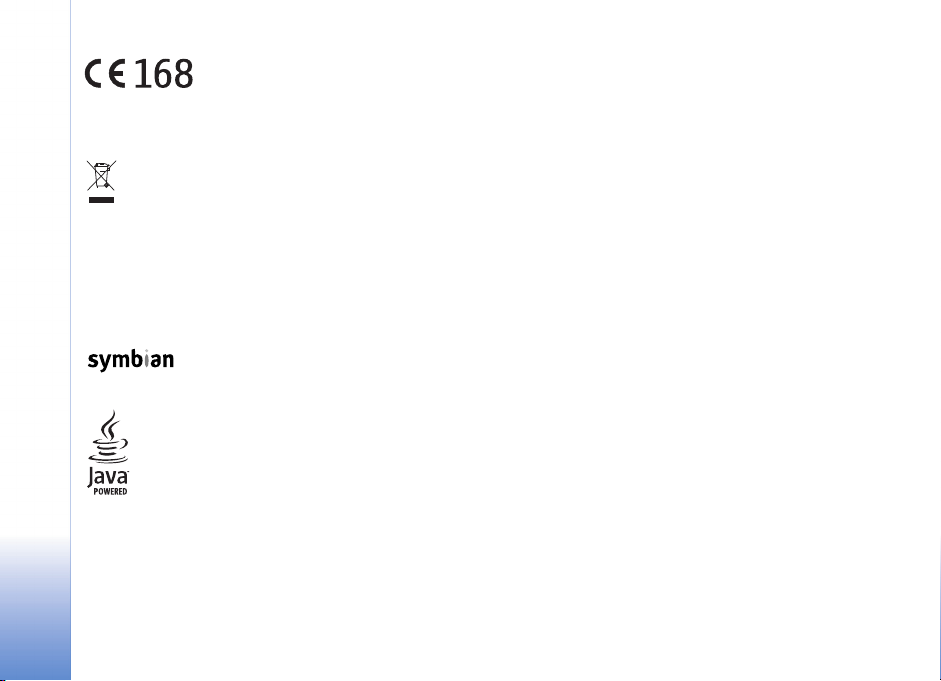
MEGFELELÕSÉGI NYILATKOZAT
A NOKIA CORPORATION kizárólagos felelõsségére
kijelenti, hogy az RM-42 termék megfelel az alábbi
tanácsi irányelv rendelkezéseinek: 1999/5/EC.
A Megfelelõségi nyilatkozat egy példánya
megtalálható a http://www.nokia.com/phones/
Az áthúzott, kerekes szemétgyûjtõ-tartály azt jelenti, hogy az Európai
Unión belül a készüléket élettartama végén szelektív gyûjtõhelyre kell
juttatni. Ez nemcsak a készülékre, hanem az említett ábrával jelzett
összes tartozékra vonatkozik. A terméktõl ne háztartási hulladékként
szabaduljunk meg.
Copyright © 2005 Nokia. Minden jog fenntartva.
A dokumentum vagy bármely része nem másolható, nem továbbítható, nem
terjeszthetõ és nem tárolható a Nokia elõzetes írásbeli engedélye nélkül.
A Nokia, a Nokia Connecting People és a Pop-Port a Nokia Corporation
védjegye, illetve bejegyzett védjegye. Az említett egyéb termékek és cégek
neve tulajdonosuk védjegye lehet.
A Nokia tune a Nokia Corporation hang védjegye.
This product includes software licensed from Symbian Software Ltd (c)
1998-200(5). Symbian and Symbian OS are trademarks of Symbian Ltd.
Java™ and all Java-based marks are trademarks or registered trademarks of Sun
Microsystems, Inc.
Stac ®, LZS ®, ©1996, Stac, Inc., ©1994-1996 Microsoft Corporation. Includes one
or more U.S. Patents: No. 4701745, 5016009, 5126739, 5146221, and 5414425.
Other patents pending.
Hi/fn ®, LZS ®,©1988-98, Hi/fn. Includes one or more U.S. Patents: No. 4701745,
5016009, 5126739, 5146221, and 5414425. Other patents pending.
declaration_of_conformity/ webhelyen.
Part of the software in this product is © Copyright ANT Ltd. 1998. All rights reserved.
US Patent No 5818437 and other pending patents. T9 text input software Copyright
(C) 1997-2005. Tegic Communications, Inc. All rights reserved.
MPEG-4
A terméket az MPEG-4 Visual Patent Portfolio License (i) személyes, nem üzleti célú
felhasználásra engedélyezi olyan adatok tekintetében, amelyeket a vevõ mint
magánszemély az MPEG-4 képi szabványnak megfelelõen, nem üzleti célból kódolt,
valamint (ii) engedélyezett videoszolgáltató által kínált MPEG-4 formátumú
videofilmekkel kapcsolatos felhasználásra. Engedély semmilyen más felhasználásra,
közvetve sem adható. A reklámcélú, belsõ és üzleti felhasználásra vonatkozóan
további információt az MPEG LA, LLC adhat. Lásd: <http://www.mpegla.com>.
This product is licensed under the MPEG-4 Visual Patent Portfolio License (i) for
personal and noncommercial use in connection with information which has been
encoded in compliance with the MPEG-4 Visual Standard by a consumer engaged
in a personal and noncommercial activity and (ii) for use in connection with
MPEG-4 video provided by a licensed video provider. No license is granted or shall
be implied for any other use. Additional information including that relating to
promotional, internal and commercial uses may be obtained from MPEG LA, LLC.
See <http://www.mpegla.com>.
A Nokia folyamatosan fejleszti termékeit. Emiatt fenntartja magának a jogot, hogy
a jelen dokumentumban ismertetett termékek jellemzõit elõzetes bejelentés nélkül
módosítsa vagy t ovábbfejlessze.
A Nokia semmilyen körülmények között nem felelõs adatok elvesztéséért, anyagi
veszteségért vagy bármely más véletlen, következmény vagy közvetett kárért,
akárhogyan is történt.
A jelen dokumentum tartalmát ebben a formában kell elfogadni. Az érvényes
jogszabályok által meghatározottakon kívül a Nokia semmiféle kifejezett
vagy vélelmezett garanciát nem vállal a dokumentum pontosságával,
megbízhatóságával vagy tartalmával kapcsolatban, beleértve, de nem
kizárólagosan, az értékesíthetõségre vagy egy adott célra való alkalmasságra
vonatkozó garanciát. A Nokia fenntartja a jogot, hogy bármikor, elõzetes értesítés
nélkül átdolgozza vagy visszavonja a jelen dokumentumot.
A termékek választéka országonként eltérhet. Kérjük, tájékozódjon a legközelebbi
Nokia kereskedõnél.
Exportszabályok
Copyright © 2005 Nokia. All rights reserved.
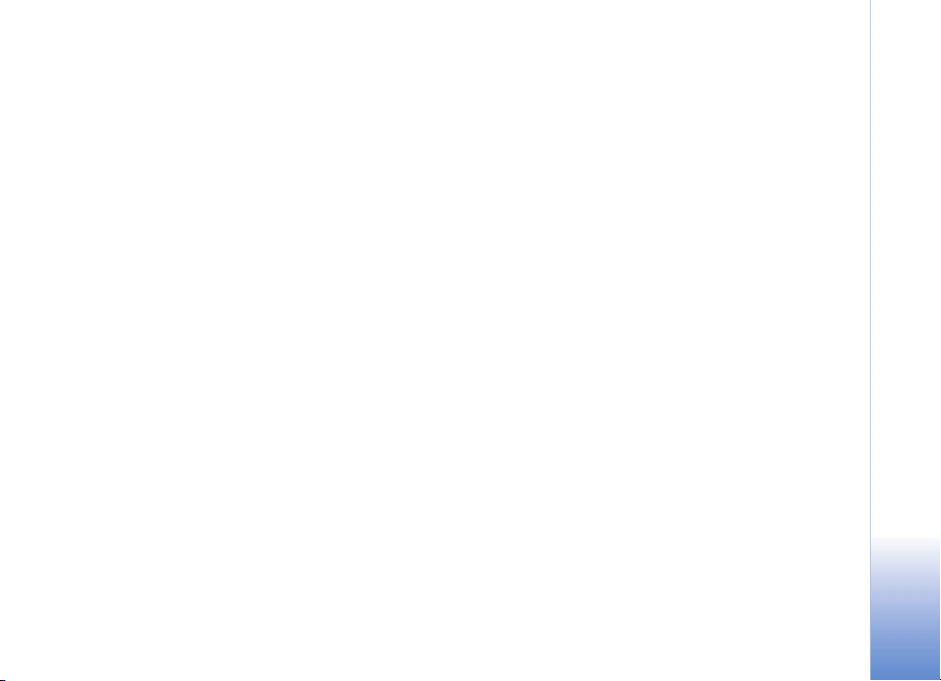
Ez az eszköz olyan alkatrészt, technológiát vagy szoftvert tartalmazhat, amelyre
az Egyesült Államok vagy más ország exportjogszabályai vonatkozhatnak.
A jogszabályok megsértése tilos.
AZ INDUSTRY CANADA FCC-NYILATKOZATA
A készülék interferenciát okozhat TV- vagy rádiókészülékekkel (ha például
a telefont a vevõkészülék közelében használjuk). Az FCC vagy az Industry Canada
dönthet a telefonkészülék használatának megszüntetésérõl, amennyiben az
interferencia nem küszöbölhetõ ki. Ha segítségre van szüksége, forduljon a helyi
szervizhez. A készülék megfelel az FCC-szabály 15. részében szereplõ elõírásoknak.
A készülék csak azzal a feltétellel üzemeltethetõ, hogy nem okoz káros
interferenciát.
2. kiadás HU, 9238592
Copyright © 2005 Nokia. All rights reserved.
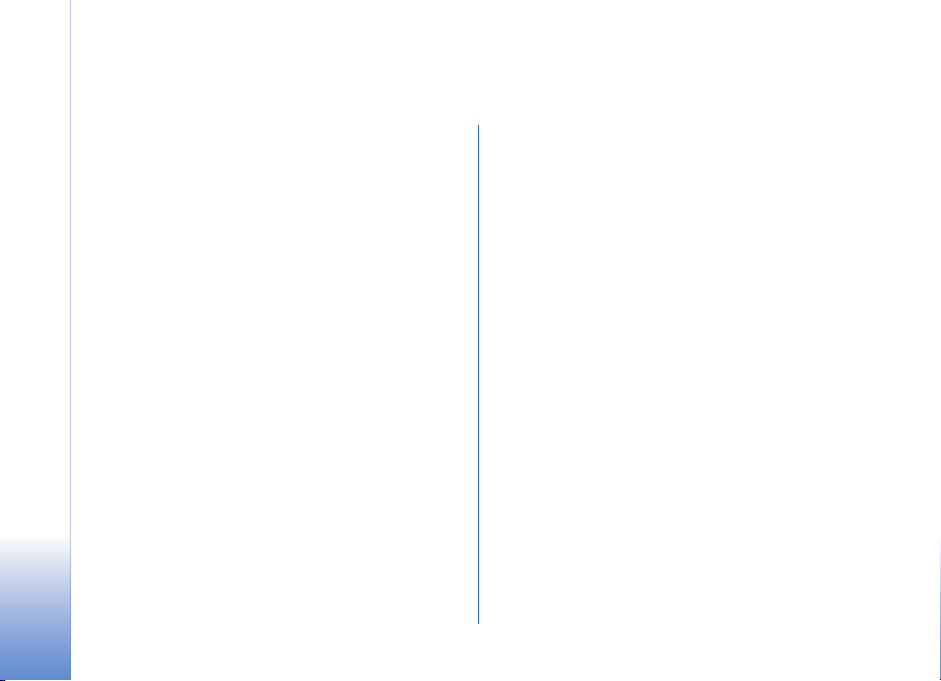
Tartalomjegyzék
Biztonságunk érdekében ...........................9
Az Ön Nokia N90 készüléke ...................12
Üzemmódok..........................................................................12
Normál üzemmód........................................................ 12
Összecsukott üzemmód............................................. 12
Képkezelés üzemmód................................................. 13
Kamera üzemmód .......................................................14
Alapvetõ ikonok...................................................................14
A csuklópánt felerõsítése.................................................. 15
Beállítások megadása ........................................................ 15
Nokia internetes támogatás ............................................16
Súgó........................................................................................16
Óra...........................................................................................16
Az Óra beállításai........................................................17
Világóra..........................................................................17
A hangerõ és a hangszóró szabályozása......................18
Fájlkezelõ...............................................................................18
Memóriafelhasználás megtekintése ......................19
Kevés a memória – memória felszabadítása ...... 19
Copyright © 2005 Nokia. All rights reserved.
Memóriakártya.....................................................................20
Memóriakártyák formázása......................................21
Hasznos billentyûparancsok.............................................21
A készülék testreszabása.........................24
Üzemmód – Hangbeállítások..........................................25
Offline üzemmód.........................................................26
Tartalom átvitele másik készülékrõl ..............................26
A készülék megjelenésének módosítása....................... 27
Aktív készenlét.....................................................................28
Hívások kezdeményezése.........................29
Hanghívások.........................................................................29
Konferenciahívás kezdeményezése ........................30
Telefonszámok gyorshívása......................................30
Hanghívás......................................................................31
Videohívások.........................................................................32
Videó megosztása ..............................................................33
A videomegosztás követelményei...........................33
Beállítások.....................................................................34
Videomegosztás...........................................................35
Meghívás elfogadása..................................................36
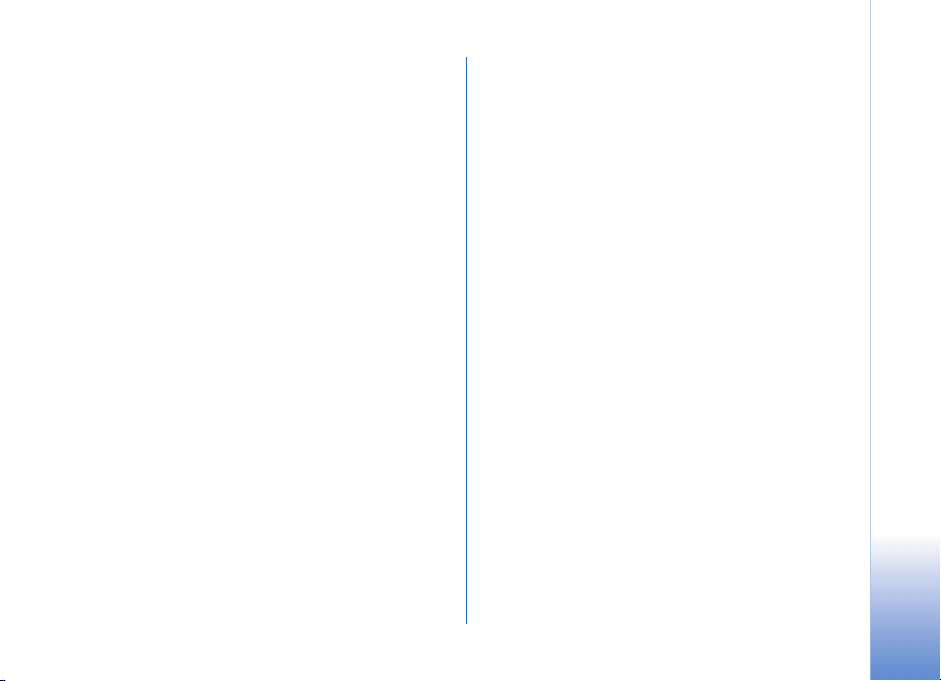
Hívás fogadása vagy elutasítása.....................................36
Videohívás fogadása vagy elutasítása...................37
Hívásvárakoztatás ......................................................38
Lehetõségek hanghívás közben................................38
Lehetõségek videohívás közben...............................38
Napló.......................................................................................39
Utolsó hívások .............................................................39
Hívás idõtartama .........................................................39
Csomagkapcs.................................................................40
Az összes kommunikációs esemény figyelése......40
Névjegyzék (telefonkönyv)..................... 42
Nevek és telefonszámok mentése...................................42
Alapértelmezett számok és címek...........................43
Névjegyek másolása............................................................43
SIM-telefonkönyv és más SIM-szolgáltatások....44
Csengõhang hozzárendelése névjegyhez......................45
Névjegycsoportok létrehozása.........................................45
Tagok törlése csoportból............................................45
Kamera és Galéria................................... 46
Kamera....................................................................................46
Képek készítése Képkezelés módban......................46
Képek készítése Kamera módban............................52
Képek szerkesztése......................................................53
Tippek jó fényképek készítéséhez............................54
Videoklip rögzítése......................................................55
Videoklip szerkesztése................................................58
Galéria....................................................................................61
Képek és videoklipek megtekintése........................62
Albumok.........................................................................63
Képkezelõ..................................................64
Képnyomtatás ......................................................................64
Nyomtatóválasztás......................................................64
Nyomtatási kép............................................................64
Nyomtatási beállítások..............................................65
RealPlayer™ ............................................................................65
Videoklipek vagy hangfájlok lejátszása.................65
Számlista létrehozása ................................................66
Folyamatos letöltésû tartalom.................................66
A RealPlayer beállításainak fogadása....................67
Filmrendezõ ..........................................................................68
Gyors muvee készítése...............................................68
Egyéni muvee készítése.............................................68
Beállítások.....................................................................70
Üzenetek...................................................71
Szöveg írása..........................................................................72
Hagyományos szövegbevitel ....................................72
Prediktív szövegbevitel – Szótár ............................73
Szöveg másolása a vágólapra.................................. 75
Copyright © 2005 Nokia. All rights reserved.
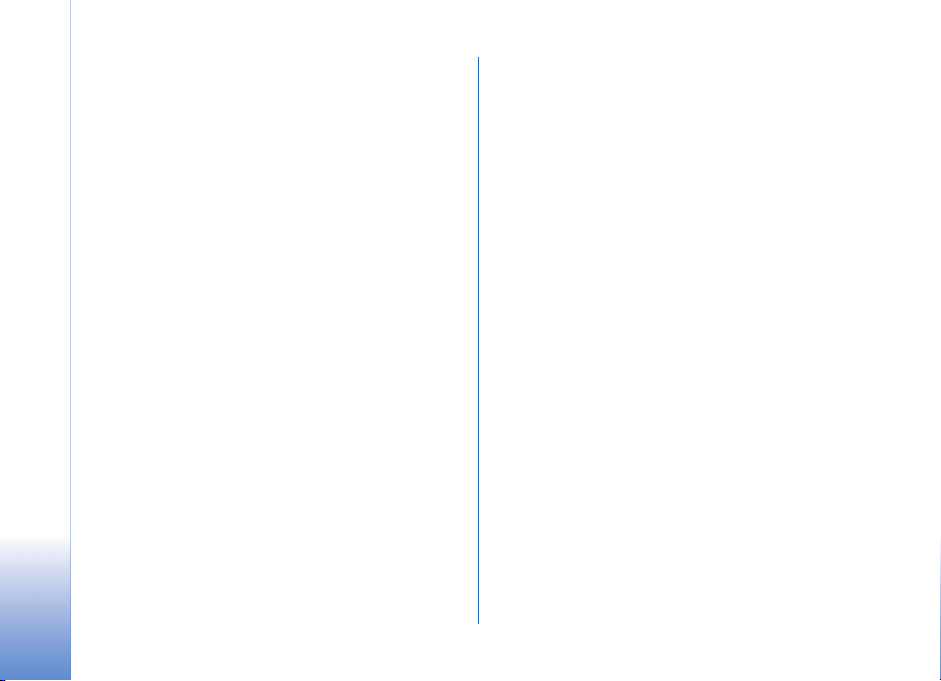
Üzenetek írása és küldése.................................................75
MMS és e-mail beállítások fogadása ....................77
Bejövõ – üzenetek fogadása...........................................78
Multimédia üzenetek .................................................78
Adatok és beállítások .................................................79
Szolgáltatói hírüzenetek ...........................................79
Saját mappák ......................................................................80
Postafiók................................................................................80
A postafiók megnyitása.............................................80
E-mail üzenetek letöltése......................................... 80
E-mail üzenetek automatikus letöltése................81
E-mail üzenetek törlése.............................................81
A kapcsolat bontása a postafiókkal....................... 82
Kimenõ – elküldésre váró üzenetek..............................83
A SIM-kártyán lévõ üzenetek megtekintése............... 83
Üzenetek beállításai...........................................................84
Szöveges üzenetek......................................................84
Multimédia üzenetek .................................................84
E-mail.............................................................................86
Szolgáltatói hírüzenetek ...........................................87
Hálózati hírszolgálat .................................................. 88
Egyebek lehetõség beállításai.................................. 88
Naptár.......................................................89
Naptárbejegyzések létrehozása.......................................89
Naptári hangjelzés beállítása .................................. 90
Naptárnézetek......................................................................90
Naptári bejegyzések eltávolítása....................................91
A naptár beállításai............................................................91
Internet.....................................................92
Az internet elérése..............................................................92
A böngészõ beállításainak fogadása......................92
A beállítások kézi beírása.......................................... 92
Könyvjelzõk nézet ...............................................................93
Új könyvjelzõk kézi létrehozása...............................93
Könyvjelzõk küldése....................................................94
Kapcsolat létrehozása........................................................94
A kapcsolat biztonsága..............................................94
Böngészés..............................................................................94
Mentett oldalak megtekintése ................................96
Elemek letöltése és vásárlása..........................................96
A kapcsolat bontása...........................................................97
A cache (átmeneti tároló) ürítése...........................97
Internetbeállítások..............................................................97
Iroda..........................................................99
Számológép ..........................................................................99
Százalékszámítás.........................................................99
Átváltó....................................................................................99
Alappénznem és árfolyamok beállítása...............100
Teendõk................................................................................100
Copyright © 2005 Nokia. All rights reserved.
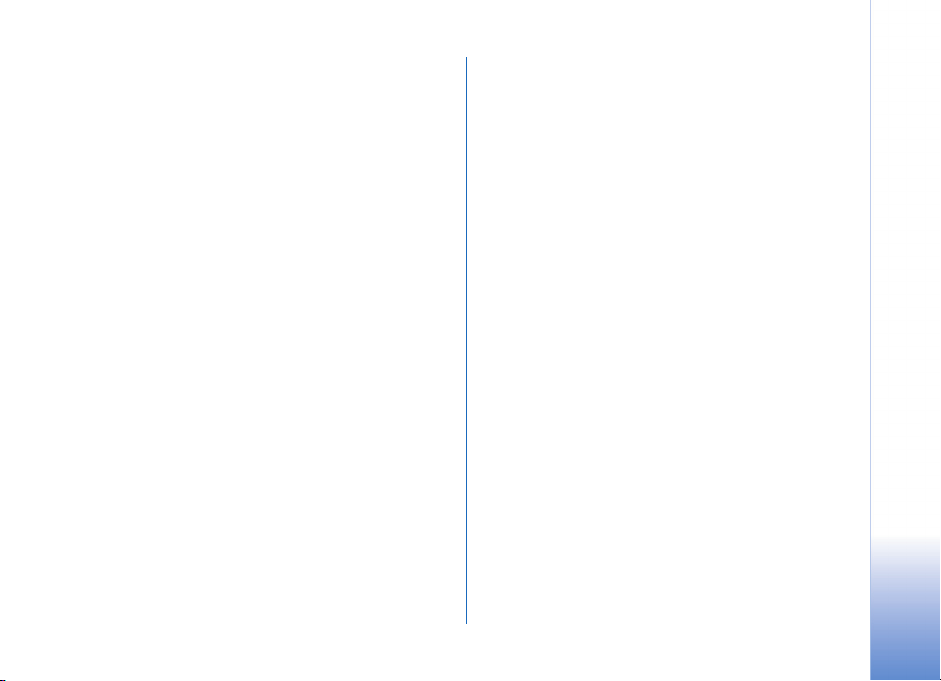
Feladatlista létrehozása..........................................100
Jegyzetek............................................................................. 101
Rögzítõ ................................................................................101
Saját....................................................... 102
Kedvencek – hivatkozások felvétele ......................... 102
Hivatkozás törlése ....................................................102
Csevegés (azonnali üzenetváltás) .............................. 102
Csevegési beállítások fogadása.............................103
Kapcsolódás csevegõszerverhez............................103
A csevegési beállítások módosítása..................... 103
Csevegõcsoportok és felhasználók keresése .....104
Belépés csevegõcsoportba és a
csoport elhagyása.....................................................104
Csevegés......................................................................105
Beszélgetések megtekintése és indítása ............ 106
Csevegõpartnerek .....................................................106
Csevegõcsoportok kezelése.................................... 107
Csevegõcsoportok felügyelete............................... 108
Csevegõszerver beállításai ..................................... 109
Kapcsolatok ........................................... 110
Bluetooth-kapcsolat........................................................110
Bluetooth-beállítások..............................................111
Adatok küldése Bluetooth-kapcsolaton............. 111
Készülékek párosítása..............................................112
Adatok fogadása Bluetooth-kapcsolaton...........113
A Bluetooth szolgáltatás kikapcsolása................113
Számítógépes kapcsolatok..............................................114
CD-lemez .....................................................................114
A készülék használata modemként ......................114
Kapcsolatkezelõ.................................................................114
Kapcsolatra vonatkozó adatok megtekintése....115
Távoli szinkronizálás.........................................................116
Új szinkronizálási üzemmód létrehozása............116
Adatok szinkronizálása ............................................117
Eszközkezelõ.......................................................................118
Szerverprofil beállításai...........................................118
Eszközök................................................. 119
Beállítások...........................................................................119
Telefon-beállítások....................................................119
Hívásbeállítások.........................................................120
Kapcsolat beállításai.................................................121
Dátum és idõ...............................................................125
Biztonság.....................................................................125
Hívásátirányítás.........................................................128
Híváskorlátozás .........................................................128
Hálózat.........................................................................129
Tartozék-beállítások.................................................129
A külsõ kijelzõ beállításai................................................130
Hangutasítások..................................................................130
Copyright © 2005 Nokia. All rights reserved.
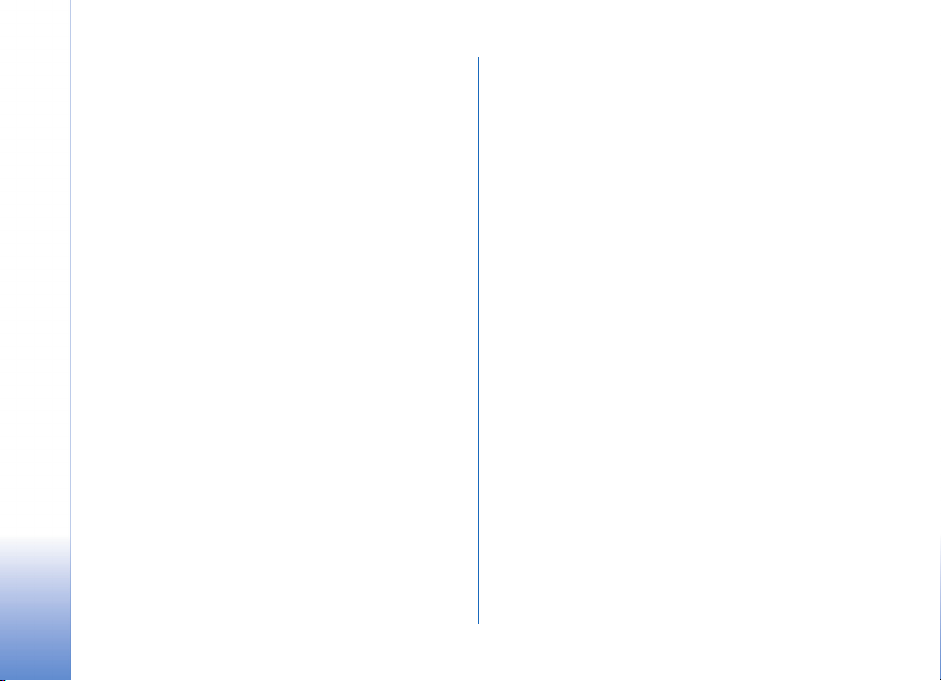
Alkalmazáskezelõ..............................................................131
Alkalmazás és szoftver telepítése.........................131
Alkalmazás és szoftver eltávolítása .....................133
Alkalmazások beállításai.........................................133
Aktiváló kulcsok – a szerzõi jog által védett fájlok
kezelése................................................................................134
Hibaelhárítás......................................... 135
Kérdések és válaszok........................................................135
Akkumulátorról szóló információk ..... 139
Töltés és kisütés.................................................................139
Nokia akkumulátor-hitelességi irányelvek.................140
Kezelés és karbantartás ....................... 142
További biztonsági tudnivalók............. 143
Tárgymutat............................................ 147
Copyright © 2005 Nokia. All rights reserved.
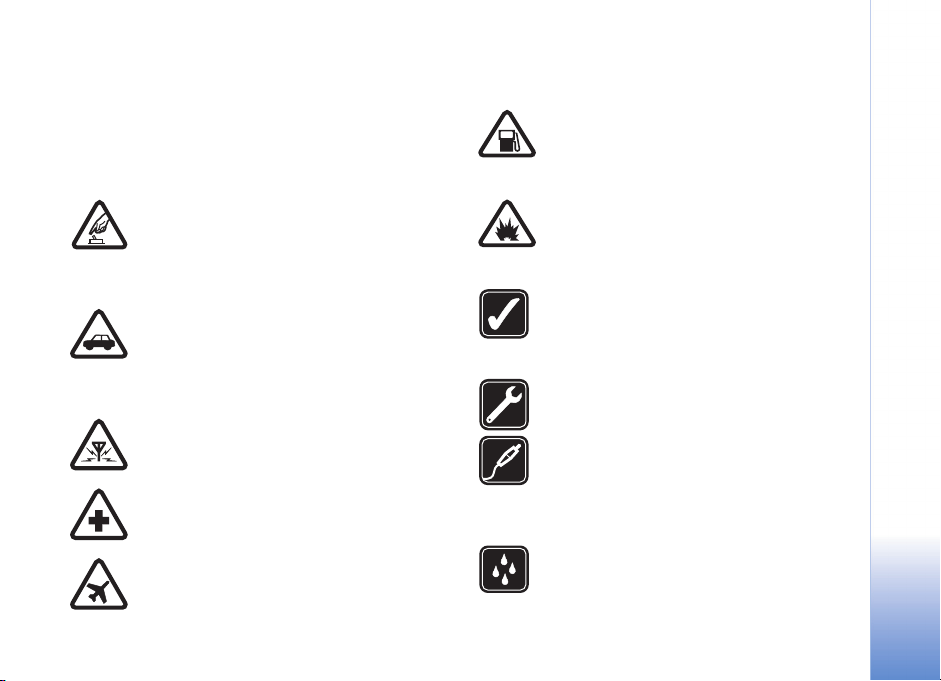
Biztonságunk érdekében
Olvassuk el az alábbi egyszerû útmutatót. Az itt leírtak be
nem tartása veszélyekkel járhat, sõt törvénysértõ lehet.
Bõvebb információt a részletes felhasználói kézikönyv
tartalmaz.
BEKAPCSOLÁSKOR ÜGYELJÜNK
A BIZTONSÁGRA Ne kapcsoljuk be a
telefont olyan helyen, ahol a rádiótelefonok
használata tilos, illetve ahol azok
interferenciát vagy veszélyt okozhatnak.
AZ ÚTON ELSÕ A BIZTONSÁG Tartsuk be
a helyi törvényeket. Vezetés közben mindig
hagyjuk szabadon kezeinket, hogy a jármûvet
irányíthassuk. A biztonság legyen vezetés
közben a legfontosabb szempont.
INTERFERENCIA A rádiótelefonok
interferencia-érzékenyek lehetnek,
ami a teljesítmény romlását okozhatja.
KÓRHÁZBAN KAPCSOLJUK KI Tartsuk be
az elõírásokat. Orvosi berendezések közelében
kapcsoljuk ki a telefont.
REPÜLÕGÉPEN KAPCSOLJUK KI Tartsuk
be az elõírásokat. A mobilkészülékek
interferenciát okozhatnak a repülõgépen.
TANKOLÁSKOR KAPCSOLJUK KI Ne
használjuk a telefont üzemanyagtöltõállomásokon. Üzemanyag vagy vegyszerek
közelében ne használjuk.
ROBBANTÁSI MÛVELETEK HELYSZÍNÉN
KAPCSOLJUK KI Tartsuk be az elõírásokat.
Ne használjuk a telefont olyan helyen, ahol
robbantási mûveletet készítenek elõ.
MEGFELELÕ HASZNÁLAT A készüléket csak
normál helyzetben használjuk, a termék
dokumentációjában leírtaknak megfelelõen.
Feleslegesen ne érjünk az antennához.
SZAKSZERVIZ A termék üzembe helyezését és
javítását csak szakember végezheti.
TARTOZÉKOK ÉS AKKUMULÁTOROK Csak
a gyártó által jóváhagyott tartozékokat
és akkumulátorokat használjunk. Ne
csatlakoztassunk nem kompatibilis
termékeket.
VÍZÁLLÓSÁG A telefon nem vízálló.
Tartsuk szárazon.
Copyright © 2005 Nokia. All rights reserved.
9
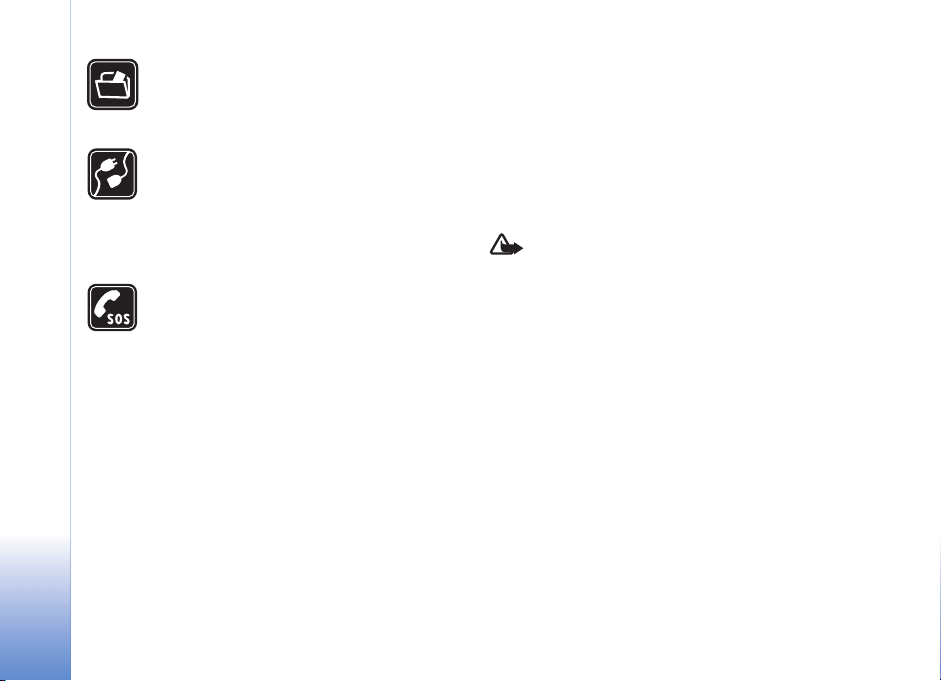
BIZTONSÁGI MÁSOLATOK A telefonban
tárolt fontos adatokról ne felejtsünk
el biztonsági másolatot vagy írásos
feljegyzést készíteni.
CSATLAKOZTATÁS MÁS KÉSZÜLÉKEKHEZ
Más eszközökhöz való csatlakoztatás elõtt a
biztonsági elõírások megismerése érdekében
olvassuk el a másik készülék ismertetõjét is.
Ne csatlakoztassunk nem kompatibilis
termékeket.
SEGÉLYKÉRÕ HÍVÁSOK Gyõzõdjünk meg
arról, hogy a telefon be van kapcsolva és
mûködik. A billentyûzet csak Normál
módban aktív. A kijelzõ törléséhez és
a kezdõképernyõhöz való visszatéréshez
nyomjuk meg a Vége gombot, ahányszor csak
szükséges. Írjuk be a segélyhívószámot, és
nyomjuk meg a Hívás gombot. Adjuk meg a
tartózkodási helyünket. Ne szakítsuk meg a
kapcsolatot, amíg erre engedélyt nem kapunk.
A készülékrõl
A tájékoztatóban ismertetett vezeték nélküli eszköz EGSM
900/1800/1900 és UMTS 2100 hálózatokon használható.
A hálózatokról szóló további tájékoztatásért keressük fel
a szolgáltatót.
A készülék funkcióinak használatakor tartsuk be a
törvényeket, és tartsuk tiszteletben mások személyiségi
és egyéb törvényes jogait.
Képek és videoklipek rögzítésekor tartsuk be a törvényeket,
és tartsuk tiszteletben a helyi szokásokat, valamint mások
személyiségi és egyéb törvényes jogait.
Figyelmeztetés: A készülék funkcióinak
használatához (az ébresztõórát kivéve) a
készüléknek bekapcsolt állapotban kell lennie.
Ne kapcsoljuk be a készüléket olyan helyen, ahol
a rádiófrekvenciás eszközök használata interferenciát
vagy veszélyt okozhat.
Hálózati szolgáltatások
A telefon használatához szükség van egy rádiótelefonszolgáltatóval kötött szolgáltatási szerzõdésre. A készülék
számos funkciója a rádiófrekvenciás hálózat
szolgáltatásaitól függõen mûködik. Ezek a hálózati
szolgáltatások nem biztos, hogy minden hálózatban
elérhetõk, illetve elõfordulhat, hogy azokat külön meg kell
rendelni a saját szolgáltatónknál. Szükség esetén a
szolgáltatás használatára és díjszabására vonatkozóan
további tájékoztatást is kérni kell a szolgáltatótól. Egyes
10
Copyright © 2005 Nokia. All rights reserved.
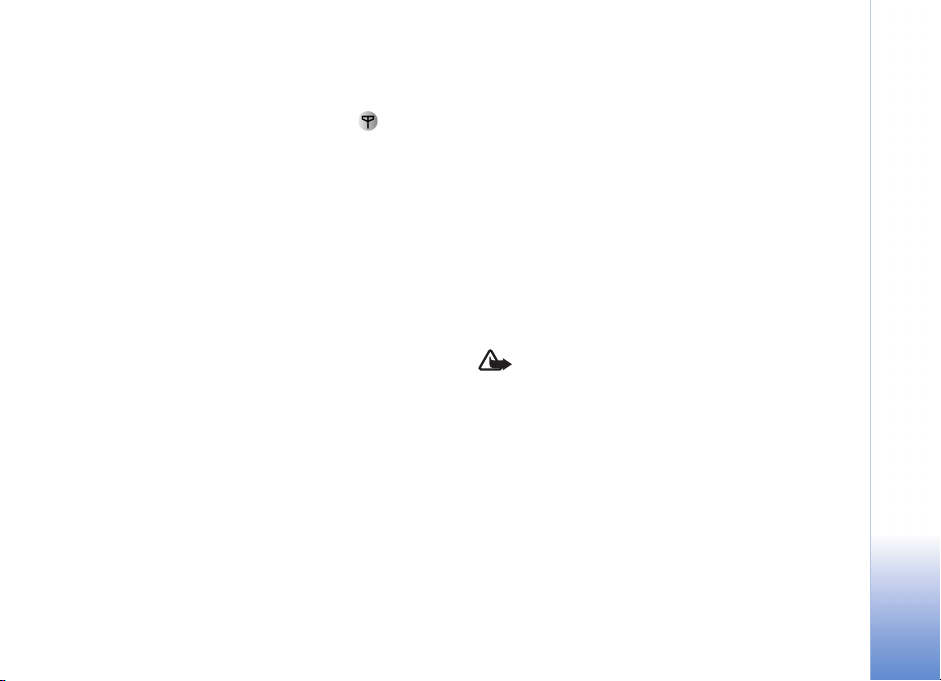
hálózatokban a hálózati szolgáltatások esetleg csak
korlátozott módon használhatók. Egyes hálózatok például
nem támogatnak minden nyelvtõl függõ karaktert és
szolgáltatást. A hálózati szolgáltatásokat a jel jelöli
ebben az útmutatóban.
Lehet, hogy a készüléken a szolgáltató kérésére bizonyos
funkciók nem érhetõk el vagy nem aktívak. Az ilyen
funkciók meg sem jelennek az eszköz menüiben. Az
is elõfordulhat, hogy a készülék az általánostól eltérõ
módon lett beállítva. Ez érintheti a menüelemek neveit,
azok sorrendjét, illetve az ikonokat. További
tájékoztatásért forduljunk a szolgáltatóhoz.
Ez a készülék támogatja a TCP/IP protokollon alapuló WAP
2.0-s protokollokat (a HTTP-t és az SSL-t). A készülék egyes
funkciói, például MMS, böngészés, e-mail és böngészõn
keresztüli letöltés számára nélkülözhetetlen ezen
szolgáltatások hálózati támogatása.
A SIM-szolgáltatások elérhetõségérõl és használatáról
a SIM-kártya értékesítõjétõl kaphatunk felvilágosítást.
Ez lehet a szolgáltató, a hálózat üzemeltetõje vagy
más értékesítõ.
Tartozékok, akkumulátorok
és töltõk
Az akkumulátor kivétele elõtt mindig kapcsoljuk ki
a készüléket, és húzzuk ki a töltõt.
Mindig ellenõrizzük a töltõ típusszámát, mielõtt
a készülék akkumulátorának feltöltéséhez használnánk
azt. A készülékhez DC-4, AC-3 és AC-4 típusú töltõ
használható átalakító nélkül, illetve AC-1, ACP-7, ACP-8,
ACP-9, ACP-12, LCH-8, LCH-9 vagy LCH-12 típusú töltõ
a telefonhoz kapott CA-44 típusú töltõcsatlakozó-illesztõ
alkalmazása esetén.
A készülék BL-5B típusú akkumulátorral mûködik.
Figyelmeztetés: Ehhez a típusú készülékhez
kizárólag a Nokia által jóváhagyott akkumulátorokat,
töltõkészülékeket és tartozékokat használjunk. Más
típusok alkalmazása érvénytelenítheti az engedélyeket
és garanciákat, s emellett veszélyes is lehet.
A gyártó által engedélyezett tartozékokról a
márkakereskedõktõl kaphatunk bõvebb felvilágosítást.
A tartozékok hálózati kábelét mindig a csatlakozónál
(ne a kábelnél) fogva húzzuk ki a konnektorból.
Copyright © 2005 Nokia. All rights reserved.
11
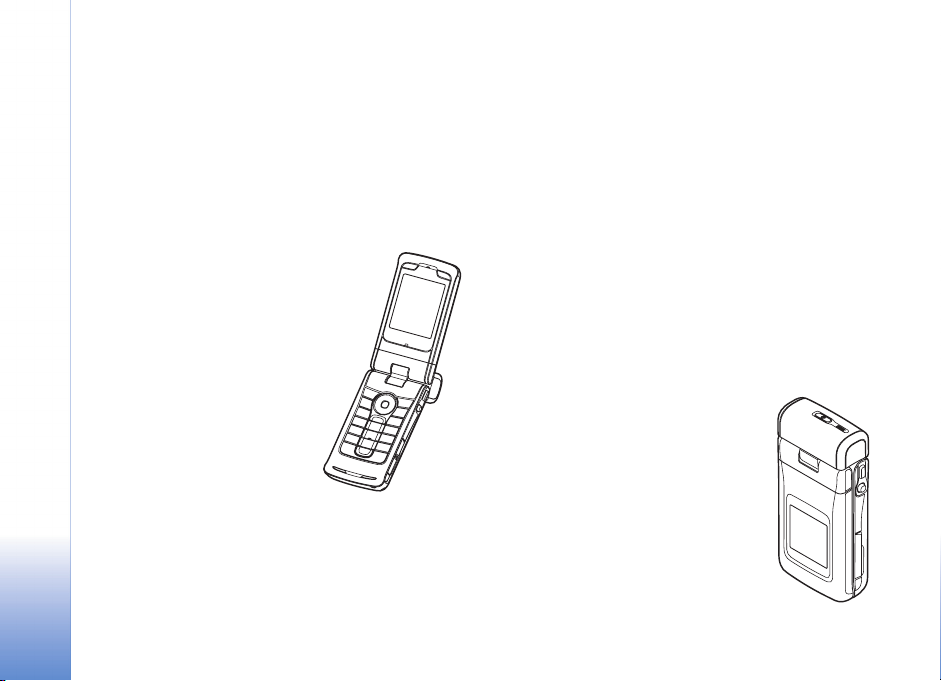
Az Ön Nokia N90 készüléke
Típusszám: Nokia N90-1
A továbbiakban Nokia N90 elnevezéssel hivatkozunk
a készülékre.
Üzemmódok
A készülék négy olyan mechanikus
üzemmóddal rendelkezik, amelyek
különféle helyzetekben való
használatra alkalmasak:
Az Ön Nokia N90 készüléke
Összecsukott, Normál –
a készülék használatához,
Képkezelés – videoklipek
rögzítéséhez és képek
készítéséhez, illetve Kamera –
képek készítéséhez. Az
üzemmódok közötti váltáshoz
fordítsuk el a kijelzõpanelt
és az elforgatható kamerát. Az
üzemmód aktiválásához kell egy kis idõ.
12
Copyright © 2005 Nokia. All rights reserved.
Normál üzemmód
A kijelzõpanel felnyitásakor a Normál üzemmód
automatikusan bekapcsol: bekapcsol a fõ kijelzõ
háttérvilágítása, rendelkezésre áll a billentyûzet és
elérhetõvé válnak a menük. A menüben a lapozógombbal
vagy a vezérlõgombbal mozoghatunk.
A Normál mód akkor is bekapcsol, ha a kijelzõpanel csak
kissé van felnyitva. A kijelzõpanel a képen látható módon,
hozzávetõleg 150 fokos szögben nyitható ki. Ne próbáljuk
a kijelzõpanelt nagyobb szögben kinyitni.
Összecsukott üzemmód
Amikor lecsukjuk a kijelzõpanelt, a
fõ kijelzõ kikapcsol, és a külsõ kijelzõ
aktiválódik. A folyamatban lévõ hívások
megszakadnak, hacsak nem használunk
éppen kihangosítót vagy fülhallgatót.
Ha a lejátszóval éppen zenét hallgatunk,
annak lejátszása nem szakad meg.
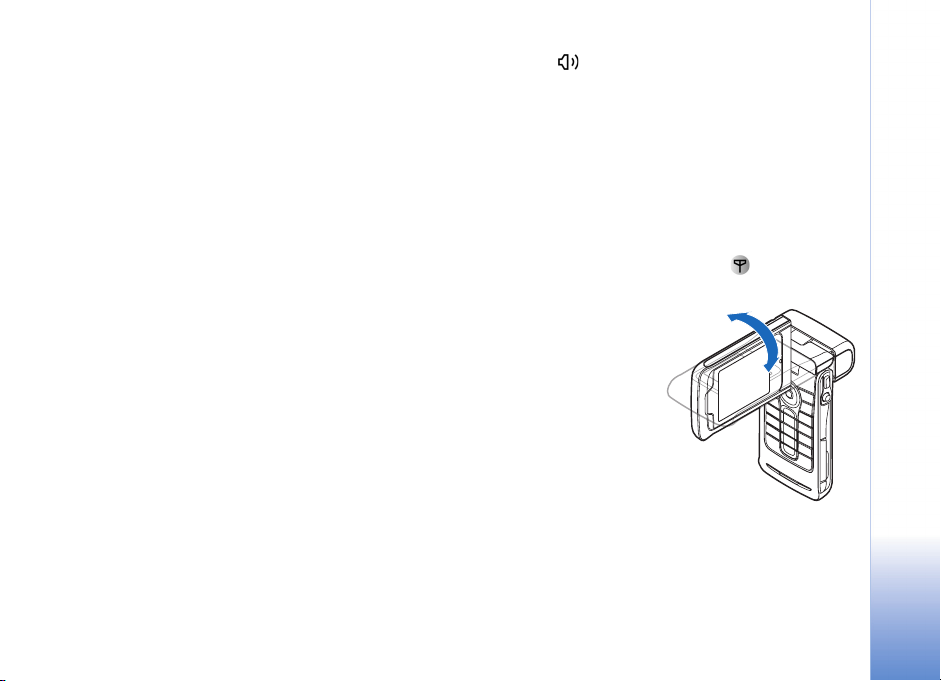
Összecsukott üzemmódban a külsõ kijelzõrõl csak a
funkciók egy szûk köre érhetõ el. Készenléti állapotban a
kijelzõn a jel erõssége, az akkumulátor töltöttségi szintje,
az operátorlogó, az óra, az állapotjelzõk, valamint az éppen
aktív üzemmód neve (ha nem az Általános üzemmód aktív)
jelenhet meg. Ha hangfelvételt hallgatunk, akkor a
hangerõ-szabályozó sávok és a zeneszámmal kapcsolatos
adatok is megjelennek.
Ha a billentyûzet nincs lezárva, akkor a Bekapcsológomb,
a vezérlõgomb és a Rögzítés gomb (speciális
hangutasításokhoz) is használható. A kijelzõn látható
parancsok – például Megjelenít és Vissza –
kiválasztásához a vezérlõgombbal jelöljük ki a kívánt
szöveget, majd nyomjuk meg a vezérlõgombot.
A Naptár riasztásai, az ébresztések, a nem fogadott
hívásokra utaló figyelmeztetések és az új bejövõ üzenetek
is megjelennek. A külsõ kijelzõn a beérkezett szöveges
üzeneteket, valamint az MMS-üzenetekben található
szöveges- és képobjektumokat is megjeleníthetjük.
Az egyéb típusú üzenetek megjelenítéséhez nyissuk fel
a kijelzõpanelt, és tekintsük meg az üzenetet a fõ kijelzõn.
A bejövõ hívásokat a beállított hangjelzés és üzenet jelzi.
A hívás telefonnal történõ fogadásához nyissuk fel a
kijelzõpanelt. A hívás kihangosítóval történõ fogadásához
válasszuk a Fogad parancsot. Ha a készülékhez
fülhallgató csatlakozik, nyomjuk meg a fülhallgató
hívásfogadásra szolgáló gombját.
Hívások kezdeményezéséhez és a menü használatához
nyissuk fel a kijelzõpanelt.
Képkezelés üzemmód
Képkezelés üzemmódban videofelvételeket és képeket
készíthetünk, szerkeszthetjük azokat, illetve videohívások
során élõ videofelvételt is küldhetünk . Lásd: ‘Kamera
és Galéria’, 46. oldal és ‘Videohívások’, 32. oldal.
A Képkezelés üzemmód
aktiválásához nyissuk fel
90 fokban a kijelzõpanelt,
fordítsuk oldalára a
készüléket, és forgassuk
el a kijelzõpanelt úgy,
hogy a fõ kijelzõ felénk
nézzen. A kamera elindul,
és láthatjuk a rögzítendõ
képet. Az elforgatható
kamerát el is fordíthatjuk.
Képkezelés üzemmódban a kamera 180 fokkal forgatható
el az óramutató járásával ellentétes irányban, illetve 135
Az Ön Nokia N90 készüléke
Copyright © 2005 Nokia. All rights reserved.
13
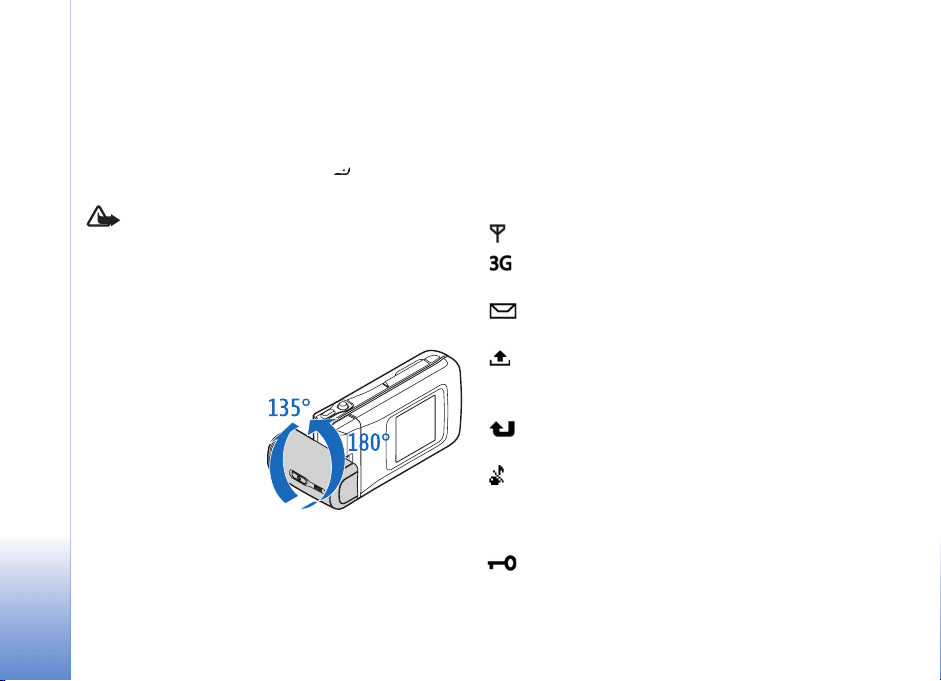
fokkal az óramutató járásával megegyezõ irányban.
Ne próbáljuk a kamerát nagyobb szögben elfordítani.
Képkezelés üzemmódban a billentyûzet nem aktív.
Az aktív hívást a Rögzítés gombbal, a vezérlõgombbal,
a Bekapcsológombbal, a fõ kijelzõ mellett található felsõ
és alsó választógombbal, valamint a gombbal
fejezhetjük be.
Figyelmeztetés: Képkezelés módban még
segélyhívások sem kezdeményezhetõk, mert a billentyûzet
nem aktív. Segélyhívás kezdeményezéséhez váltsunk át
Normál üzemmódba.
Kamera üzemmód
Az Ön Nokia N90 készüléke
Kamera üzemmódban
gyorsan készíthetünk
képeket. A kamerát
aktív hívás közben is
használhatjuk. Lásd:
‘Kamera és
Galéria’, 46. oldal.
A Kamera üzemmód
aktiválásához fordítsuk el
az elforgatható kamerát a készülék összecsukott
állapotában. A külsõ kijelzõn megjelenik a kamera
keresõje. A kamera 180 fokkal forgatható el az óramutató
járásával ellentétes irányban, illetve 135 fokkal az
óramutató járásával megegyezõ irányban. Ne próbáljuk
a kamerát nagyobb szögben elfordítani.
Kamera üzemmódban a Rögzítés gomb, a vezérlõgomb
és a Bekapcsológomb használható.
Alapvetõ ikonok
– A telefont GSM-hálózatban használjuk.
(hálózati szolgáltatás) – A telefont UMTS-hálózatban
használjuk. Lásd: ‘Hálózat’, 129. oldal.
— Az Bejövõ alkalmazás Üzenetek mappájába egy
vagy több új üzenet érkezett.
– A Kimenõ mappában üzenetek várakoznak
elküldésre. Lásd: ‘Kimenõ – elküldésre váró
üzenetek’, 83. oldal.
– Nem fogadott hívásaink vannak. Lásd: ‘Utolsó
hívások’, 39. oldal.
– Akkor jelenik meg, ha a Csengés típusa beállítás
értéke Néma, valamint az Üzenetjelzõ hang, a Csev.
figyelm.hangja és az E-mail figyelm. hang beállítás
értéke Ki. Lásd: ‘Üzemmód – Hangbeállítások’, 25. oldal.
– A telefon billentyûzára be van kapcsolva. Lásd az
Üzembe helyezési útmutató „Billentyûzár" címû szakaszát.
14
Copyright © 2005 Nokia. All rights reserved.
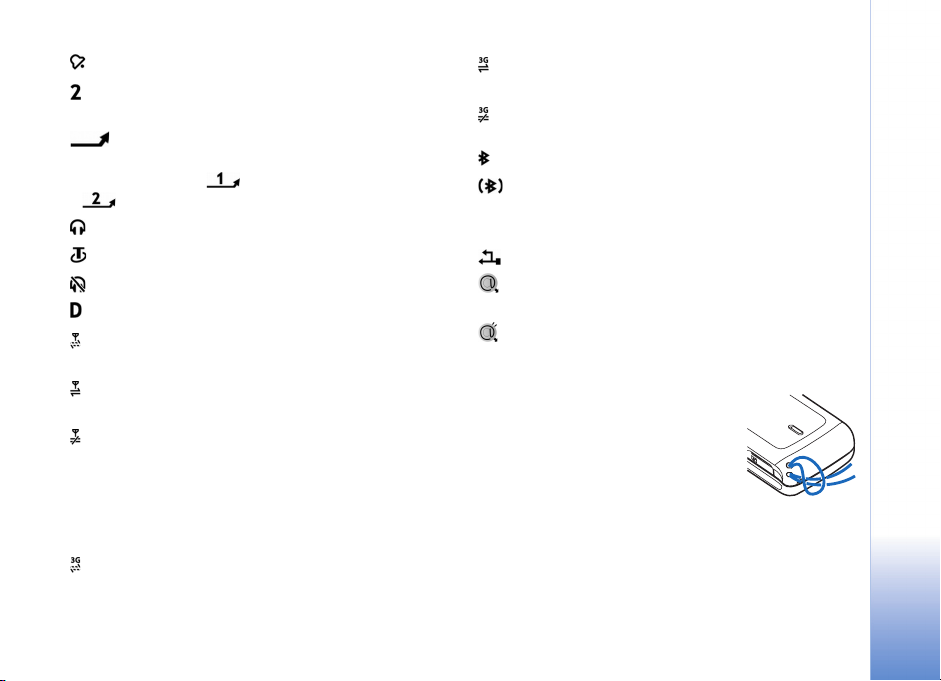
– Ébresztést állítottunk be. Lásd: ‘Óra’, 16. oldal.
– A második telefonvonal van használatban. Lásd:
‘Hívásbeállítások’, 120. oldal.
– Minden bejövõ hívást másik számra irányítottunk
át. Ha két telefonvonalunk van, akkor az elsõ vonal
átirányításjelzõje az , a második vonalé pedig
a.
– Fülhallgató van csatlakoztatva a telefonhoz.
– Hurokkészlet van csatlakoztatva a telefonhoz.
– Megszakadt a kapcsolat a Bluetooth-fülhallgatóval.
– Adathívás van folyamatban.
– Elérhetõ GPRS vagy EDGE alapú csomagkapcsolt
adatátviteli kapcsolat.
– Aktív GPRS vagy EDGE alapú csomagkapcsolt
adatátviteli kapcsolat.
– Tartásban lévõ GPRS vagy EDGE alapú
csomagkapcsolt adatátviteli kapcsolat. Ezek az ikonok a
térerõsségjelzõ helyén jelennek meg (készenléti állapotban
a kijelzõ bal felsõ sarkában). Lásd: ‘Csomagkapcsolt
adatátviteli kapcsolatok GSM- és UMTS-hálózatokban’,
122. oldal.
– Elérhetõ UMTS alapú csomagkapcsolt adatátviteli
kapcsolat.
– Aktív UMTS alapú csomagkapcsolt adatátviteli
kapcsolat.
– Tartásban lévõ UMTS alapú csomagkapcsolt
adatátviteli kapcsolat.
– A Bluetooth-kapcsolat Be állapotban van.
– Adatátvitel van folyamatban Bluetooth-
kapcsolaton keresztül. Lásd: ‘Bluetooth-kapcsolat’,
110. oldal.
– Aktív USB-kapcsolat van folyamatban.
– Egy elolvasott e-mail üzenet várakozik arra,
hogy letöltsük a telefonra.
– Egy olvasatlan e-mail üzenet várakozik arra,
hogy letöltsük a telefonra.
A csuklópánt
felerõsítése
A képen látható módon fûzzük be a
csuklópántot, majd húzzuk szorosra.
Beállítások megadása
A multimédia üzenetküldés, a GPRS, az internet és egyéb
vezeték nélküli szolgáltatások használatához szükségünk
van a megfelelõ beállításokra a telefonban.
Az Ön Nokia N90 készüléke
Copyright © 2005 Nokia. All rights reserved.
15
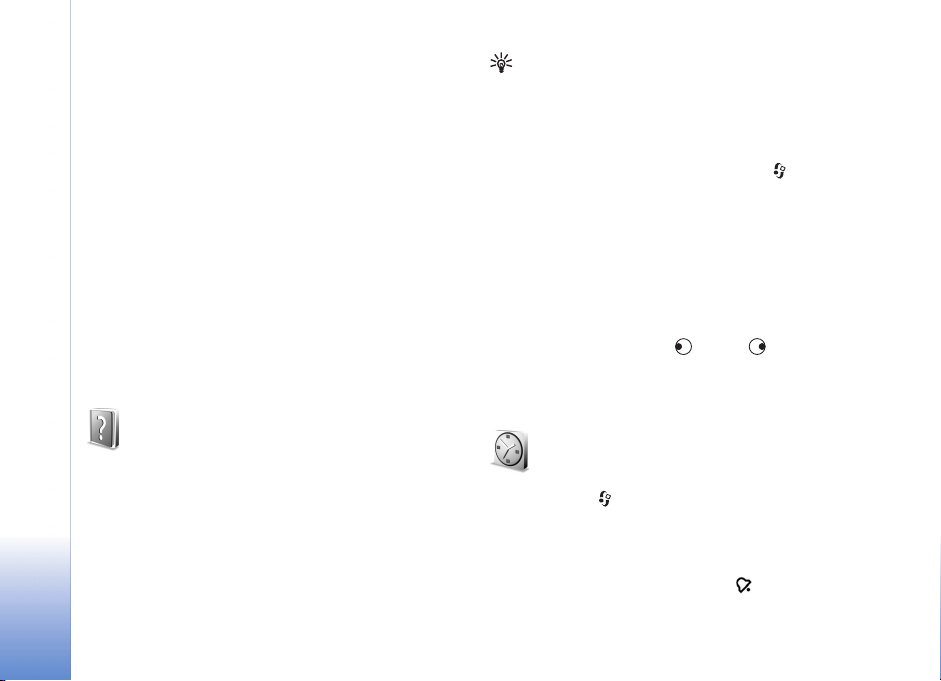
Lehetséges, hogy a szolgáltató már megadta a
beállításokat a telefonon, de az is lehet, hogy a szolgáltató
egy különleges szöveges üzenetben küldi el azokat. Lásd:
‘Adatok és beállítások’, 79. oldal. A rendelkezésre álló
beállításokkal kapcsolatban érdeklõdjünk a hálózat
üzemeltetõjénél, a szolgáltatónál, a legközelebbi hivatalos
Nokia viszonteladónál, vagy látogassuk meg a Nokia
webhelyének www.nokia.com/support cím alatt elérhetõ
támogatási területét.
Nokia internetes támogatás
Az adott Nokia termékre vonatkozó legfrissebb
Az Ön Nokia N90 készüléke
felhasználói útmutató, kiegészítõ információk, letöltések
és szolgáltatások elérhetõk a www.nokia.com/support
címen, illetve a helyi Nokia weboldalon.
Súgó
A készüléken környezetfüggõ súgó áll rendelkezésre.
A súgó az alkalmazásokból és a fõmenübõl is elérhetõ.
Ha meg van nyitva egy alkalmazás, akkor az aktuális
nézetbõl az Opciók > Súgó parancs kiválasztásával
nyithatjuk meg a súgót.
Példa: Ha a névjegykártyák létrehozásával
kapcsolatban van szükségünk segítségre, kezdjük el
a névjegykártya létrehozását, és válasszuk az Opciók >
Súgó lehetõséget.
Miközben az útmutatásokat olvassuk, a súgó és a
háttérben megnyitott alkalmazás között a gomb
megnyomásával és nyomva tartásával válthatunk.
Ha a fõmenübõl szeretnénk megnyitni a súgót, válasszuk
az Eszközök > Súgó menüpontot. Válasszuk ki azt az
alkalmazást, amellyel kapcsolatban meg szeretnénk
tekinteni a súgótémakörök listáját. Ha kulcsszavak alapján
szeretnénk a súgótémakörök között keresni, válasszuk
az Opciók > Keresés kulcsszóra menüpontot.
Súgótémakör olvasásakor a vagy a gomb
megnyomásával nyithatunk meg további kapcsolódó
témaköröket.
Óra
Nyomjuk meg a gombot, és válasszuk az Óra
lehetõséget.
Új ébresztés beállításához válasszuk az Opciók > Ébr.
beállítása lehetõséget. Írjuk be az ébresztés idõpontját,
majd válasszuk az OK lehetõséget. A ikon látható
amikor az ébresztés be van kapcsolva.
16
Copyright © 2005 Nokia. All rights reserved.
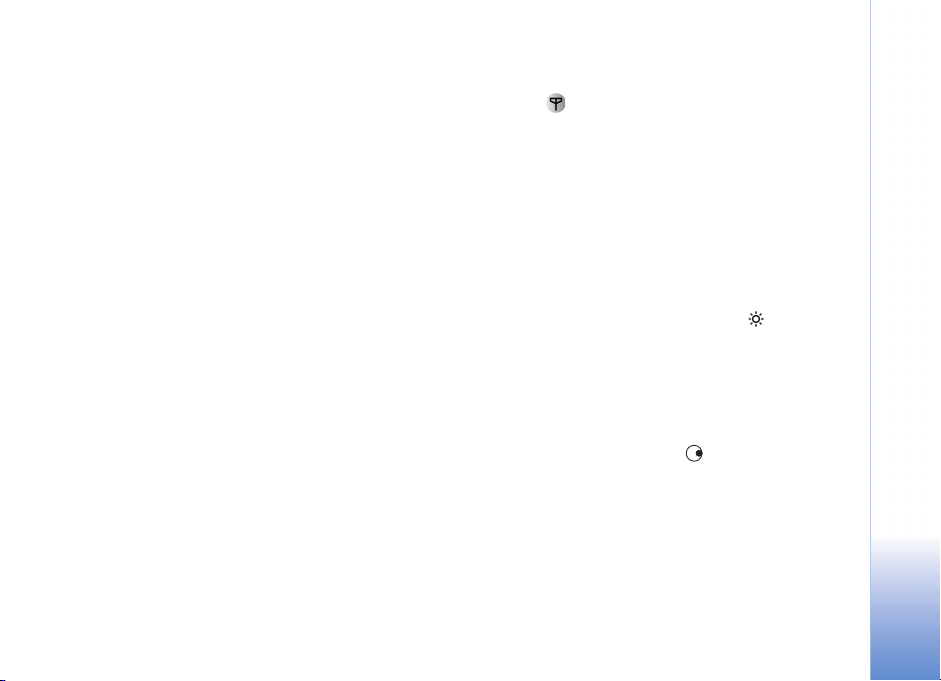
Az ébresztés kikapcsolásához nyomjuk meg a Leállít
gombot. Amikor megszólal a hangjelzés, nyomjuk
meg bármelyik gombot, vagy a hangjelzés öt perces
kikapcsolásához válasszuk a Szundi opciót. Az öt perc
letelte után a hangjelzés újra megszólal. Ezt legfeljebb
ötször tehetjük meg.
Ha a beállított ébresztési idõpontban a készülék ki van
kapcsolva, akkor bekapcsol, és megszólaltatja az ébresztési
hangot. Ha a Leállít opciót választjuk, a készülék
megkérdezi, hogy be akarjuk-e kapcsolni a telefont hívások
fogadásához. A készülék kikapcsolásához válasszuk a Nem
opciót, a bekapcsoláshoz pedig az Igen opciót. Ne
válasszuk az Igen opciót olyan helyen, ahol a rádiótelefon
használata interferenciát vagy veszélyt okozhat.
Beállított ébresztés törléséhez válasszuk az Óra >
Opciók > Ébresztés törlése lehetõséget.
Az Óra beállításai
A beállítások módosításához az Óra alkalmazásban
válasszuk az Opciók > Beállítások lehetõséget. Az idõ vagy
a dátum módosításához válasszuk az Idõ vagy a Dátum
lehetõséget.
A készenléti állapotban megjelenõ óra típusának
megadásához lapozás után válasszuk az Óratípus >
Analóg vagy Digitális beállítást.
Ha engedélyezni kívánjuk, hogy a mobiltelefon-hálózat
frissítse az idõt, a dátumot és az idõzóna adatait a
telefonon , lapozás után válasszuk az Idõ autom.
frissítése beállítást. Az Idõ autom. frissítése beállítás
életbe léptetéséhez a telefon újraindul.
Az ébresztési hang beállításához lapozás után válasszuk
az Ébresztõóra hangja lehetõséget.
A nyári idõszámításra vonatkozó beállítás állapotának
módosításához lapozzunk lefelé, és válasszuk a Nyári
idõszámítás lehetõséget. A Be lehetõség választásával
egy órával növelhetjük a Jelenlegi város idejének értékét.
Lásd: ‘Világóra’, 17. oldal. A nyári idõszámítás
bekapcsolásakor az Óra alapnézetében a ikon látható.
Ez a beállítás nem jelenik meg, ha az Idõ autom. frissítése
funkció be van kapcsolva.
Világóra
Nyissuk meg az Óra alkalmazást, és a Világóra nézet
megnyitásához nyomjuk meg a gombot. Itt különbözõ
városokban nézhetjük meg a pontos idõt.
A listát új városokkal bõvíthetjük az Opciók > Város
hozzáadása menüpont választásával. Írjuk be a város
nevének elsõ betûit. A keresõmezõ automatikusan
megnyílik, és a talált városok megjelennek. Jelöljük ki a
kívánt várost. Legfeljebb 15 várost vehetünk fel a listára.
Az Ön Nokia N90 készüléke
Copyright © 2005 Nokia. All rights reserved.
17
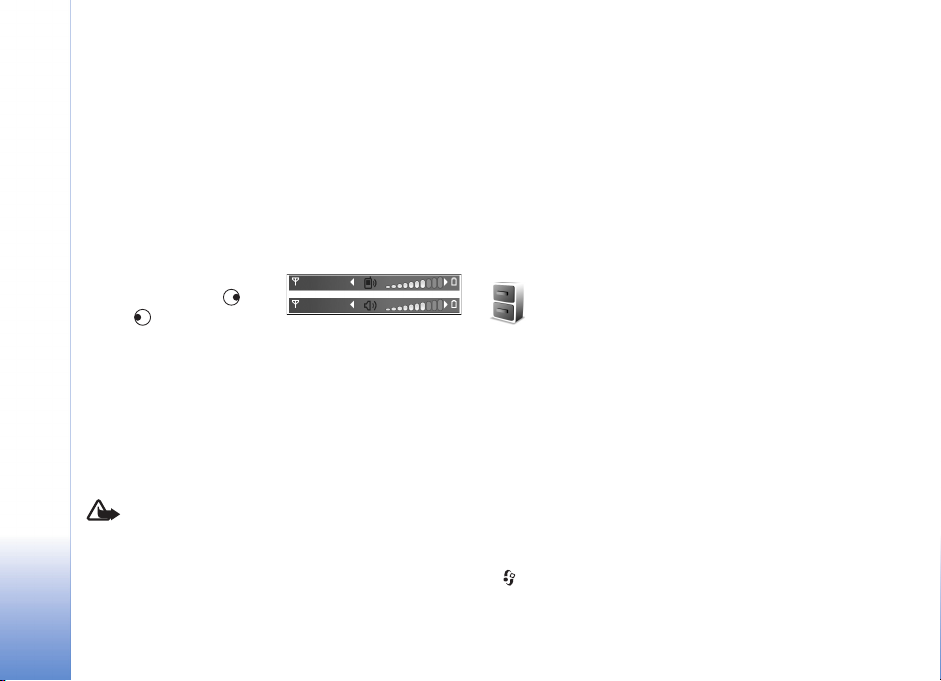
Tartózkodási helyünk megadásához lapozzunk a megfelelõ
városhoz, és válasszuk az Opciók > Jelenlegi város
lehetõséget. A város megjelenik az Óra alapnézetében,
és a telefonon az idõ kijelzése is ennek megfelelõen
változik. Ellenõrizzük, hogy ez helyes-e, és megfelel-e
az idõzónának.
A hangerõ és a hangszóró
szabályozása
Aktív hívás vagy hangfájl
hallgatása közben a
vagy a gomb
Az Ön Nokia N90 készüléke
megnyomásával, illetve a vezérlõgomb jobbra vagy balra
történõ megnyomásával növelhetjük vagy csökkenthetjük
a hangerõt.
A beépített hangszóró lehetõvé teszi, hogy telefonáljunk
anélkül, hogy a készüléket a fülünkhöz kellene tartanunk,
így akár letehetjük azt egy közelünkben lévõ asztalra is.
A hanglejátszó alkalmazások alapértelmezés szerint
a hangszórót használják.
Figyelmeztetés: Kihangosításkor ne tegyük
a készüléket a fülünkhöz, mert a hangerõ nagyon
nagy lehet.
A hangszóró helyét az Üzembe helyezési útmutatóban
a telefon gombjait és részeit bemutató képen
azonosíthatjuk.
A hangszóró hívás közbeni használatához indítsuk
el a hívást, és válasszuk az Opciók > Hangszóró be
menüpontot.
Aktív hívás vagy hangfájl hallgatása közben a hangszóró
kikapcsolásához válasszuk az Opciók > Kézibeszélõ be
menüpontot.
Fájlkezelõ
A telefon számos szolgáltatása használja adattárolásra
a memóriát. Ilyenek például a névjegyzék, az üzenetek,
a képek, a csengõhangok, a naptár és a teendõk listája,
a dokumentumok és a letöltött alkalmazások.
A rendelkezésre álló szabad memória attól függ, hogy
mennyi adatot mentettünk a telefon memóriájába.
További tárterületként memóriakártyát használhatunk.
A memóriakártyák újraírhatók, így azokon adatokat lehet
törölni, és más adatokat lehet menteni.
A telefon memóriájában vagy a memóriakártyán (ha be van
helyezve) lévõ fájlok és mappák tallózásához nyomjuk meg
a gombot, és válasszuk az Eszközök > Fájlkezelõ
18
Copyright © 2005 Nokia. All rights reserved.
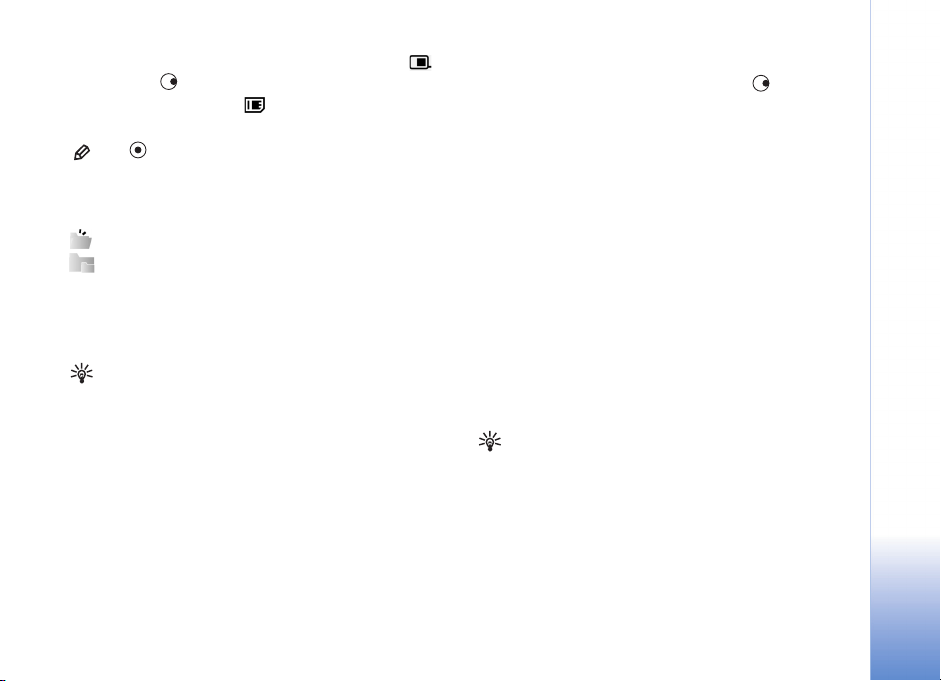
lehetõséget. Ekkor a telefon memóriájának nézete ( )
nyílik meg. A gomb megnyomásával nyithatjuk meg
a memóriakártya nézetét ( ).
Fájlok mappába való áthelyezéséhez vagy másolásához a
és a gomb egyidejû lenyomásával jelöljük ki a fájlt,
és válasszuk az Opciók > Áthely. mappába vagy Másolás
mappába lehetõséget.
A Fájlkezelõ ikonjai:
Mappa
Almappát tartalmazó mappa
Fájlok kereséséhez válasszuk az Opciók > Keresés
lehetõséget, adjuk meg azt a memóriát, amelyben
keresni szeretnénk, majd a keresett fájl nevének
megfelelõ keresõszöveget.
Tipp! A telefon különbözõ memóriáinak kezeléséhez
a Nokia PC Suite programcsomag Nokia Phone Browser
alkalmazása is használható. Lásd az értékesítési
csomagban található CD-lemezt.
Memóriafelhasználás megtekintése
Ha látni szeretnénk, hogy milyen típusú adatok vannak
a telefonon, és hogy a különbözõ adattípusok mennyi
memóriahelyet foglalnak el, válasszuk az Opciók >
Memória adatai lehetõséget. A telefon szabad
memóriájának megtekintéséhez lapozzunk a Szabad
mem. ponthoz.
Ha a telefonba memóriakártyát helyeztünk, az ezen
található szabad hely megtekintéséhez a gombbal
nyissuk meg a memóriakártya nézetét, és válasszuk
az Opciók > Memória adatai lehetõséget.
Kevés a memória – memória
felszabadítása
A telefon figyelmeztetõ üzenetet jelenít meg, ha a
telefon memóriája vagy a memóriakártya kezd megtelni.
Ha a készülék memóriája akkor kezd elfogyni, amikor
a böngészõ fut, akkor némi memória felszabadítása
érdekében a böngészõ automatikusan bezáródik.
A telefonmemória felszabadításához a Fájlkezelõ
alkalmazással helyezzünk át adatokat a memóriakártyára.
Jelöljük ki az áthelyezni kívánt fájlokat, válasszuk az
Áthely. mappába > Memóriakártya lehetõséget, és adjuk
meg a mappát.
Tipp! Ha helyet szeretnénk felszabadítani a telefon
memóriájában vagy a memóriakártyán, akkor a Nokia
PC Suite programcsomag Image Store alkalmazásával
helyezzünk át képeket és videoklipeket egy
kompatibilis számítógépre. Lásd az értékesítési
csomagban található CD-lemezt.
Az Ön Nokia N90 készüléke
Copyright © 2005 Nokia. All rights reserved.
19
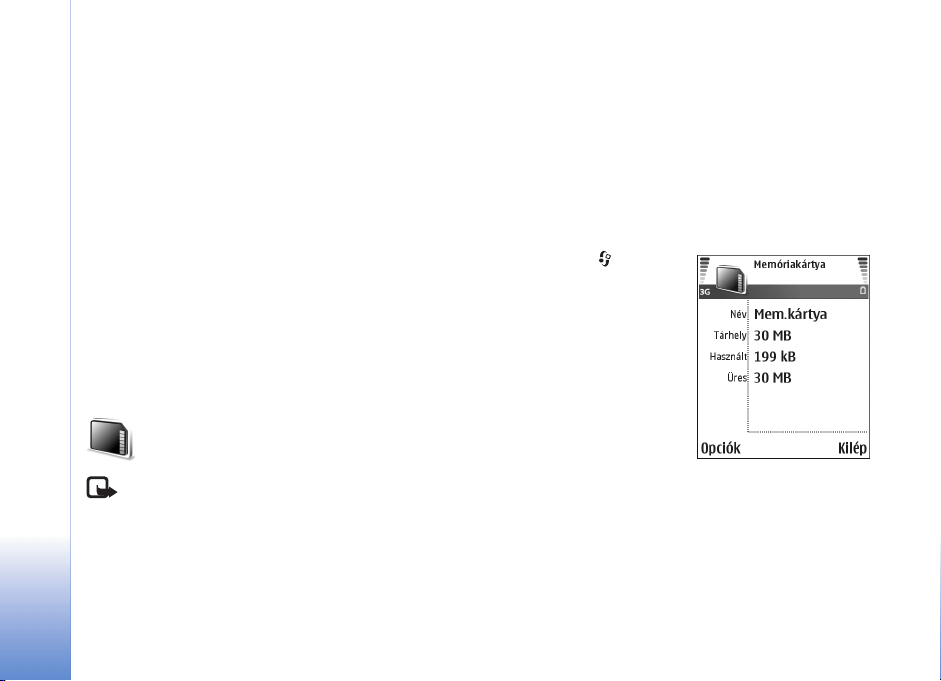
Adatok eltávolításához és így memória felszabadításához
használjuk a Fájlkezelõ alkalmazást, vagy az adatoknak
megfelelõ más alkalmazást. Például a következõ adatok
távolíthatók el:
•Üzenetek a Bejövõ, a Piszkozatok és az Elküldött
mappából az Üzenetek alkalmazásban;
• A postafiókból a telefon memóriájába letöltött e-mail
üzenetek;
• Mentett weblapok;
• Mentett képek, video- és hangfájlok;
• Névjegykártyák;
• Naptárbejegyzések;
• Letöltött alkalmazások (lásd még: ‘Alkalmazáskezelõ’,
Az Ön Nokia N90 készüléke
131. oldal.);
• Minden egyéb, feleslegessé vált adat.
Memóriakártya
Megjegyzés: A készülék csökkentett méretû,
kétfeszültségû (1,8/3 V-os) memóriakártyát (RS-MMC)
használ. A biztos mûködés érdekében csak kétfeszültségû
RS-MMC-kártyákat használjunk. Ellenõrizzük az RSMMC-kártya kompatibilitását a gyártónál vagy az
értékesítõnél.
A készülékhez csak kompatibilis, csökkentett méretû
memóriakártyát (RS-MMC) használjunk. Más
memóriakártyák (például a Secure Digital (SD) kártyák)
nem kompatibilisek a készülékkel, és nem is helyezhetõk
be a memóriakártya tartójába. Nem kompatibilis
memóriakártya használata kárt okozhat a
memóriakártyában és a készülékben egyaránt, valamint a
nem kompatibilis kártyán tárolt adatok is megsérülhetnek.
A memóriakártyákat tartsuk kisgyermekektõl elzárva.
Nyomjuk meg a gombot,
és válasszuk az Eszközök >
Memória lehetõséget.
További tárterületként
memóriakártyát
használhatunk. A telefon
memóriájában található
adatokról ajánlatos
rendszeresen biztonsági
mentést készíteni a
memóriakártyára. Az adatok
késõbb visszaállíthatók a
telefonra. Lásd az Üzembe helyezési útmutatóban
'A memóriakártya behelyezése' címû szakaszt.
Nem használható a memóriakártya, ha nyitva van
a kártyanyílás fedele.
20
Copyright © 2005 Nokia. All rights reserved.
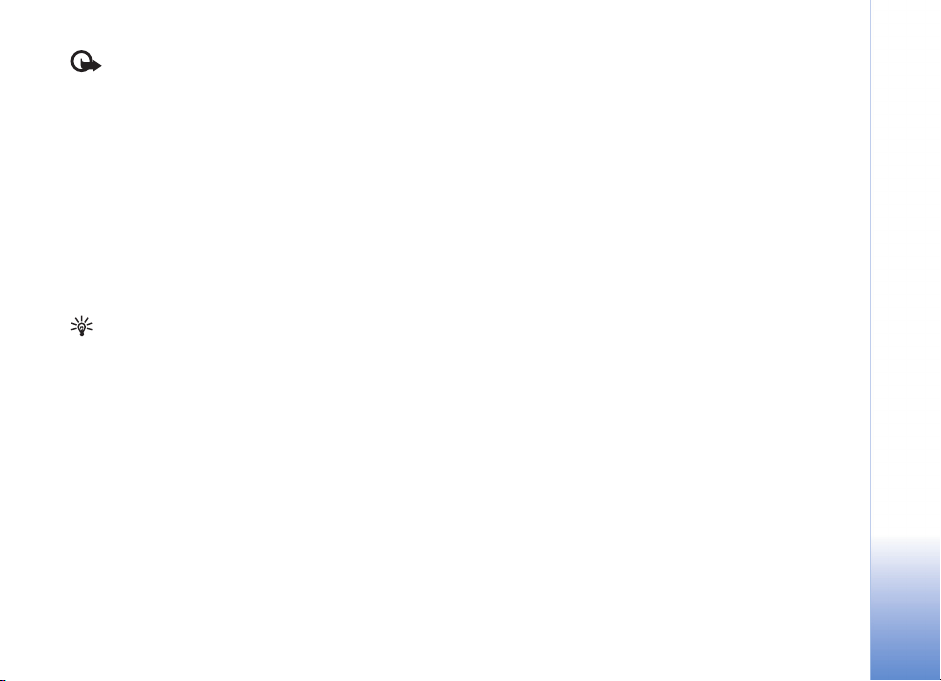
Fontos: Ne vegyük ki a memóriakártyát mûvelet
végrehajtása közben, amikor a készülék éppen megpróbál
hozzáférni ahhoz. Ha mûvelet közben távolítjuk el a
kártyát, az kárt okozhat a kártyában és a készülékben
egyaránt, továbbá a kártyán tárolt adatok is
megsérülhetnek.
A telefon memóriájában lévõ adatokról biztonsági
másolatot készíthetünk a memóriakártyán, ehhez
válasszuk az Opciók > Tel.mem. másolása lehetõséget.
A memóriakártyáról az adatok visszatölthetõk a telefon
memóriájába, ehhez válasszuk az Opciók > Visszaáll.
kártyáról lehetõséget.
Tipp! Memóriakártya átnevezéséhez válasszuk
az Opciók > A mem.kártya neve lehetõséget.
Memóriakártyák formázása
A memóriakártya újraformázásakor minden adat
végérvényesen törlõdik.
Egyes memóriakártyák elõre formázott állapotban
kerülnek forgalomba, másokat formázni kell.
Érdeklõdjünk az eladótól, hogy használat elõtt kell-e
formázni a memóriakártyát.
Memóriakártya formázásához válasszuk az Opciók >
Mem.kártya formáz. lehetõséget. Az Igen választásával
hagyjuk jóvá a mûveletet. A formázás befejezése után
adjunk nevet a memóriakártyának, majd válasszuk az
OK lehetõséget.
Hasznos billentyûparancsok
A billentyûparancsok segítségével még többet hozhatunk
ki készülékünkbõl. A funkciókról bõvebben a felhasználói
útmutató adott fejezeteiben olvashatunk.
Billentyûparancsok képek készítésekor
• A nagyításhoz és a kicsinyítéshez nyomjuk a
vezérlõgombot fel vagy le.
• Nyomjuk meg a vezérlõgombot az Képbeállítás
beállítások megnyitásához.
• A vakumód megváltoztatásához nyomjuk a
vezérlõgombot jobbra vagy balra.
• Kép készítése után, ha újat szeretnénk készíteni,
nyomjuk meg félig a rögzítés gombot.
• Ha Képkezelés módban aktiváltunk egy alkalmazást,
a kamera nézetbe való visszatéréshez nyomjuk meg
a Rögzítés gombot.
Az Ön Nokia N90 készüléke
Copyright © 2005 Nokia. All rights reserved.
21
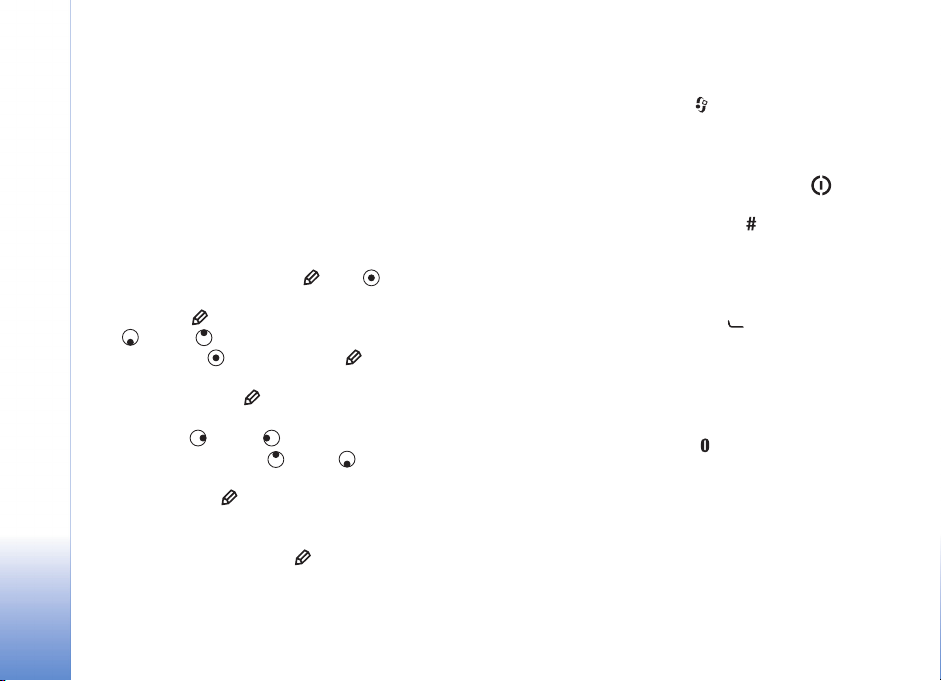
Billentyûparancsok videók rögzítésekor
• A nagyításhoz és a kicsinyítéshez nyomjuk
a vezérlõgombot fel vagy le.
• Nyomjuk meg a vezérlõgombot a Videobeállítás
beállítások megnyitásához.
• Ha Képkezelés módban aktiváltunk egy alkalmazást,
a kameranézetbe való visszatéréshez nyomjuk meg
a Rögzítés gombot.
Szövegek és listák szerkesztése
• Listaelem kijelöléséhez lapozzunk az adott elemhez,
és nyomjuk meg egyszerre a és a gombot.
• Több listaelem kijelöléséhez nyomjuk meg és tartsuk
Az Ön Nokia N90 készüléke
lenyomva a gombot, és egyidejûleg nyomjuk meg
a vagy a gombot. A kijelölés befejezéséhez
engedjük fel a gombot, majd a gombot is.
• Szöveg másolása és beillesztése: Nyomjuk meg és
tartsuk lenyomva a gombot. Ezzel egyidõben
betûk és szavak kijelöléséhez nyomjuk meg és tartsuk
lenyomva a vagy a gombot, illetve a szöveg
sorainak kijelöléséhez a vagy a gombot. Ahogy
mozog a kurzor, kijelöli a szöveget. A szöveg vágólapra
másolásához az gomb lenyomva tartása mellett
válasszuk a Másol lehetõséget. Ha a szöveget egy
dokumentumba szeretnénk beilleszteni, nyomjuk
meg és tartsuk lenyomva a gombot, és válasszuk
a Beszúr lehetõséget.
Készenléti állapot
• A megnyitott alkalmazások közötti váltáshoz nyomjuk
meg és tartsuk lenyomva a gombot. Ha a memória
kezd megtelni, a telefon bezárhat néhány alkalmazást.
Ilyen esetben az alkalmazás bezárása elõtt a telefon
ment minden adatot.
• Az üzemmód módosításához nyomjuk meg a
gombot, és válasszuk ki a kívánt üzemmódot.
• Nyomjuk le és tartsuk lenyomva a gombot, hogy
váltsunk az Általános és a Néma üzemmódok között.
Ha két telefonvonalunk van, akkor ezzel a vonalak
között fogunk átváltani.
• Az utoljára tárcsázott számok listájának
megnyitásához nyomjuk meg a gombot.
• Hangutasítások használatához nyomjuk meg és tartsuk
lenyomva a Rögzítés gombot. Lásd: ‘Hangutasítások’,
130. oldal.
•Az Internet alkalmazás megnyitásához és
internetkapcsolat kezdeményezéséhez nyomjuk
meg és tartsuk lenyomva a gombot. Lásd:
‘Internet’, 92. oldal.
A készenléti állapotban elérhetõ további
funkciógombokkal kapcsolatban lásd a felhasználói
útmutató ‘Aktív készenlét’ címû részét (28. oldal).
22
Copyright © 2005 Nokia. All rights reserved.
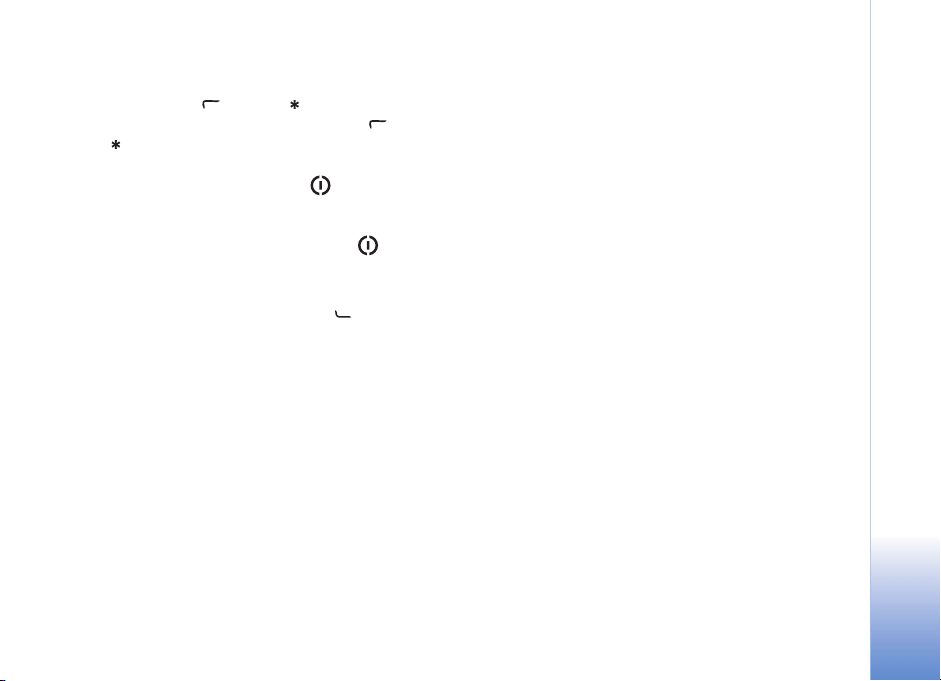
Billentyûzár
• A billentyûzár bekapcsolása: Készenléti állapotban
nyomjuk meg a , majd a gombot.
• A billentyûzár feloldása: Nyomjuk meg a , majd
a gombot.
• Ha Összecsukott üzemmódban szeretnénk alkalmazni
a billentyûzárat, nyomjuk meg a gombot,
és válasszuk a Billentyûk lezárása lehetõséget.
• Ha lezárt billentyûzet mellett szeretnénk bekapcsolni
a billentyûzetvilágítást, nyomjuk meg a gombot.
A készülékbe elõre beprogramozott segélyhívószám
bekapcsolt billentyûzár mellett is felhívható. Adjuk meg
a segélyhívószámot, és nyomjuk meg a gombot.
Az Ön Nokia N90 készüléke
Copyright © 2005 Nokia. All rights reserved.
23
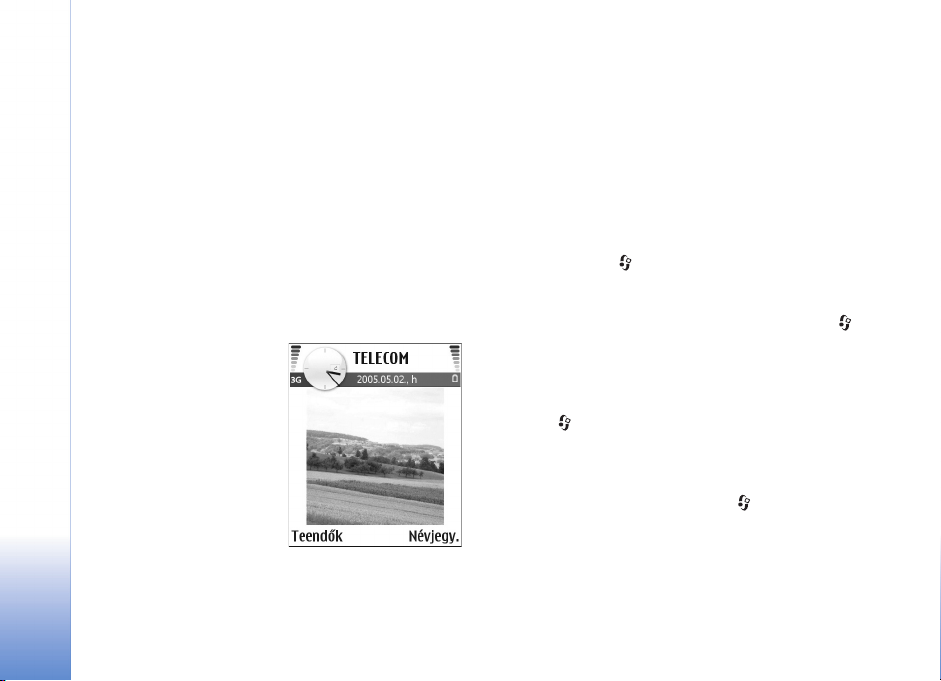
A készülék testreszabása
Lehet, hogy a készüléken a szolgáltató kérésére bizonyos
funkciók nem érhetõk el vagy nem aktívak. Az ilyen
funkciók meg sem jelennek a menükben. Az is
elõfordulhat, hogy a készüléket a szolgáltató speciális
igényei szerint konfigurálták. A speciális konfiguráció a
menük neveinek és sorrendjének, illetve az ikonoknak a
megváltoztatását is jelentheti. További tájékoztatásért
forduljunk a szolgáltatóhoz.
• A leggyakrabban használt alkalmazásoknak a
A készülék testreszabása
24
készenléti kijelzõrõl való gyors elérésérõl lásd: ‘Aktív
készenlét’, 28. oldal.
• A készenléti állapothoz
tartozó háttérkép, illetve
a képernyõvédõ
megváltoztatásáról lásd:
‘A készülék
megjelenésének
módosítása’, 27. oldal,
valamint ‘A külsõ kijelzõ
beállításai’, 130. oldal.
• A csengõhangok egyéni
beállításáról lásd:
‘Üzemmód –
Hangbeállítások’, 25. oldal.
Copyright © 2005 Nokia. All rights reserved.
• Készenléti állapotban a vezérlõgomb különbözõ
irányú megnyomásaihoz, illetve a bal és a jobb oldali
választógombhoz rendelt funkciók módosításáról lásd:
‘Készenléti állapot’, 120. oldal. Aktív készenléti
állapotban a vezérlõgombhoz rendelt funkciók
nem használhatók.
• A készenléti állapotban látható óra módosításához
nyomjuk meg a gombot, majd válasszuk az Óra >
Opciók > Beállítások > Óratípus > Analóg vagy
Digitális beállítást.
• Az ébresztési hang beállításához nyomjuk meg a
gombot, és válasszuk az Óra > Opciók > Beállítások >
Ébresztõóra hangja menüpontot, majd a kívánt
hangot.
• A naptár jelzõhangjának beállításához nyomjuk
meg a gombot, és válasszuk a Naptár > Opciók >
Beállítások > Naptári jelzõhang menüpontot, majd
a kívánt hangot.
• Az üdvözlõszöveg helyett más szöveg vagy kép
megjelenítéséhez nyomjuk meg a gombot, majd
válasszuk az Tools > Settings > Phone > General >
Welcome note or logo menüpontot.
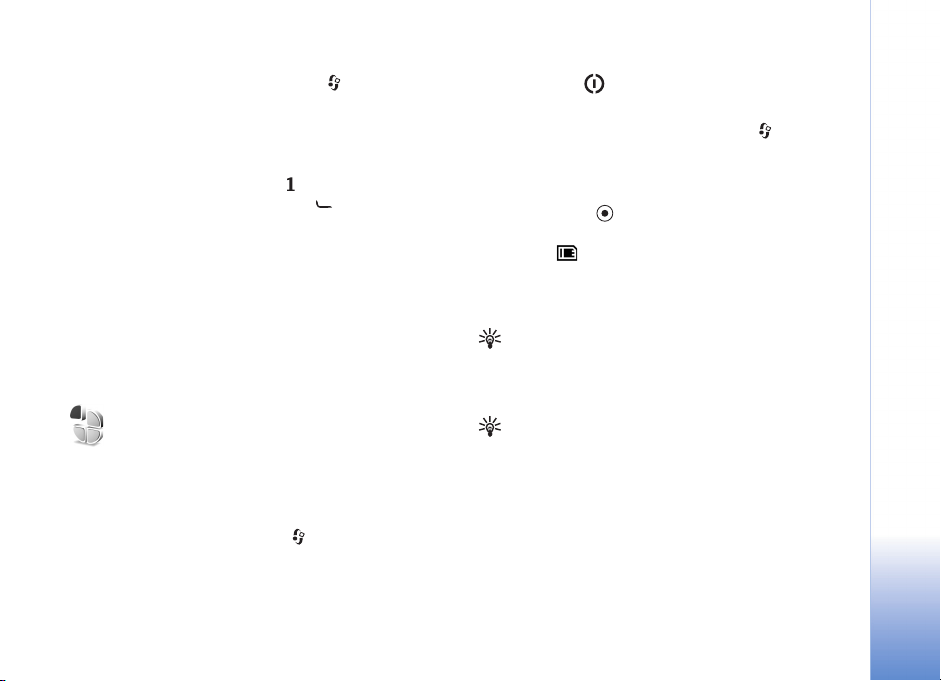
• Egyedi csengõhang adott névjegyhez való
hozzárendeléséhez nyomjuk meg a gombot,
és válasszuk a Névjegyz. menüpontot. Lásd:
‘Csengõhang hozzárendelése névjegyhez’, 45. oldal.
• Egy gyorstárcsázó gomb névjegyhez való
hozzárendeléséhez készenléti állapotban nyomjuk meg
valamelyik számgombot (az a hangpostafiók
számára van fenntartva), majd a gombot.
Válasszuk az Igen lehetõséget, majd válasszuk ki
a kívánt névjegyet.
• A fõmenü átrendezéséhez a fõmenüben válasszuk
az Opciók > Áthelyezés, Áthely. mappába vagy
Új mappa menüpontot. A ritkábban használt
alkalmazásokat áthelyezhetjük mappákba, míg a
gyakrabban használt alkalmazásokat áthelyezhetjük
a fõmenübe.
Üzemmód –
Hangbeállítások
A csengõhangok, az üzenetjelzõ hangok és az egyéb
hangok különbözõ eseményeknek, környezeteknek
és hívócsoportoknak megfelelõ beállításához és
testreszabásához nyomjuk meg a gombot, és válasszuk
az Eszközök > Üzemmód menüpontot. Ha nem az
Általános üzemmód van kiválasztva, készenléti módban
a kijelzõ felsõ részén megjelenik az üzemmód neve.
Másik üzemmód választásához készenléti állapotban
nyomjuk meg a gombot. Lapozzunk a kívánt
üzemmódhoz, és válasszuk az OK lehetõséget.
Üzemmód módosításához nyomjuk meg a gombot,
és válasszuk az Eszközök > Üzemmód menüpontot.
Lapozzunk az üzemmódhoz, és válasszuk az Opciók >
Testreszabás menüpontot. Lapozzunk a módosítani kívánt
beállításhoz, és a gomb megnyomásával nyissuk meg
a választási lehetõségeket. A memóriakártyán tárolt
hangokat a ikon jelzi. Végiglapozhatjuk a
csengõhangok listáját, és a választás elõtt bármelyiket
meghallgathatjuk. A lejátszás leállításához nyomjuk meg
bármelyik gombot.
Tipp! Hang választásakor a Hangletöltések opció
egy könyvjelzõlistát nyit meg. Ekkor kijelölhetünk
egy könyvjelzõt, és hangok letöltése céljából
csatlakozhatunk a megfelelõ webhelyhez.
Tipp! A naptár vagy az óra figyelmeztetõ
hangjelzéseinek beállításáról lásd: ‘A készülék
testreszabása’, 24. oldal.
Új üzemmód létrehozásához válasszuk az Opciók >
Új létrehozása menüpontot.
A készülék testreszabása
Copyright © 2005 Nokia. All rights reserved.
25
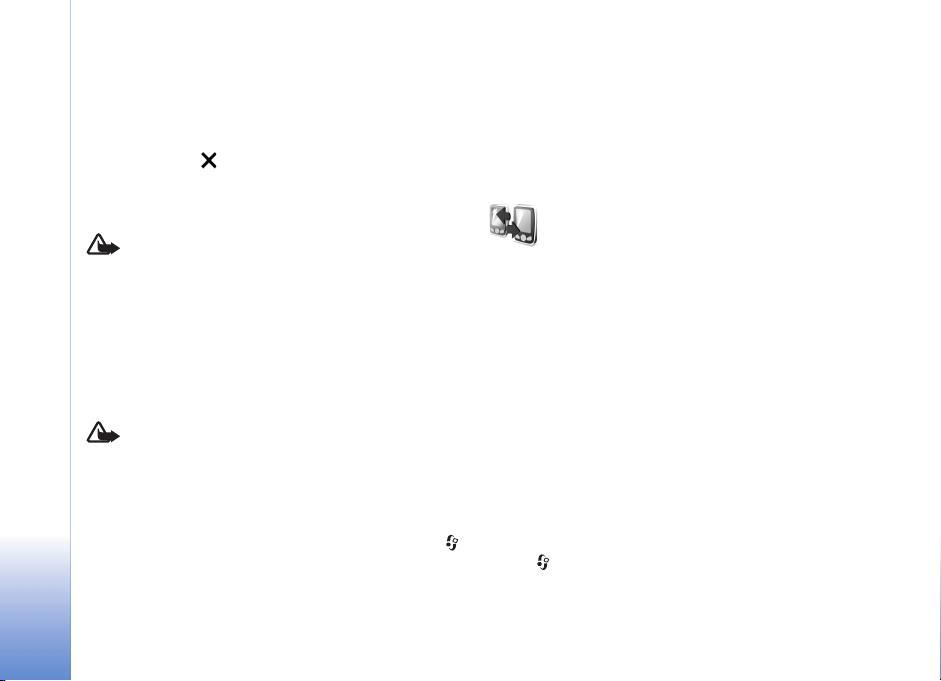
Offline üzemmód
Offline üzemmódban a vezeték nélküli hálózathoz való
kapcsolódás nélkül használhatjuk a telefont. Az Offline
üzemmód bekapcsolásakor megszûnik a hálózati
kapcsolat. Ezt az ikon jelzi a térerõsségjelzõnél.
A telefon ekkor nem bocsát ki és nem fogad rádiójeleket.
Ha ilyenkor üzenetek küldését kíséreljük meg, ezek
késõbbi elküldés céljából a Kimenõ mappába kerülnek.
Figyelmeztetés: A hálózaton kívüli
üzemmódban semmilyen hívás, még segélykérõ
A készülék testreszabása
sem kezdeményezhetõ és nem fogadható, nem
használhatjuk a készüléket telefonhívásokra és egyéb,
hálózati lefedettséget igénylõ funkció sem
használható. Hívás kezdeményezéséhez elõször az
üzemmód megváltoztatásával aktiválni kell a
telefonfunkciót. Ha a készülék le van zárva, be kell írni
a feloldó kódot.
Figyelmeztetés: Az Offline üzemmód
használatához a telefont be kell kapcsolni.
Ne kapcsoljuk be a készüléket olyan helyen, ahol
a rádiótelefonok használata tilos, illetve ahol
azok interferenciát vagy veszélyt okozhatnak.
Az Offline üzemmód kikapcsolásához nyomjuk meg a
gombot, válasszuk az Eszközök > Üzemmód pontot,
jelöljük ki a kívánt üzemmódot, majd válasszuk az
Opciók > Aktiválás > Igen menüpontot. A telefon újból
engedélyezi a vezeték nélküli adatátvitelt (ha a térerõ
megfelelõ). Ha az Offline üzemmódba való belépés
elõtt a Bluetooth funkció be volt kapcsolva, akkor
azt is kikapcsolja a készülék. Az Offline üzemmódból
való kilépés után a Bluetooth funkció automatikusan
visszakapcsolódik. Lásd: ‘Bluetooth-beállítások’, 111. oldal.
Tartalom átvitele másik
készülékrõl
Kompatibilis Nokia Series 60 sorozatú telefonról
névjegyeket, naptárbejegyzéseket, képeket, valamint
video- és hangfájlokat másolhatunk át Bluetoothkapcsolaton keresztül.
A Nokia N90 készülék SIM-kártya nélkül is használható.
Az Offline üzemmód automatikusan mûködésbe lép, ha
a készüléket SIM-kártya nélkül kapcsoljuk be. Ez lehetõvé
teszi, hogy a SIM-kártyát másik telefonban használjuk.
A kettõzött bejegyzések elkerülése érdekében az azonos
típusú információkat – például a névjegyeket – át is
helyezhetjük a másik telefonról a Nokia N90 készülékre.
Az átvitel megkezdése elõtt mindkét készüléken aktiválni
kell a Bluetooth-kapcsolatot. Mindkét készüléken nyomjuk
meg a gombot, és válasszuk a Csatlakoz. > Bluetooth
menüpontot, majd a Bluetooth > Be beállítást. Adjunk
nevet mindkét készüléknek.
26
Copyright © 2005 Nokia. All rights reserved.
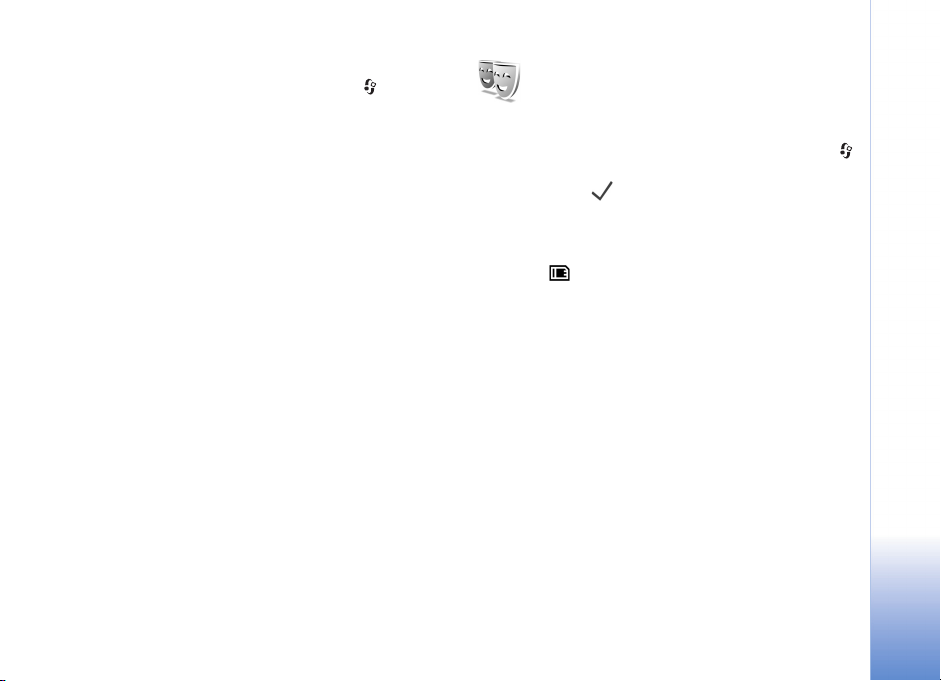
Tartalom átvitele:
1 A Nokia N90 készüléken nyomjuk meg a gombot,
és válasszuk az Eszközök > Másoló menüpontot.
Kövessük a kijelzõn megjelenõ utasításokat.
2 A készülék végrehajtja a Bluetooth-készülékek
megkeresését. A mûvelet befejezése után a találati
listán jelöljük ki a másik telefont.
3 Ezután a Nokia N90 készüléken egy kódot kell beírnunk.
Írjuk be a kódot (1–16 számjegy), és válasszuk az OK
lehetõséget. Ugyanezt a kódot írjuk be a másik
telefonon is, majd válasszuk az OK lehetõséget.
4 A készülék üzenetként elküldi a Másoló alkalmazást
a másik telefonra.
5 A másik telefonon a Másoló alkalmazás telepítéséhez
nyissuk meg az üzenetet, és kövessük a kijelzõn
megjelenõ utasításokat.
6 A Nokia N90 készülékrõl válasszuk ki a másik telefonról
átmásolni kívánt tartalmat.
Az alkalmazás a másik telefon memóriájából és
memóriakártyájáról átmásolja a tartalmat a Nokia N90
készülékre és annak memóriakártyájára. A másolás ideje az
átvitt adatok mennyiségétõl függ. A másolás
megszakítható, és késõbb folytatható. A Másoló
alkalmazás megjelenik a másik telefon fõmenüjében.
A készülék megjelenésének
módosítása
A telefon kijelzõjén megjelenõ elemek (például háttérkép
és ikonok) jellemzõinek módosításához nyomjuk meg a
gombot, és válasszuk az Eszközök > Témák menüpontot.
Az aktív témát a ikon jelzi. A Témák alkalmazásban
különbözõ témák elemeit csoportosíthatjuk, illetve a
Galéria képeit választva egyéni igények szerint
alakíthatjuk át a témákat. A memóriakártyán tárolt
témákat a ikon jelzi. A memóriakártyán található
témák nem érhetõk el, ha a memóriakártya nincs a
telefonba helyezve. Ha a memóriakártya nélkül szeretnénk
használni a memóriakártyára mentett témákat, elõbb
másoljuk át azokat a telefon memóriájába.
(Lásd még: ‘A külsõ kijelzõ beállításai’, 130. oldal.);
Böngészõ-kapcsolat indításához és további témák
letöltéséhez válasszuk a Témaletöltések lehetõséget.
Téma aktiválásához lapozzunk a kívánt témához, és
válasszuk az Opciók > Bekapcsolás menüpontot.
Téma megtekintéséhez lapozzunk a kívánt témához,
és válasszuk az Opciók > Megtekintés menüpontot.
Téma szerkesztéséhez lapozzunk a kívánt témához,
és válassuk az Opciók > Szerkesztés menüpontot.
Ekkor a következõ beállítások módosíthatók:
A készülék testreszabása
Copyright © 2005 Nokia. All rights reserved.
27
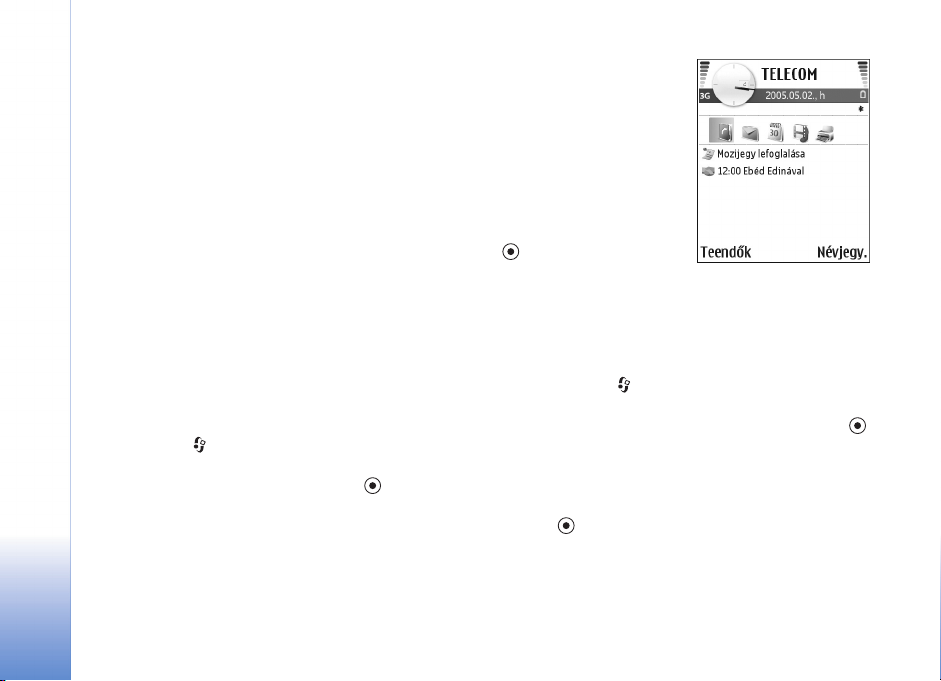
• Háttérkép – A készenléti állapotban háttérképként
megjelenõ kép.
• Energ.takarékos mód – A fõ képernyõ
energiatakarékossági típusa: dátum és idõ, illetve saját
szöveg. Lásd még: Energ.tak. mód ideje, 120. oldal.
• Kép a Kedvencekben – A Kedvencek alkalmazás
háttérképe.
Téma szerkesztésekor a kijelölt téma eredeti
beállításainak visszaállításához válasszuk az Opciók >
Ered. téma vissza. lehetõséget.
A készülék testreszabása
Aktív készenlét
Készenléti állapotban a fõ képernyõrõl gyorsan elérhetõk
a leggyakrabban használt alkalmazások. Az aktív
készenléti állapot alapértelmezés szerint be van
kapcsolva.
Az aktív készenléti állapot be- vagy kikapcsolásához
nyomjuk meg a gombot, válasszuk az Eszközök >
Beállítások > Telefon > Készenléti állapot > Aktív
készenlét lehetõséget, és nyomjuk meg a gombot.
Az aktív készenléti kijelzõn
felül az alapértelmezett
alkalmazások jelennek meg,
míg ezek alatt a naptár, a
teendõk és a lejátszó
eseményei láthatók.
Lapozzunk a kívánt
alkalmazáshoz vagy
eseményhez, és nyomjuk meg
a gombot.
Az aktív készenléti állapot
bekapcsolásakor nem használhatók a készenléti állapotban
a vezérlõgombhoz rendelt funkciók.
Az alapértelmezett alkalmazáshivatkozások
módosítása:
1 Nyomjuk meg a gombot, és válasszuk az Eszközök >
Beállítások > Telefon > Készenléti állapot > Aktív
készenl. alk.-ai lehetõséget, majd nyomjuk meg a
gombot.
2 Jelöljük ki egy alkalmazás hivatkozását, és válasszuk
az Opciók > Módosítás menüpontot.
3 A listán jelöljünk ki egy másik alkalmazást, és nyomjuk
meg a gombot.
Néhány hivatkozás rögzített, és nem módosítható.
28
Copyright © 2005 Nokia. All rights reserved.
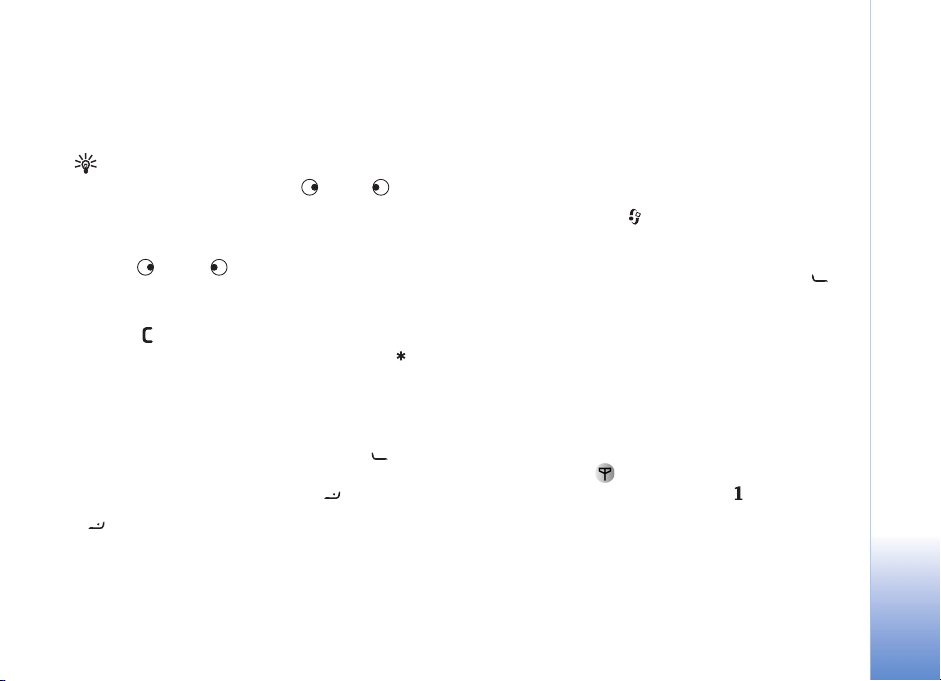
Hívások kezdeményezése
Hanghívások
Tipp! Hívás közben a hangerõ növeléséhez vagy
csökkentéséhez nyomjuk meg a vagy a gombot.
Ha a hangerõ beállítása Mikrofon ki, a hangerõ nem
állítható a lapozógombbal. A hangerõ állításához
válasszuk a Bekapcs. lehetõséget, majd nyomjuk
meg a vagy a gombot.
1 Készenléti állapotban írjuk be a telefonszámot a
körzetszámmal együtt. Szám törléséhez nyomjuk
meg a gombot.
Nemzetközi hívásnál nyomjuk meg kétszer a
gombot (a + karakter jelenti a nemzetközi hívókódot),
ezután írjuk be az ország hívókódját, a körzetszámot
(az elejérõl hagyjuk el a nullát, ha szükséges), végül
a telefonszámot.
2 A telefonszám hívásához nyomjuk meg a gombot.
3 A hívás befejezéséhez (vagy a hívási kísérlet
megszakításához) nyomjuk meg a gombot.
A gomb megnyomásakor mindig befejezõdik a hívás,
még akkor is, ha egy másik alkalmazás aktív.
Ha aktív hívás közben aktiváljuk az Összecsukott
üzemmódot, a hívás befejezõdik, ha nem kapcsoltuk
be a hangszórót vagy a fülhallgatót.
A Névjegyzék segítségével is kezdeményezhetünk hívást,
ehhez nyomjuk meg a gombot, és válasszuk a
Névjegyzék menüt. Lapozzunk a kívánt névre, vagy a
keresõmezõbe írjuk be a név elsõ betûit. A talált nevek
megjelennek egy listán. Híváshoz nyomjuk meg a
gombot vagy válasszuk az Opciók > Hívás > Hanghívás
lehetõséget. Ha egy partnerhez több szám tartozik,
lapozzunk a hívni kívánt számhoz, és válasszuk a
Hívás lehetõséget.
Ahhoz, hogy így is kezdeményezhessünk hívást,
elõször át kell másolni a SIM-kártyán tárolt partnereket
a Névjegyzék mappába. Lásd: ‘Névjegyek másolása’, 43.
oldal.
A hangpostafiók ( ) hívásához készenléti állapotban
nyomjuk meg és tartsuk lenyomva az gombot.
(lásd még: ‘Hívásátirányítás’, 128. oldal.);
Copyright © 2005 Nokia. All rights reserved.
Hívások kezdeményezése
29
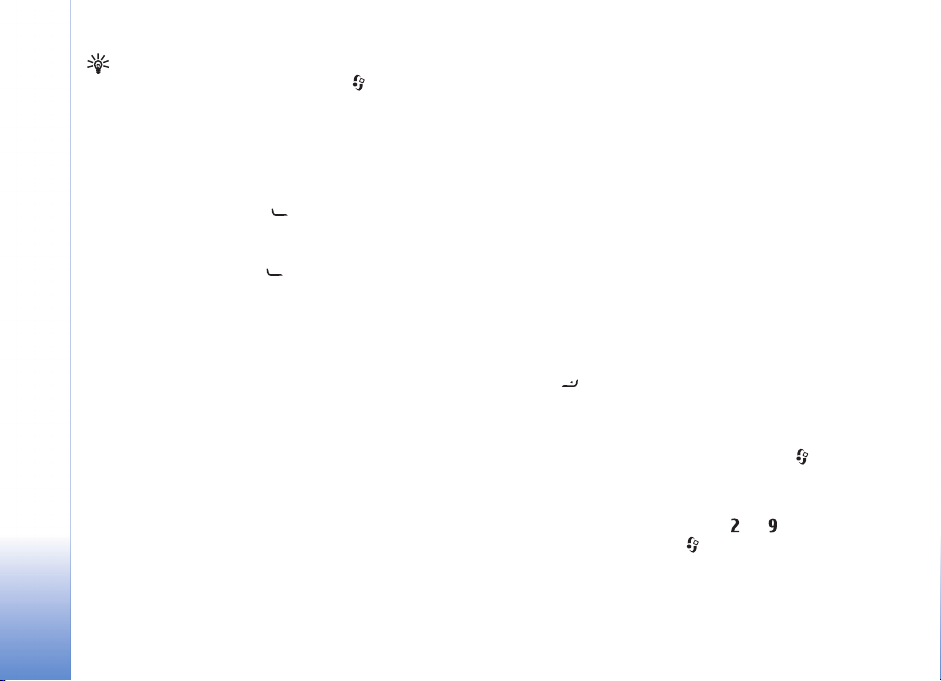
Tipp! A hangpostafiók számának
megváltoztatásához nyomjuk meg a gombot, és
válasszuk az Eszközök > Hangposta > Opciók >
Szám módosítása lehetõséget. Írjuk be a számot
(amelyet a szolgáltatótól kaptunk), és nyomjuk meg
az OK gombot.
A legutóbb tárcsázott számok hívásához készenléti
állapotban nyomjuk meg a gombot, és megnyílik
a legutóbb hívott, illetve hívni próbált 20 számot
tartalmazó lista.. Lapozzunk a kívánt számra, és a szám
hívásához nyomjuk meg a gombot.
Hívások kezdeményezése
Konferenciahívás kezdeményezése
1 Hívjuk fel az elsõ résztvevõt.
2 Egy másik résztvevõ felhívásához válasszuk az
Opciók > Új hívás lehetõséget. Az elsõ hívás
automatikusan tartásba kerül.
3 Amikor a hívott fél fogadta az új hívást, kapcsoljuk be
az elsõ résztvevõt a konferenciahívásba: válasszuk az
Opciók > Konferencia lehetõséget.
Ha új résztvevõt szeretnénk bevonni a
konferenciahívásba, ismételjük meg a 2. lépést, és
válasszuk az Opciók > Konferencia > Konferenciába
lehetõséget. A készülék velünk együtt legfeljebb hat
résztevõ közötti konferenciahívást tesz lehetõvé.
Ha valamelyik résztvevõvel magánbeszélgetést
szeretnénk folytatni, válasszuk az Opciók >
Konferencia > Magán lehetõséget. Jelöljük ki
a résztvevõt, és válasszuk a Magán lehetõséget.
A konferenciahívás tartásba kerül a készüléken.
A többi résztvevõ tovább folytathatja a
konferenciabeszélgetést. Miután befejeztük a
magánbeszélgetést, és vissza szeretnénk térni
a konferenciahívásba, válasszuk az Opciók >
Konferenciába lehetõséget.
Ha a konferenciahívás egyik résztvevõjének
vonalát bontani szeretnénk, válasszuk az Opciók >
Konferencia> Résztvevõ bontása lehetõséget,
lapozzunk a résztvevõhöz, és nyomjuk meg a
Bont gombot.
4 Az aktív konferenciahívás befejezéséhez nyomjuk
meg a gombot.
Telefonszámok gyorshívása
A gyorshívás bekapcsolásához nyomjuk meg a gombot,
és válasszuk az Eszközök> Beállítások > Hívás >
Gyorshívás > Be lehetõséget.
Telefonszám gyorshívógombokhoz ( – )
rendeléséhez nyomjuk meg a gombot, és válasszuk
az Eszközök > Gyorshív. lehetõséget. Lapozzunk ahhoz
a gombhoz, amelyhez a telefonszámot hozzá szeretnénk
30
Copyright © 2005 Nokia. All rights reserved.

rendelni, és válasszuk a Opciók > Kijelöl lehetõséget.
Az gomb a hangpostafiókhoz van fenntartva.
A híváshoz készenléti állapotban nyomjuk meg a megfelelõ
gyorshívógombot, majd a gombot.
Hanghívás
A készülék továbbfejlesztett hangutasításokat használ.
A továbbfejlesztett hangutasítások nem függnek a beszélõ
hangjától, így a felhasználónak nem kell elõzetesen
hangmintákat rögzítenie. Ehelyett a készülék hangmintát
készít a névjegyzék valamennyi bejegyzéséhez, és ehhez
hasonlítja a kimondott mintát. A készülék hangfelismerési
funkciója a fõ felhasználó hangjához igazodik, így jobban
felismeri a hangutasításokat.
A partnerek hangmintája a névjegykártyán mentett név
vagy becenév. A szintetizált hangminta meghallgatásához
nyissuk meg a megfelelõ hangkártyát, és válasszuk az
Opciók > Hangm. lejátszása lehetõséget.
Hívás hangmintával
Megjegyzés: A hangminták használata
nehézségekbe ütközhet, például akkor, ha zajos
környezetben vagyunk, vagy vészhelyzet esetén,
ezért ne számítsunk minden körülmények között
a hanghívásra.
Hanghívás közben a hangszórót használjuk. A készüléket
kis távolságra tartva mondjuk ki a hangmintát.
1 Hanghívás kezdeményezéséhez nyomjuk meg
és tartsuk lenyomva a rögzítés gombot. Ha
kompatibilis fülhallgatót használunk, hanghívás
kezdeményezéséhez nyomjuk meg és tartsuk
lenyomva a fülhallgató gombját.
2 Egy rövid hangjelzés hallható, és a Most beszéljen
felirat jelenik meg. Mondjuk ki tisztán a
névjegykártyán mentett nevet vagy becenevet.
3 A készülék lejátssza a felismert partnerhez tartozó
szintetizált hangmintát a készülékhez beállított
nyelven, és megjeleníti a nevet és a telefonszámot.
1,5 másodperces várakozás után a készülék hívja
a telefonszámot.
Ha a partner felismerése téves volt, a további találatok
megjelenítéséhez válasszuk az Tovább lehetõséget,
vagy a hanghívás megszakításához válasszuk a
Kilép lehetõséget.
Ha egy adott névhez több telefonszám tartozik, a készülék
az alapértelmezett számot választja, ha meg van adva
ilyen. Ellenkezõ esetben a készülék az elsõ elérhetõ számot
választja a következõk közül: Mobil, Mobil (otthon),
Mobil (munka.), Telefon, Telefon (otthon) és
Telefon (munka.).
Hívások kezdeményezése
Copyright © 2005 Nokia. All rights reserved.
31

Videohívások
Videohíváskor valós idejû, kétirányú videokapcsolat
létesül a saját telefonunk és a hívott fél telefonja között.
Az élõ videokép vagy a készülék kamerájával rögzített,
kiválasztott állókép a hívott fél telefonjának kijelzõjén
jelenik meg.
Videohívás kezdeményezéséhez USIM-kártyával kell
rendelkeznünk, és egy UMTS-hálózat lefedettségi
területén kell tartózkodnunk. A videohívás-szolgáltatás
elérhetõségével és elõfizetésével kapcsolatban forduljunk
a hálózat üzemeltetõjéhez vagy a szolgáltatóhoz.
Hívások kezdeményezése
Videohívás csak két fél között létesíthetõ. Videohívás csak
kompatibilis mobiltelefonnal vagy ISDN-ügyféllel
kezdeményezhetõ. Nem kezdeményezhetõ videohívás
aktív hang-, video- vagy adathívás közben.
Figyelmeztetés! Képkezelés módban még
segélyhívások sem kezdeményezhetõk, mert a billentyûzet
zárolva van. Segélyhívás kezdeményezéséhez váltsunk át
Normál üzemmódba.
Ikonok:
Nem érkezik videokép a telefonra (a hívott fél nem
küldi vagy a hálózat nem továbbítja).
Letiltottuk a videoküldést a készülékünkön. Helyette
állókép küldhetõ, errõl lásd: ‘Hívásbeállítások’, 120. oldal.
1 Videohívás indításához
Normál módban, készenléti
állapotban írjuk be a
telefonszámot, vagy
válasszuk a Névjegyzék
menüt és a kívánt nevet.
2 Válasszuk az Opciók >
Hívás > Videohívás
lehetõséget.
3 Miután a hívott fél fogadta
a hívást, kapcsoljuk be
a Képkezelés módot.
A videohívás megvalósítása hosszabb idõt vesz igénybe.
A kijelzõn a Várakozás képre felirat jelenik meg. Ha
sikertelen a hívás, például azért, mert a hálózat nem
támogatja a videohívásokat, vagy a fogadó készülék
nem kompatibilis, a telefon megkérdezi, hogy kívánunk-e
helyette hanghívást kezdeményezni vagy üzenetet küldeni.
A videohívás akkor aktív, amikor két videoképet látunk, és
a hangot halljuk a hangszórón. A hívás fogadója letilthatja
a videoküldést ( ), ebben az esetben halljuk a hangot,
és egy állókép vagy egy szürke háttérgrafika jelenik meg
a kijelzõn.
32
Copyright © 2005 Nokia. All rights reserved.

Tipp! Ha növelni vagy csökkenteni szeretnénk a
hangerõt, Normál módban nyomjuk meg a vagy
a gombot, Képkezelés módban pedig mozgassuk
a vezérlõgombot balra vagy jobbra.
A videomegjelenítés, illetve a csak hangküldés közötti
váltáshoz válasszuk az Engedélyezés/Letiltás > Videó
küldése (csak Képkezelés módban), Hang küldése vagy
Hang és videó küldése (csak Képkezelés módban)
lehetõséget.
Ha saját magunkról szeretnénk élõ videoképet küldeni,
fordítsuk az arcunk felé a kamerát.
Saját képünk nagyításához vagy kicsinyítéséhez nyomjuk
meg a vezérlõgombot felfelé vagy lefelé. A nagyítás
mértéke a kijelzõ tetején jelenik meg.
Ha módosítani szeretnénk a videoképek helyét a kijelzõn,
válasszuk a Képsorrend módos. lehetõséget.
Ha videohívás közben bekapcsoljuk a Normál módot,
a videokép küldése megszakad, mert ekkor a kamera
nem aktív. A hívás fogadójának videoképe azonban
továbbra is látható.
Megjegyzés: Még ha a videohívás esetén le is
tiltottuk a videoküldést, a hívás videohívásként kerül
kiszámlázásra. Ellenõrizzük az ide vonatkozó díjakat
a hálózat üzemeltetõjénél vagy a szolgáltatónál.
A videohívás befejezéséhez nyomjuk meg a gombot.
Videó megosztása
Hanghívások közben a Video-megosztás lehetõség
használatával küldhetünk élõ videót vagy videoklipet
a mobileszközrõl egy másik kompatibilis mobileszközre.
Ehhez hívjuk meg a hívott felet a megosztani kívánt
élõ videó vagy videoklip megtekintésére. A megosztás
automatikusan elkezdõdik, amikor a hívott fél elfogadja
a meghívást, és bekapcsoljuk a megfelelõ módot. Lásd:
‘Videomegosztás’, 35. oldal.
A videomegosztás követelményei
A Video-megosztás szolgáltatás 3G UMTS-kapcsolatot
(Universal Mobile Telecommunications System) igényel,
ezért a Video-megosztás szolgáltatás mûködése a 3G
hálózat elérhetõségétõl függ. A hálózat elérhetõségérõl
és az alkalmazás használatának díjszabásáról a
szolgáltatónál tájékozódhatunk. A Video-megosztás
szolgáltatás használatához a következõkre van szükség:
• Ellenõrizzük, hogy a Video-megosztás szolgáltatás
telepítve van-e a Nokia N90 készüléken.
• Ellenõrizzük, hogy a készülék be van-e állítva
a személyek közötti kapcsolatokra. Lásd:
‘Beállítások’, 34. oldal.
Hívások kezdeményezése
Copyright © 2005 Nokia. All rights reserved.
33

• Ellenõrizzük, hogy rendelkezünk-e aktív UMTSkapcsolattal és az UMTS hálózati lefedettség területén
tartózkodunk-e. Lásd: ‘Beállítások’, 34. oldal. Ha a
megosztási munkamenetet az UMTS-hálózatban
kezdjük el, és a telefon GSM-hálózatra vált át, a
megosztási munkamenet megszakad, a hanghívás
azonban folytatható.
• Ellenõrizzük, hogy mind a hívó, mind a hívott
fél regisztrálva van-e az UMTS-hálózatban.
Ha meghívunk valakit a megosztási munkamenetbe,
és az adott személy kikapcsolta a telefonját, nincs
Hívások kezdeményezése
UMTS-hálózatban vagy nincs a készülékére telepítve
a Videomegosztás szolgáltatás, illetve nincsenek
beállítva a személyek közötti kapcsolatok, a meghívott
személy nem fog tudni arról, hogy meghívást küldtünk
neki. Ilyenkor hibaüzenetet kapunk, amely arról
tájékoztat, hogy a hívott fél nem tudja fogadni
ameghívást.
Beállítások
A személyek közötti kapcsolat beállításai
A személyek közötti kapcsolatot SIP-kapcsolatnak
(Session Initiation Protocol) is nevezzük. A Video-
megosztás szolgáltatás használata elõtt meg kell adni
a SIP-protokoll beállításait a készüléken. SIP-üzemmód
beállításával személyek közötti élõ kapcsolatot hozhatunk
létre másik kompatibilis telefonnal. A SIP-üzemmód
szükséges a megosztási munkamenetek fogadásához is.
Kérdezzük meg a hálózat üzemeltetõjétõl vagy
a szolgáltatótól a SIP-üzemmód beállításait, és
mentsük azokat a készüléken. A hálózat üzemeltetõje
vagy a szolgáltató elküldheti a beállításokat
folyamatos letöltéssel.
Ha ismerjük a hívott fél SIP-címét, felvehetjük azt az adott
személy névjegykártyájába. A készülék fõmenüjében
válasszuk a Névjegyzék lehetõséget, és nyissuk meg a
névjegykártyát (vagy készítsünk új névjegykártyát az adott
személyhez). Válasszuk az Opciók > Adatok hozzáadása >
Webcím lehetõséget. A SIP-címet a
sip:felhasználónév@tartománynév formában adjuk meg
(tartománynév helyett használhatunk IP-címet is).
Az UMTS-kapcsolat beállításai
Az UMTS-kapcsolat beállításához hajtsuk végre a
következõ mûveleteket:
• A szolgáltatónál kössünk szerzõdést az UMTS-hálózat
használatára.
• Ellenõrizzük, hogy a készüléken helyesen vannak-e
megadva az UMTS hozzáférési pont kapcsolati
beállításai. További tudnivalók: ‘Kapcsolat
beállításai’, 121. oldal.
34
Copyright © 2005 Nokia. All rights reserved.

Videomegosztás
Megosztási munkamenet fogadásához a hívott félnek
telepítenie kell a Video-megosztás szolgáltatást, és
meg kell adnia a szükséges beállításokat a mobileszközön.
A megosztás használata elõtt mind a hívó, mind a hívott
félnek regisztrálnia kell magát a szolgáltatásra.
Megosztási kérelmek fogadásához regisztrálnunk kell
magunkat a szolgáltatásra, aktív UMTS-kapcsolattal kell
rendelkeznünk, és UMTS-hálózaton belül kell
tartózkodnunk.
Élõ videofelvétel
1 Amikor hanghívás van folyamatban, válasszuk az
Opciók > Videomegosztás > vagy Élõ lehetõséget.
2 A készülék arra az SIP-címre küldi el a meghívást,
amelyet a címzett névjegyéhez hozzárendeltünk.
Ha a címzett névjegykártyáján több SIP-cím szerepel,
válasszuk ki azt az SIP-címet, amelyre a meghívást
el szeretnénk küldeni, majd válasszuk a Kiválaszt
lehetõséget a meghívás elküldéséhez.
Ha a hívott fél SIP-címe nem érhetõ el, adjuk meg
a SIP-címet. A meghívás elküldéséhez nyomjuk meg
az OK gombot.
3 A megosztás automatikusan elkezdõdik, amikor
a hívott fél elfogadja a meghívást, és bekapcsoljuk
a Képkezelés módot. Lásd: ‘Képkezelés
üzemmód’, 13. oldal.
A Képkezelés mód bekapcsolásakor a hangszóró
is bekapcsolódik. A élõ videó megosztása közben
a fülhallgatót is használhatjuk a hanghívás
folytatásához.
4 A megosztási munkamenet szüneteltetéséhez
válasszuk a Felfüggeszt lehetõséget. A megosztás
folytatásához válasszuk a Folytat lehetõséget.
5 Ha Képkezelés módban be szeretnénk fejezni a
megosztási munkamenetet, térjünk vissza Normál
módba. A hanghívás befejezéséhez nyomjuk meg
a Vége gombot.
Videoklip
1 Amikor hanghívás van folyamatban, válasszuk az
Opciók > Videomegosztás > vagy Klip lehetõséget.
Ekkor megnyílik a videoklipek listája.
2 Válasszuk ki a megosztani kívánt videoklipet.
Megnyílik a megtekintés nézet. A klip megtekintéséhez
válasszuk az Opciók > Lejátszik menüpontot.
3 Válasszuk az Opciók > Meghív lehetõséget.
Elõfordulhat, hogy megosztásához elõször megfelelõ
formátumba kell konvertálnunk a videoklipet. A
megosztáshoz a klipet konvertálni kell. Folytatja?
(A megosztáshoz a klipet konvertálni kell. Folytatja?)
üzenet jelenik meg. Nyomjuk meg az OK gombot.
A készülék arra az SIP-címre küldi el a meghívást,
amelyet a címzett névjegyéhez hozzárendeltünk.
Hívások kezdeményezése
Copyright © 2005 Nokia. All rights reserved.
35

Ha a címzett névjegykártyáján több SIP-cím szerepel,
válasszuk ki azt az SIP-címet, amelyre a meghívást
el szeretnénk küldeni, majd válasszuk a Kiválaszt
lehetõséget a meghívás elküldéséhez.
Ha a hívott fél SIP-címe nem érhetõ el, adjuk meg
a SIP-címet. A meghívás elküldéséhez nyomjuk meg
az OK gombot.
4 Normál módban a megosztás automatikusan
elkezdõdik, amikor a hívott fél elfogadja a meghívást.
Lásd: ‘Normál üzemmód’, 12. oldal.
5 A megosztási munkamenet szüneteltetéséhez
Hívások kezdeményezése
válasszuk a Felfüggeszt lehetõséget. A megosztás
folytatásához válasszuk az Opciók > Folytat
lehetõséget.
6 A megosztási mûvelet befejezéséhez válasszuk
a Leállít lehetõséget. A hanghívás befejezéséhez
nyomjuk meg a Vége gombot.
Meghívás elfogadása
Amikor megosztási meghívást kapunk, meghívási üzenet
jelenik meg, amely tartalmazza a hívó nevét vagy
SIP-címét. Ha a készüléket nem állítottuk Néma
üzemmódra, csengéssel jelzi a meghívás érkezését.
Ha valaki megosztási meghívást küld, de éppen nem
tartózkodunk UMTS-hálózatban, akkor nem fogjuk tudni,
hogy meghívást kaptunk.
Amikor meghívást kapunk, a következõket tehetjük:
• Elfogad a megosztási munkamenet indításához.
Ha a küldõ fél élõ videofelvételt szeretne megosztani,
aktiváljuk a Képkezelés módot.
• Elutasít a meghívás elutasítása. A meghívás küldõje
üzenetet kap a meghívás elutasításáról. A megosztási
munkamenet elutasításához és a hanghívás
megszakításához megnyomhatjuk a Vége gombot is.
Élõ videofelvétel megosztásakor a munkamenet
megszakításához térjünk vissza Normál módba. Videoklip
megosztásához válasszuk a Kilépés menüpontot.
Megjelenik a A megosztás véget ért üzenet.
Hívás fogadása vagy elutasítása
Normál mód esetén a hívás fogadásához nyomjuk meg a
gombot. Ha a Bármely gomb fogad beállítás értéke
Be, hívás fogadásához Összecsukott mód esetén nyissuk
ki a készüléket, és a hívás automatikusan elkezdõdik.
Egyéb esetben nyissuk ki a készüléket, és nyomjuk meg
a gombot. Hívás fogadásához és a hangszóró
használatához Összecsukott módban nyomjuk meg
a Fogad ( ) gombot.
A bejövõ hívás csengetésének elnémításához nyomjuk meg
a Némít gombot.
36
Copyright © 2005 Nokia. All rights reserved.

Tipp! Ha kompatibilis fülhallgató csatlakozik
a készülékhez, a hívást a fülhallgató gombjával
is fogadhatjuk és befejezhetjük.
Ha Normál mód esetén nem szeretnénk fogadni a hívást,
nyomjuk meg a gombot. Összecsukott módban
válasszuk az Elutasít lehetõséget. A hívó fél a foglalt
hangjelzést hallja. Ha bekapcsoltuk a H.átirányítás-
beállítások > Ha foglalt funkciót, a hívás elutasítása
egyúttal a hívás átirányítását is jelenti. Lásd:
‘Hívásátirányítás’, 128. oldal.
Normál módban a bejövõ hívás elutasításakor a hívás
elutasításának okát tartalmazó SMS-üzenetet küldhetünk
a hívónak. Válasszuk az Opciók > SMS küldése
lehetõséget. Elküldése elõtt szerkeszthetjük a szöveget. Az
opció beállításáról és normál szöveges üzenet írásáról lásd:
‘Hívásbeállítások’, 120. oldal.
Ha videohívás közben fogadunk egy hanghívást, a
videohívás megszakad. A Hívásvárakoztatás videohívásnál
nem áll rendelkezésre.
Videohívás fogadása vagy elutasítása
Videohívás érkezésekor az ikon jelenik meg.
Tipp! A videohívásokhoz csengõhang rendelhetõ.
Nyomjuk meg a gombot, és válasszuk az Eszközök >
Üzemmód lehetõséget, válasszunk ki egy profilt, majd
válasszuk az Opciók > Testreszabás > Videohívás
hangja beállítást.
A videohívás fogadásához Normál módban nyomjuk meg
a gombot.
A videó küldésének elkezdéséhez kapcsoljuk be a
Képkezelés módot. A hívónál megjelenik az élõ videokép,
a felvett videokép vagy a készülék kamerájával rögzített
kép. Ha élõ videoképet szeretnénk küldeni, fordítsuk a
kamerát abba az irányba, amerre a felvenni kívánt téma
található. Ha nem kapcsoljuk be a Képkezelés módot, nem
küldhetünk videofájlt, de a másik személy hangja hallható
lesz. A videokép helyett szürke háttér lesz látható a
kijelzõn. A szürke háttér helyett állókép jeleníthetõ meg,
errõl lásd: ‘Hívásbeállítások’, Kép a videohívásban, 120.
oldal.
Tipp! Ha saját magunkról szeretnénk videót küldeni,
Képkezelés módban fordítsuk az arcunk felé a kamerát.
Ha videohívás közben bekapcsoljuk a Normál módot, a
videokép küldése megszakad, mert ekkor a kamera nem
aktív. A hívás fogadójának videoképe azonban továbbra
is látható.
Megjegyzés: Még ha a videohívás esetén le is
tiltottuk a videoküldést, a hívás videohívásként kerül
kiszámlázásra. Ellenõrizzük az ide vonatkozó díjakat
a hálózat üzemeltetõjénél vagy a szolgáltatónál.
Hívások kezdeményezése
Copyright © 2005 Nokia. All rights reserved.
37

A videohívás befejezéséhez Képkezelés módban nyomjuk
meg a gombot.
Hívásvárakoztatás
Folyamatban lévõ hívás közben is fogadhatunk hívást, ha
bekapcsoljuk a Hívásvárakoztatás funkciót az Eszközök >
Beállítások > Hívás > Hívásvárakoztatás menüpontban.
A várakozó hívás fogadásához nyomjuk meg a
gombot. Az elsõ hívás tartásba kerül.
A két hívás közötti váltáshoz nyomjuk meg a Felcserél
gombot. Az Opciók > Átadás menüpont választásával a
Hívások kezdeményezése
bejövõ hívást vagy a tartott hívást összekapcsolhatjuk az
aktív hívással, és kiléphetünk mindkét hívásból. Az aktív
hívás befejezéséhez nyomjuk meg a gombot. Mindkét
hívás befejezéséhez válasszuk az Opciók > Minden hívás
vége lehetõséget.
Lehetõségek hanghívás közben
A hanghívás közben használható számos lehetõség
hálózati szolgáltatás. Az alábbi lehetõségek eléréséhez
hívás közben nyomjuk meg az Opciók gombot: Mikrofon
ki vagy Bekapcs., Fogadás, Elutasítás, Felcserélés, Tartás
vagy Visszavétel, Kézibeszélõ be, Hangszóró be vagy
Kihangosító be (ha kompatibilis Bluetooth-fülhallgató
csatlakozik a készülékhez), Aktív hívás vége vagy Minden
hívás vége, Új hívás, Konferencia és Átadás. Válasszunk
az alábbiak közül:
Felcserélés – az aktív hívás befejezése és a várakozó hívás
fogadása.
MMS küldése (csak UMTS-hálózatokban) – kép vagy
videó küldése multimédia üzenetben a hívás másik
résztvevõjének. Küldés elõtt az üzenetet szerkeszthetjük,
és módosíthatjuk a címzettet. A fájl kompatibilis
készülékre ( ) küldéséhez nyomjuk meg a gombot.
DTMF küldése – DTMF-jelsorok, például jelszó küldése.
Írjuk be a DTMF-jelsort, vagy keressük ki azt a Névjegyzék.
Várakozás karakter (w) vagy szünet karakter (p)
beviteléhez ismételten nyomjuk meg a gombot.
A jelsor elküldéséhez nyomjuk meg az OK gombot.
Tipp! DTMF-jeleket a névjegykártya Telefonszám
vagy DTMF mezõjébe menthetünk.
Lehetõségek videohívás közben
Videohívás közben nyomjuk meg az Opciók gombot az
alábbi lehetõségek eléréséhez: Engedélyezés vagy Letiltás
(hang a Normál módban; videó, hang vagy mindkettõ a
Képkezelés módban), Kézibeszélõ be (ha Bluetoothfülhallgató van csatlakoztatva), Hangszóró be vagy
38
Copyright © 2005 Nokia. All rights reserved.

Kihangosító be (csak Normál üzemmódban, és ha
Bluetooth-fülhallgató van csatlakoztatva), Aktív hívás
vége, Képsorrend módos., Nagyítás/Kicsinyítés
(csak Képkezelés módban) és Súgó.
Napló
Utolsó hívások
A nem fogadott, a fogadott és a tárcsázott hívások
megjelenítéséhez nyomjuk meg a gombot, és válasszuk
a Saját > Napló > Utolsó hívások lehetõséget. A készülék
csak akkor rögzíti a nem fogadott és a fogadott hívásokat,
ha a hálózat támogatja ezt a funkciót, a készülék be van
kapcsolva és a hálózati szolgáltatás területén belül van.
Tipp! Ha készenléti állapotban a kijelzõn nem
fogadott hívásról szóló üzenetet látunk, a nem
fogadott hívások listájának elõhívásához nyomjuk
meg a Megjelen. gombot. A visszahíváshoz lapozzunk
a kívánt telefonszámhoz vagy névhez, és nyomjuk meg
a gombot.
Ha törölni akarunk minden híváslistát, akkor az Utolsó
hívások fõnézetében válasszuk az Opciók > Utolsó
hívások törl. lehetõséget. Ha csak az egyik híváslistát
akarjuk törölni, nyissuk meg a törlendõ listát, és válasszuk
az Opciók > Lista törlése lehetõséget. Egyedi esemény
törléséhez nyissuk meg a listát, lapozzunk az eseményre,
és nyomjuk meg a gombot.
Hívás idõtartama
A bejövõ és a kimenõ hívások közelítõ idõtartamának
megjelenítéséhez nyomjuk meg a gombot, és válasszuk
a Saját > Napló > Hívásidõtartam menüpontot.
Ha hanghívás közben látni szeretnénk a hívás idõtartamát
a kijelzõn, válasszuk a Saját> Napló > Opciók >
Beállítások > Hívás idõtartama lehetõséget. Válasszuk
az Igen vagy a Nem lehetõséget.
Megjegyzés: A szolgáltató által ténylegesen
számlázott hívási idõ a hálózat jellemzõitõl, az
alkalmazott kerekítésektõl, illetve más tényezõktõl
is függhet.
Az összes idõtartam-számláló törléséhez válasszuk az
Opciók > Számlálók nullázása lehetõséget. Ehhez meg
kell adnunk a kioldó kódot, lásd: ‘Biztonság’, ‘Telefon és
SIM’, 125. oldal.
Hívások kezdeményezése
Copyright © 2005 Nokia. All rights reserved.
39

Csomagkapcs.
A csomagkapcsolt adatátvitel során elküldött és fogadott
adatok mennyiségének megtekintéséhez nyomjuk meg a
gombot, és válasszuk a Saját > Napló > Csomagkapcs.
menüpontot. Elõfordulhat, hogy a csomagkapcsolt
kapcsolatok díjait az elküldött és fogadott adatok
mennyisége alapján számítják.
Az összes kommunikációs esemény
Hívások kezdeményezése
figyelése
Ikonok a Napló alkalmazásban:
bejövõ,
kimenõ,
nem fogadott kommunikációs események.
A készülék által rögzített
összes hang- és videohívás,
szöveges üzenet vagy
adatkapcsolat
megtekintéséhez nyomjuk
meg a gombot, és válasszuk
a Saját > Napló menüpontot,
majd az általános napló
megnyitásához nyomjuk meg
a gombot. Minden
kommunikációs eseménynél megnézhetjük a küldõ vagy
a címzett nevét, a telefonszámát, a szolgáltató nevét vagy
a hozzáférési pontot. A naplót szûrhetjük úgy, hogy csak
adott típusú mûveletet lássunk, és a napló adatai alapján
új névjegyet is létrehozhatunk.
Tipp! Ha hanghívás közben látni szeretnénk a hívás
idõtartamát a kijelzõn, válasszuk az Opciók >
Beállítások > Hívás idõtartama > Igen lehetõséget.
Tipp! Az elküldött üzenetek listájának
megtekintéséhez nyomjuk meg a gombot, és
válasszuk az Üzenetek > Elküldött lehetõséget.
A részeseményeket, például a több részben elküldött SMSüzeneteket, valamint a csomagkapcsolt adatátviteli
kapcsolatokat a napló egy eseményként rögzíti. A
csatlakozások a távoli postafiókra, multimédia
üzenetközpontra vagy a böngészõoldalakra
csomagkapcsolt adatátviteli kapcsolatként jelennek meg.
A napló szûréséhez válasszuk az Opciók > Szûrés
lehetõséget, majd a kívánt szûrõt.
A napló tartalmának, a legutóbbi hívások listájának és
az üzenetek kézbesítési jelentéseinek végleges törléséhez
válasszuk az Opciók> Napló törlése lehetõséget. Az Igen
választásával hagyjuk jóvá a mûveletet.
A Napló idõtartama beállításához válasszuk az Opciók >
Beállítások > Napló idõtartama lehetõséget. A
naplóesemények a megadott ideig (napig) maradnak
40
Copyright © 2005 Nokia. All rights reserved.

a telefon memóriájában, azután automatikusan törlõdnek,
így memóriahely szabadul fel. A Nincs napló lehetõség
választásával véglegesen töröljük a napló tartalmát,
a legutóbbi hívások listáját és az üzenetek kézbesítési
jelentéseit.
A kommunikációs események adatainak megtekintéséhez
az általános naplóban lapozzunk a kívánt eseményhez,
és nyomjuk meg a lapozógombot.
Tipp! Az adatok nézetében vágólapra másolhatjuk
a telefonszámokat, és például szöveges üzenetbe
illeszthetjük be azokat. Válasszuk az Opciók >
Számmásolás lehetõséget.
Csomagkapcsolt adatátvitel számlálója és csatlakozási
idõmérõ: Ha meg szeretnénk nézni, hogy kilobájtban
megadva mennyi adatot továbbítottunk, és hogy bizonyos
csomagkapcsolt csatlakozások mennyi ideig tartottak,
lapozzunk egy Csom. jelzéssel ellátott bejövõ vagy kimenõ
eseményhez, és válasszuk az Opciók > Adatok megjelenít.
lehetõséget.
Hívások kezdeményezése
Copyright © 2005 Nokia. All rights reserved.
41

Névjegyzék (telefonkönyv)
Nyomjuk meg a gombot, és válasszuk a Névjegyz.
lehetõséget. A Névjegyz. alkalmazásban egyedi
csengõhangokat vagy indexképet rendelhetünk a
névjegyekhez. Létrehozhatunk névjegykártyacsoportokat
is, amellyel lehetõségünk nyílik arra, hogy egyszerre
több címzettnek küldjünk SMS- vagy e-mail üzenetet.
A kapott névjegykártyákat felvehetjük a névjegyzékbe.
Lásd: ‘Adatok és beállítások’, 79. oldal. Névjegyeket
csak kompatibilis készülékre küldhetünk, illetve
ilyenrõl fogadhatunk.
Névjegyzék (telefonkönyv)
Tipp! A telefonban tárolt adatokról rendszeresen
készítsünk biztonsági mentést a memóriakártyára.
A mentett adatokat (például névjegyeket) késõbb
visszamásolhatjuk a telefonba. Lásd:
‘Memóriakártya’,20. oldal. A Nokia PC Suite
programcsomaggal a névjegyadatok kompatibilis
számítógépre is menthetõk. Lásd az értékesítési
csomagban található CD-lemezt.
Lehetõségek a Névjegyz. alkalmazásban:
Megnyitás, Hívás, Üzenet létrehozása, Új névjegy,
Csevegés megjelen., Szerkesztés, Törlés,
Megkettõzés, Hozzáad. csop.-hoz, Csoportjai,
42
Copyright © 2005 Nokia. All rights reserved.
Kijelölés/elvetés, Másolás/Másolás SIM-re,
SIM-névjegyzék, Webcím megnyitása, Küldés,
Memória adatai, Beállítások, Súgó és Kilépés.
Nevek és telefonszámok mentése
1 Válasszuk az Opciók > Új névjegy lehetõséget.
2 Töltsük ki a kívánt mezõket, és nyomjuk meg
a Kész gombot.
Tipp! Ha videót osztunk meg egy partnerrel,
mentsük a partner SIP-címét (Session Initiation
Protocol) a névjegykártya Webcím mezõjébe.
A SIP-címet a sip:felhasználónév@tartománynév
formában adjuk meg (tartománynév helyett
használhatunk IP-címet is).
A Névjegyz. valamelyik bejegyzésének szerkesztéséhez
lapozzunk a kívánt névjegyhez, és válasszuk az Opciók >
Szerkesztés lehetõséget.
A Névjegyz. valamelyik bejegyzésének törléséhez
lapozzunk a kívánt névjegyre, és nyomjuk meg a
gombot. Több névjegy egyidejû törléséhez a és a
gombbal jelöljük ki a kívánt névjegyeket, majd a törléshez
nyomjuk meg a gombot.

Tipp! Névjegyek felvételéhez és szerkesztéséhez
használhatjuk a Nokia PC Suite részét képezõ Nokia
Contacts Editor programot is. Lásd az értékesítési
csomagban található CD-lemezt.
Ha kisméretû indexképet szeretnénk a névjegykártyához
mellékelni, nyissuk meg a névjegykártyát, és válasszuk
az Opciók > Szerkesztés > Opciók > Új indexkép
lehetõséget. Az indexkép megjelenik, amikor a
névjegykártyához tartozó telefonszámról érkezik hívás.
Tipp! A gyorshívással gyorsan hívhatjuk a
leggyakrabban használt telefonszámokat.
Gyorshívógombot nyolc telefonszámhoz rendelhetünk
hozzá. Lásd: ‘Telefonszámok gyorshívása’, 30. oldal.
Tipp! Névjegykártya-adatok elküldéséhez jelöljük
ki a kívánt kártyát. Válasszuk az Opciók > Küldés >
SMS-ben, MMS-ben vagy Bluetooth-on lehetõséget.
Lásd: ‘Üzenetek’, 71. oldal és ‘Adatok küldése
Bluetooth-kapcsolaton’, 111. oldal.
Alapértelmezett számok és címek
A névjegykártyákhoz alapértelmezett telefonszámot és
címet rendelhetünk. Így a több telefonszámmal vagy
címmel rendelkezõ partnereket egyszerûen hívhatjuk adott
számon, illetve küldhetünk nekik üzenetet adott címre. Az
alapértelmezett számot a hanghívásnál is használhatjuk.
1 A névjegyzékben jelöljünk ki egy névjegyet, és nyomjuk
meg a gombot.
2 Válasszuk az Opciók > Alapbeállítások lehetõséget.
3 Jelöljük ki azt az alapbeállítást, amelyhez
telefonszámot vagy címet szeretnénk rendelni,
és nyomjuk meg a Kijelöl gombot.
4 Jelöljük ki az alapértelmezettként használni kívánt
telefonszámot vagy címet.
Az alapértelmezett telefonszám és cím aláhúzva jelenik
meg a névjegykártyán.
Névjegyek másolása
Ha a SIM-kártyára mentettünk telefonszámokat,
másoljuk azokat a Névjegyz. mappába. A csak a
SIM-kártyára mentett bejegyzések nem jelennek meg
a névjegyzékben, és bejövõ hívások vagy üzenetek
esetén a készülék nem tudja megtalálni a számhoz
a megfelelõ nevet.
Ha a készülékbe új SIM-kártyát helyezünk be és elõször
nyitjuk meg a Névjegyz. mappát, a készülék megkérdezi,
hogy a SIM-kártyára mentett névjegyzékadatokat
át szeretnénk-e másolni a telefon memóriájába.
Az Igen gomb megnyomásával a bejegyzéseket
a névjegyzékbe másolhatjuk.
Névjegyzék (telefonkönyv)
Copyright © 2005 Nokia. All rights reserved.
43

Ha a neveket és számokat egyenként szeretnénk a
SIM-kártyáról a készülékre másolni, nyomjuk meg a
gombot, és válasszuk a Névjegyz. > Opciók >
SIM-névjegyzék > SIM-telefonkönyv lehetõséget.
Jelöljük ki a másolni kívánt neveket, és válasszuk
az Opciók > Másolás a Névj.-be lehetõséget.
Ha partnereket szeretnénk másolni a SIM-kártyára,
nyomjuk meg a gombot, és válasszuk a Névjegyz.
lehetõséget. Jelöljük ki a másolandó neveket, és
válasszuk az Opciók > Másolás SIM-re vagy az Opciók >
Másolás > SIM-névjegyzékbe lehetõséget. Csak azok
a névjegykártyamezõk másolhatók, amelyeket a
SIM-kártya kezelni tud.
Névjegyzék (telefonkönyv)
Tipp! A névjegyzék és kompatibilis számítógép
adatait szinkronizálhatjuk a Nokia PC Suite
programcsomag segítségével. Lásd az értékesítési
csomagban található CD-lemezt.
SIM-telefonkönyv és más
SIM-szolgáltatások
A SIM-szolgáltatások elérhetõségérõl és használatáról
a SIM-kártya értékesítési helyén kaphatunk
felvilágosítást. Ez lehet a szolgáltató, a hálózat
üzemeltetõje vagy más értékesítési hely.
Nyomjuk meg a gombot, és válasszuk a Névjegyz. >
Opciók > SIM-névjegyzék > SIM-tel.könyv
lehetõséget a SIM-kártyán tárolt nevek és telefonszámok
megtekintéséhez. A SIM-telefonkönyvben számokat
vehetünk fel, módosíthatjuk azokat, átmásolhatjuk
a névjegyzékbe, és fel is hívhatjuk.
A rögzített tárcsázás számainak megtekintéséhez
válasszuk az Opciók > SIM-névjegyzék > Rögzített tárcs.
nevek lehetõséget. Ez a beállítás csak akkor jelenik meg,
ha a SIM-kártya kezelni tudja ezt a funkciót.
Ha be szeretnénk állítani, hogy a telefonról csak bizonyos
telefonszámok legyenek hívhatók, válasszuk az Opciók >
Rögzített tárcs. be lehetõséget. Ha új számokat
szeretnénk felvenni a rögzített tárcsázási listára,
válasszuk az Opciók > Új SIM-névjegy lehetõséget.
Ezekhez a funkciókhoz szükség van a PIN2-kódra.
A Rögzített tárcsázás funkció használatakor nem
lehetséges csomagkapcsolt adatátviteli kapcsolatot
létesíteni, kivéve SMS-ek küldését ilyen kapcsolaton.
Ebben az esetben az üzenetközpont és a címzett
telefonszámának szerepelnie kell a rögzített
tárcsázási listán.
A készülékbe elõre beprogramozott segélykérõ szám akkor
is felhívható, ha számkorlátozás van érvényben.
44
Copyright © 2005 Nokia. All rights reserved.

Csengõhang hozzárendelése
névjegyhez
Amikor adott névjegykártyához vagy csoporthoz tartozó
telefonszámról hívásunk érkezik, a telefon a kiválasztott
csengõhangot szólaltatja meg (feltéve, ha a hívó fél elküldi
a telefonszámát és a telefonunk azonosítani tudja).
1 Névjegykártya megnyitásához nyomjuk meg a
gombot, vagy lépjünk a csoportok listába, és jelöljünk
ki egy csoportot.
2 Válasszuk az Opciók > Csengõhang lehetõséget.
A csengõhangok listája jelenik meg.
3 Jelöljük ki a névjegykártyához vagy csoporthoz
használni kívánt csengõhangot.
A csengõhang eltávolításához válasszuk az Alap
csengõhang lehetõséget a csengõhangok listáján.
Névjegycsoportok létrehozása
A csoportok listanézetében a következõ lehetõségek
érhetõk el: Megnyitás, Új csoport, Törlés, Átnevezés,
Csengõhang, Memória adatai, Beállítások, Súgó
és Kilépés.
1 A Névjegyz. alkalmazásban a csoportok listájának
megnyitásához nyomjuk meg a gombot.
2 Válasszuk az Opciók > Új csoport lehetõséget.
3 Adjunk nevet a csoportnak, vagy használjuk a
1 csoport alapértelmezett nevet, és nyomjuk meg
az OK gombot.
4 Nyissuk meg a csoportot, és válasszuk az Opciók >
Új tagok lehetõséget.
5 Lapozzunk egy névjegyre, és a kijelöléséhez nyomjuk
meg a gombot. Egyszerre több tag felvételéhez
ismételjük meg a mûveletet az összes felvenni
kívánt taggal.
6 A tagok felvételéhez nyomjuk meg az OK gombot.
Csoport átnevezéséhez válasszuk az Opciók > Átnevezés
lehetõséget, írjuk be az új nevet, majd nyomjuk meg az OK
gombot.
Tagok törlése csoportból
1 A csoportok listáján nyissuk meg a módosítandó
csoportot.
2 Lapozzunk a kívánt taghoz, és válasszuk az Opciók >
Törlés a csoportból lehetõséget.
3 Az Igen gomb megnyomásával töröljük a tagot
a csoportból.
Tipp! Megnézhetjük, hogy egy adott névjegy melyik
csoportba tartozik. Ehhez lapozzunk a névjegyre,
és válasszuk az Opciók > Csoportjai lehetõséget.
Névjegyzék (telefonkönyv)
Copyright © 2005 Nokia. All rights reserved.
45

Kamera és Galéria
Kamera
A Nokia N90 készülékkel 1600 x 1200 képpont felbontású
képek készíthetõk. A kézikönyv ábráin a felbontás ettõl
eltérõ lehet.
Kamera és Galéria
A kamera
bekapcsolásához váltson
Képkezelés módba. Lásd:
‘Képkezelés üzemmód’, 13.
oldal. A kamera elindul,
és láthatjuk a
rögzítendõ képet.
Figyelmeztetés!
Képkezelés módban még
segélyhívások sem
kezdeményezhetõk, mert a
billentyûzet zárolva van. Segélyhívás kezdeményezéséhez
váltsunk át Normál üzemmódba.
Ha a kamera Videomód van, a Kép mód megnyitásához
válasszuk az Opciók > Képmód lehetõséget.
46
Copyright © 2005 Nokia. All rights reserved.
A készülék automatikusan menti a képeket a Galériába,
.jpeg formátumban. A képeket multimédia üzenetben,
e-mail mellékleteként vagy Bluetooth-kapcsolaton
keresztül küldhetjük el.
Képek készítése Képkezelés módban
A kép elkészítése elõtt a fényviszonyokra és a színekre
vonatkozó beállítások elvégzéséhez nyomjuk meg a
vezérlõgombot, majd válasszuk a Vaku, Fehéregyensúly,
Expozíciós érték vagy a Színtónus lehetõséget. Lásd:
‘Beállítások – A szín és a megvilágítás beállítása’, 49. oldal.
Szituáció mód kiválasztásához nyomjuk meg a
vezérlõgombot, és válasszuk az Üzemmód lehetõséget.
Lásd: ‘Szituáció módok’, 50. oldal.
A készülékhez elforgatható kamera is tartozik, amely sok
helyzetben egyszerûbbé teszi a látvány megörökítését.
A kamera az óramutató járásával megegyezõ és
ellentétes irányban is elforgatható. Lásd: ‘Kamera
üzemmód’, 14. oldal.
A kép készítése elõtt a Videomód, a Váltás a
galériára, a Képbeállítás, a Sorozatmód/Normál mód,
az Önkioldó aktiválása, a Beállítások és a Súgó
lehetõség közül választhatunk.

A téma élességének rögzítéséhez nyomjuk le félig a
rögzítés gombot. A kijelzõn megjelenik a zöld élességjelzõ.
Ha a készülék nem rögzítette az élességet, piros jelzés
látható. Engedjük fel a rögzítés gombot, és nyomjuk le
újra félig. A kép az élesség rögzítése nélkül is elkészíthetõ.
A fényképezéshez nyomjuk meg a rögzítés gombot. A kép
mentéséig ne mozgassuk a készüléket. A kép mentése
automatikusan a Galéria Kép és videó mappájába
történik. Lásd: ‘Galéria’, 61. oldal.
Tipp! Kamera módban is könnyen készíthetünk
képeket. Lásd: ‘Képek készítése Kamera módban’,
52. oldal.
A Képkezelés mód jelzéseinek jelentése:
• A telefo nme mória ( ) és a m emó riakár tya ( ) ikon (1 )
azt jelzi, hogy hova kerülnek a képek.
• A képszám jelzés (2) egy közelítõ értéket mutat arról,
hogy a választott képminõségtõl függõen még hány kép
fér el a készülék memóriájában vagy a memóriakártyán.
• A szituáció jelzés (3) az éppen beállított szituáció
módot mutatja. Lásd: ‘Szituáció módok’, 50. oldal.
• A vakuindikátor (4)
azt jelzi, hogy a vaku
beállítása
Automatikus (),
Vör.sz. csökk. (),
Vaku mindig ()
vagy Ki ().
•A zöld
fókuszindikátor (5)
megjelenése azt jelzi,
hogy a kameranézet rögzítette a fókuszpontot
(sorozatmódban nem jelenik meg).
• Az önkioldó jelzés (6) azt mutatja, hogy
be van kapcsolva az önkioldó. Lásd: ‘Önmagunk
fényképezése – Önkioldó’, 49. oldal.
• A sorozatmód jelzés (7) az üzemmód bekapcsolt
állapotát jelzi. Lásd: ‘Sorozatképek készítése’, 48. oldal.
• A felbontás jelzés (8) a kiválasztott képminõséget
mutatja. Lásd: ‘A kamera állókép-beállításainak
megadása’, 51. oldal.
A következõ billentyûparancsok használhatók:
• A zoom növeléséhez vagy csökkentéséhez nyomjuk
meg a vezérlõgombot felfelé vagy lefelé. Az oldalt
megjelenõ zoom jelzõ a nagyítás mértékét jelzi.
Kamera és Galéria
Copyright © 2005 Nokia. All rights reserved.
47

• Nyomjuk meg a vezérlõgombot az Képbeállítás
beállítások megnyitásához. Lásd: ‘Beállítások – A szín
és a megvilágítás beállítása’, 49. oldal.
• Nyomjuk meg a vezérlõgomb jobb vagy bal oldali
részét a vakumód megváltoztatásához.
A rögzített kép mentése hosszabb ideig is eltarthat,
ha módosítjuk a zoomra, a megvilágításra vagy a színre
vonatkozó beállításokat.
Kamera és Galéria
Fényképezéskor ügyeljünk a következõkre:
• Fogjuk mindkét kezünkkel a készüléket, hogy
az ne mozduljon el.
• Ha más környezetben szeretnénk képeket vagy
videofelvételeket készíteni, válasszuk ki a
környezetnek megfelelõ szituáció módot. Lásd:
‘Szituáció módok’, 50. oldal.
• A kép elkészítése elõtt a fényviszonyokra és a színekre
vonatkozó beállítások elvégzéséhez nyomjuk meg a
vezérlõgombot, és válasszuk az Opciók >
Képbeállítás > Üzemmód, Vaku, Fehéregyensúly,
Expozíciós érték vagy Színtónus lehetõséget. Lásd:
‘Beállítások – A szín és a megvilágítás beállítása’, 49.
oldal.
• A nagyobb zoommal készített kép minõsége gyengébb
lesz a kisebb zoommal készítettnél.
• A Kamera akkumulátorkímélõ módba kapcsol, ha
rövid idõn belül nem nyomjuk meg valamelyik gombot.
A fényképezés folytatásához nyomjuk meg a
rögzítés gombot.
A fénykép elkészítése után ügyeljünk a következõkre:
• Ha nem akarjuk megtartani a képet, nyomjuk meg
az Opciók > Törlés gombot.
• Ha új képet szeretnénk készíteni, a kameranézetbe
történõ visszatéréshez nyomjuk meg félig a rögzítés
gombot.
• A kép küldéséhez válasszuk az MMS-ben, E-mailben
vagy Bluetooth-on lehetõséget az Opciók > Küldés
menüpont alatt. További tudnivalók: ‘Üzenetek’ (71.
oldal) és ‘Bluetooth-kapcsolat’ (110. oldal). Aktív
hívás közben ez a szolgáltatás nem használható.
• Ha aktív hívás közben szeretnénk képet küldeni egy
másik félnek, válasszuk az Opciók > Küldés a hívónak
lehetõséget.
• Kép szerkesztéséhez válasszuk az Opciók > Szerkesztés
lehetõséget. Lásd: ‘Képek szerkesztése’, 53. oldal.
• Kép nyomtatásához válasszuk az Opciók > Nyomtatás
lehetõséget. Lásd: ‘Képnyomtatás’, 64. oldal.
Sorozatképek készítése
Ha be szeretnénk állítani a kamerát, hogy sorozatban
egymás után hat képet készítsen, válasszuk az Opciók >
Sorozatmód lehetõséget. Az önkioldó sorozatmódban is
használható. Lásd: ‘Önmagunk fényképezése – Önkioldó’,
48
Copyright © 2005 Nokia. All rights reserved.

49. oldal. A képeket a készülék automatikusan a Galéria
mappába menti.
Képek készítéséhez nyomjuk meg és tartsuk lenyomva
a Rögzítés gombot. Ha hatnál kevesebb képet szeretnénk
készíteni, a kívánt számú kép elkészítését követõen
engedjük fel a Rögzítés gombot.
Elkészítésük után a képek a kijelzõ alapnézetében
sorozatként jelennek meg. Kép megtekintéséhez
nyomjuk meg a vezérlõgombot.
A kameranézetbe való visszatéréshez nyomjuk le félig
a rögzítés gombot.
Önmagunk fényképezése – Önkioldó
Az önkioldó használatával késleltethetjük a fénykép
elkészítését, így magunk is szerepelhetünk azon. Az
önkioldó késleltetésének beállításához válasszuk az
Opciók > Önkioldó aktiválása > 2 másodperc vagy
10 másodperc lehetõséget. Az önkioldó bekapcsolásához
válasszuk az Aktiválás lehetõséget. Az önkioldó ikonja
( ) villogni kezd, és az idõzítõ mûködése alatt síphang
hallható. A beállított késleltetési idõ leteltekor a kamera
elkészíti a képet. Az önkioldó sorozatmódban is
használható. Lásd: ‘Sorozatképek készítése’, 48. oldal.
Tipp! Válasszuk az Opciók > Önkioldó aktiválása >
2 másodperc beállítást, ha el szeretnénk kerülni a
kép bemozdulását.
Vaku
Vaku használatakor tartsuk be a biztonságos távolságot.
Ne használjunk vakut, ha a fényképezett személy vagy
állat közel van a kamerához. Felvétel készítése közben
ne takarjuk el a vakut.
Gyenge fényviszonyok esetén a kamera LED-vakuja
is használható. A következõ vakumódok választhatók:
Automatikus (), Vör.sz. csökk. (), Vaku mindig
() és Ki ().
A vaku használatához válasszuk az Opciók >
Képbeállítás > Vaku > Vaku mindig menüpontot.
Fényképezéskor a vaku akkor is felvillan kissé, ha a
fényviszonyok megfelelõek, és a vaku beállítása Ki vagy
Automatikus. Így a fényképezett személy láthatja, hogy
mikor készül a kép. Ilyen esetben a vaku hatása a képen
nem lesz látható.
Ha a vaku beállítása Vör.sz. csökk., a készülék csökkenti
a képen látható vörösszem-effektust.
Beállítások – A szín és a megvilágítás
beállítása
A színek és a fényviszonyok pontosabb visszaadásához,
illetve a képeken és a videoklipeken különleges hatások
eléréséhez válasszuk az Opciók > Képbeállítás vagy
Videobeállítás lehetõséget, majd a megfelelõ
beállításokat:
Kamera és Galéria
Copyright © 2005 Nokia. All rights reserved.
49

Üzemmód – Válasszuk ki a fényképkészítés
körülményeinek megfelelõ szituáció módot. Lásd:
‘Szituáció módok’, 50. oldal. Minden szituáció módhoz
egyedi megvilágítási beállítások tartoznak, az adott
típusú környezethez igazodva.
Vaku (csak képek esetén) – Válasszuk az Automatikus,
Vör.sz. csökk., Vaku mindig vagy a Ki vakubeállítást.
Lásd: ‘Vaku’, 49. oldal.
Kamera és Galéria
Fehéregyensúly – Jelöljük ki a listán az aktuális
fényviszonyoknak megfelelõ értéket. Ekkor a kamera
pontosabban fogja visszaadni a színeket.
Expozíciós érték (csak képek esetén) – Állítsuk be
a kamerán az expozíció értékét.
Színtónus – Válasszunk színhatást a listáról.
A kijelzõn a beállításoknak megfelelõen jelenik meg a kép,
így ellenõrizhetõ, hogy a módosítás milyen hatással lesz
a végleges fényképre vagy videoklipre.
A kamera bezárásakor ismét az alapértelmezett értékek
lesznek érvényben. Új szituáció mód kiválasztásakor
a kiválasztott szituáció beállításai kerülnek a korábbi
beállítások helyére. Lásd: ‘Szituáció módok’, 50. oldal.
Ha esetleg mégis szeretnénk módosítani a beállításokat,
akkor azt a szituáció kiválasztása után is megtehetjük.
Szituáció módok
A szituáció mód segít megtalálni az adott környezetnek
megfelelõ szín- és megvilágítási beállításokat. Válasszuk
ki a képek vagy videofelvételek készítéséhez megfelelõ
szituáció módot a szituáció módok listájáról. Az egyes
szituációk beállításai a fénykép készítésének
környezetéhez, illetve egy adott stílushoz vannak megadva.
Válasszuk az Opciók > Képbeállítás/Videobeállítás >
Üzemmód beállítást:
Videofelvétel szituáció módjai
Normál ( ) (alapértelmezett érték) – Ez a szituáció
mód bármilyen körülmények között használható.
Éjszakai ( ) – Ez a szituáció mód gyenge fényviszonyok
közötti fényképezéshez alkalmas.
Képfelvétel szituáció módjai
Automatikus ( ) (alapértelmezett érték) – Ez a
szituáció mód bármilyen körülmények között használható.
Makró üzemmód ( ) – Ezzel a szituáció móddal
makrófelvételek készíthetõk.
Éjszakai ( ) – Ez a szituáció mód gyenge fényviszonyok
közötti fényképezéshez alkalmas.
50
Copyright © 2005 Nokia. All rights reserved.

Sporttémák ( ) – Ezt a szituáció módot gyorsan
mozgó témák fényképezéséhez használhatjuk.
Megjegyzés: E szituáció mód használata esetén a képek
felbontása 1600x1200 helyett 800x600 képpont lesz. Lásd:
Képminõség, 51. oldal.
Arckép ( ) – Válasszuk ezt a szituáció módot
portréfelvételek, például emberi arcok vagy ülõ személyek
fényképezéséhez.
Tájkép ( ) – Ez a szituáció mód távoli témákról készülõ
fényképekhez használható.
Egyéni ( ) – Ez a szituáció mód lehetõséget ad egyéni
vakubeállítás, fehéregyensúly-, expozícióérték- és
színtónus-beállítás megadására.
Képek készítésekor a készülék alapértelmezés szerint az
Automatikus szituáció módot használja. Ha azonban az
Egyéni szituáció módot választja, akkor az lesz a készülék
alapértelmezett szituáció módja.
Ahhoz, hogy az egyéni szituáció módot egy adott
környezethez igazíthassuk, válasszuk az Egyéni
lehetõséget. Az egyéni szituáció mód esetén egyedileg
adható meg a Meglévõ mód alapján, a Vaku, a
Fehéregyensúly, az Expozíciós érték, a Színtónus és a
Egyéni üzemmód törl. beállítás. Egy másik szituáció
mód beállításainak másolásához válasszuk a Meglévõ
mód alapján beállítást, majd válasszuk ki a kívánt
szituáció módot.
A kamera állókép-beállításainak megadása
Képkezelés módban kétféle beállítás adható meg
a kamerával készített állóképekhez: Képbeállítás
beállítások és fõbeállítások. Az Képbeállítás beállításokról
lásd: ‘Beállítások – A szín és a megvilágítás beállítása’, 49.
oldal. A kamera bezárása után a készülék alapbeállításai
visszaállnak az alapértelmezett értékekre, de a
fõbeállítások mindaddig változatlanok maradnak,
amíg nem módosítjuk azokat újra. A fõbeállítások
módosításához válasszuk az Opciók > Beállítások
lehetõségek alatt az alábbi beállításokat:
Képminõség – Mag. 2MP; nyomt. (1600x1200
képpontos felbontás), Kp. 0,5MP; e-mail (800x600
képpontos felbontás) vagy az Alacs. 0,3MP; MMS
(640x480 képpontos felbontás). Minél jobb a
képminõség, annál nagyobb helyet foglal el a kép a
memóriában. A nagyobb zoommal készített kép minõsége
gyengébb lesz a kisebb zoommal készítettnél. Ha a képet
ki szeretnénk nyomtatni, válasszuk a Mag. 2MP; nyomt.
lehetõséget. Ha e-mail üzenetben szeretnénk elküldeni
a képet, válasszuk a Kp. 0,5MP; e-mail lehetõséget. Ha
MMS-üzenetben szeretnénk elküldeni a képet, válasszuk
a Alacs. 0,3MP; MMS lehetõséget.
Felvétel az albumba – Megadhatjuk, hogy a képet a
Galéria melyik albumába szeretnénk menteni. Az Igen
lehetõség választása esetén megnyílik a rendelkezésre
álló albumok listája.
Kamera és Galéria
Copyright © 2005 Nokia. All rights reserved.
51

Fókuszpont megjel. (csak kép esetén) – Válasszuk az Igen
lehetõséget, ha azt szeretnénk, hogy a kép készítésekor
megjelenjen az élességjelzés a kijelzõn.
Rögz. kép megjelenít. – Válasszuk az Igen beállítást,
ha elkészítése után meg szeretnénk tekinteni a képet,
illetve a Nem beállítást, ha azonnal folytatni szeretnénk
a fényképezést.
Felhasznált memória – Adjuk meg a képek tárolási
Kamera és Galéria
helyét.
Képek készítése Kamera módban
Kamera módban aktív hívás közben is aktiválható
és használható a készülék kamerája.
1 A Kamera mód
aktiválásához állítsa
a kamerát
Összecsukott módba.
Lásd: ‘Kamera
üzemmód’, 14. oldal.
Ha a billentyûzet le
van zárva, megszûnik
a zárolás, és a
kijelzõn megjelenik
a kameranézet.
A zoom növeléséhez vagy csökkentéséhez mozgassuk
a vezérlõgombot jobbra vagy balra.
2 A téma élességének rögzítéséhez nyomjuk le félig
a rögzítés gombot. A kijelzõn megjelenik a zöld
élességjelzõ. Ha a készülék nem rögzítette az élességet,
piros jelzés látható. Engedjük fel a rögzítés gombot,
és nyomjuk le újra félig. A kép az élesség rögzítése
nélkül is elkészíthetõ.
3 A kép elkészítéséhez nyomjuk le teljesen a rögzítés
gombot. A képet a készülék automatikusan a Galéria
mappába menti. Lásd: ‘Galéria’, 61. oldal.
Ahhoz, hogy elkészülte után a kép a kijelzõn maradjon,
tartsuk lenyomva a rögzítés gombot. A kameranézetbe
való visszatéréshez engedjük fel a rögzítés gombot.
A Kamera mód jelzéseinek jelentése:
• A mód jelzõ (1) az aktív
szituáció módot mutatja.
Lásd: ‘Szituáció módok’,
50. oldal.
• A telefonmemória ( ) és
a memóriakártya ( ) ikon
(2) azt jelzi, hogy hova
kerülnek a képek.
• A képszám jelzés (3) egy
közelítõ értéket mutat
arról, hogy a választott képminõségtõl függõen
még hány kép fér el a készülék memóriájában vagy
a memóriakártyán.
52
Copyright © 2005 Nokia. All rights reserved.

• A zöld élességjelzõ (4) azt jelzi, hogy a kameranézet
rögzítette az élességet.
• Az önkioldó jelzés (5) azt mutatja, hogy az önkioldó
be van kapcsolva. Lásd: ‘Önmagunk fényképezése –
Önkioldó’, 49. oldal.
• A vakuindikátor (6) azt jelzi, hogy a vaku beállítása
Automatikus (), Vör.sz. csökk. (), Vaku
mindig () vagy Ki ( ). A kívánt vakumódot a
vezérlõgomb felfelé, illetve lefelé mozgatásával lehet
kiválasztani. A vakumód-beállítás a kijelzõ elõugró
ablakában látható.
• A zoomjelzõn (7) a nagyítás mértéke látható.
A zoom növeléséhez vagy csökkentéséhez
mozgassuk a vezérlõgombot balra vagy jobbra.
• A vezérlõgomb jelzõ ( ) (8) az Opciók menü
elérhetõségét jelzi. Nyomjuk meg a vezérlõgombot
az Opciók menü megnyitásához.
Ha Kamera módban szeretné bezárni a kamerát, térjen
vissza Összecsukott módba a kamera behajtásával. Lásd:
‘Összecsukott üzemmód’, 12. oldal.
A Kamera mód beállításai
A képbeállítások megadásához nyomjuk meg a
vezérlõgombot, és válasszunk az alábbi opciók közül:
Rögzítés módja – A kép környezetének megfelelõ
szituáció mód kiválasztása. Lásd: ‘Szituáció módok’, 50.
oldal.
Kép megfordítása – Kép elforgatása 180 fokkal. Erre
a beállításra akkor lehet szükség, ha esetleg magunkról
szeretnénk fényképet készíteni, mert amikor a kamerát
magunkkal szembe fordítjuk, a kamera fejjel lefelé áll.
Önkioldó – Az önkioldó aktiválása. 2 másodperc vagy
10 másodperc közül választhatunk.
Expozíciós idõ – A kép fényerõsségének beállítása.
Beállítások – A Képminõség, a Használt memória
és a Rögz. kép megjel. beállítások megadása. Lásd: ‘A
kamera állókép-beállításainak megadása’, 51. oldal.
Képek szerkesztése
Az elkészült, illetve a Galéria mappában tárolt képek
szerkesztéséhez válasszuk az Opciók > Szerkesztés
lehetõséget. A Galéria alkalmazás Képkezelés módban
vagy Normál módban is megnyitható.
A szerkesztési fõnézetben elérhetõ beállítások:
Effekt alkalmazása, Bezárás, Visszavonás,Küldés,
Teljes képernyõ/Normál képernyõ,Nagyítás/
Kicsinyítés, Mentés, Nyomtatás és Súgó.
Válasszuk az Effekt alkalmazása lehetõséget a kép
vágásához és elforgatásához, a fényerõsség, a szín, a
kontraszt és a felbontás beállításához, valamint különféle
effektusok, szöveg, clip art vagy keret használatához.
Kamera és Galéria
Copyright © 2005 Nokia. All rights reserved.
53

Kép kivágásához válasszuk az Opciók > Effekt
alkalmazása > Levágás lehetõséget. A képméret kézzel
történõ levágásához válasszuk a Kézi lehetõséget, vagy
válasszunk egy elõre megadott oldalarányt a listáról. Ha
kiválasztjuk a Kézi lehetõséget, egy kereszt jelenik meg
a kép bal felsõ sarkában. A kereszt mozgatásához jelöljük
ki a kivágandó területet, és mozgassuk a vezérlõgombot.
Válasszuk a Beállít lehetõséget. A jobb alsó sarokban
megjelenik egy másik kereszt. Jelöljük ki újra a kivágandó
Kamera és Galéria
területet, és válasszuk a Levágás lehetõséget. A kijelölt
területek mutatják a kivágandó képterületet.
A képen látható vörösszem-hatás csökkentéséhez
válasszuk az Opciók > Effekt alkalmazása >
Vörössz.-hat. csökk. lehetõséget. Vigyük a keresztet
a szemre, majd nyomjuk meg a vezérlõgombot. A kijelzõn
egy hurok jel jelenik meg. A hurkot a vezérlõgomb
mozgatásával lehet a szem méretének megfelelõ
nagyságúra növelni. Nyomjuk meg a vezérlõgombot
a vörösszem-hatás csökkentéséhez.
Clip art elem képhez való hozzáadásához válasszuk az
Opciók > Effekt alkalmazása > Clip-art lehetõséget.
Válasszuk ki a listáról a kívánt elemet, és nyomjuk meg
a vezérlõgombot. Az elem áthelyezéséhez, elforgatásához
vagy méretének módosításához válasszuk az Opciók >
Áthelyezés, Méretezés vagy Forgatás lehetõséget
Ha szöveget szeretnénk adni a képhez, válasszuk az
Opciók > Effekt alkalmazása > Szöveg lehetõséget. Írjuk
be a szöveget, és válasszuk az OK lehetõséget. A szöveg
szerkesztéséhez válasszuk az Opciók > Áthelyezés,
Méretezés, Forgatás vagy Színválasztás lehetõséget.
Billentyûparancsok Normál üzemmódban:
• A kép teljes kijelzõs megtekintéséhez nyomjuk meg
a gombot. A normál nézetbe való visszatéréshez
nyomjuk meg újra a gombot.
• Egy képnek az óramutató járásával megegyezõ vagy
ellentétes irányba való elforgatásához nyomjuk meg
a és a gombot.
• A zoom növeléséhez vagy csökkentéséhez használjuk
a és a gombot.
Tippek jó fényképek készítéséhez
Az elforgatható kamera sok helyzetben egyszerûbbé teszi
a fényképek készítését. A kamera az óramutató irányával
megegyezõ és ellentétes irányban is elforgatható. Lásd:
‘Kamera üzemmód’, 14. oldal.
Képminõség
Válasszuk ki a megfelelõ képminõséget. A kamera három
képminõség móddal rendelkezik (Mag. 2MP; nyomt., Kp.
0,5MP; e-mail és Alacs. 0,3MP; MMS). Válasszuk a Mag.
2MP; nyomt. beállítást, ha azt szeretnénk, hogy a kamera
a lehetõ legjobb képminõségben készítsen képeket.
Megjegyzés: A jobb minõségû képek több tárolóterületet
foglalnak el. MMS-üzenetek vagy e-mail mellékletek
54
Copyright © 2005 Nokia. All rights reserved.

esetén elõfordulhat, hogy a Kp. 0,5MP; e-mail vagy az
Alacs. 0,3MP; MMS beállítást kell használnunk. Ahhoz,
hogy a kamera képminõségét Kép módban adjuk meg,
válasszuk az Opciók > Beállítások lehetõséget.
Háttér
Használjunk egyszerû hátteret. Portrék, vagy
személyekrõl készült egyéb képek készítésekor figyeljünk
arra, hogy az elõtérben levõ téma mögött ne legyen túl
zavaros háttér, amely elvonja a figyelmet a témáról.
Helyezzük át a kamerát vagy a témát, ha ezek a feltételek
nem érvényesülnek. Élesebb portrék készítéséhez vigyük
közelebb a kamerát a témához.
Mélység
Tájképek fényképezésekor úgy adhatunk mélységérzetet
a képnek, ha az elõtérben is szerepeltetünk tárgyakat.
Megjegyzés: Ha az elõtérben látható téma túl közel
van a kamerához, elmosódottá válhat.
Fényviszonyok
A fény forrásának, erejének és irányának módosításával
nagymértékben befolyásolható a kép hatása. Néhány
jellemzõ megvilágítási helyzet:
• Fényforrás a téma mögött. Lehetõleg ne helyezzük
a témát erõs fényforrás elé. Ha a fényforrás a téma
mögött van vagy látszik a kijelzõn, az elkészülõ képen
várhatóan gyenge lesz a kontraszt, a kép túl sötét lesz,
illetve nemkívánatos fényhatások jelentkezhetnek
rajta. Az árnyékos területek vakuval világíthatók meg.
Lásd: ‘Vaku’, 49. oldal.
• Oldalról megvilágított téma. Az oldalról jövõ erõs
megvilágítás hatásos a képeken, de ugyanakkor túl
erõs kontrasztot is eredményezhet.
• Fényforrás a témával szemben. Elõfordulhat, hogy az
erõs napfény miatt a fotóalanynak hunyorognia kell.
A kontraszt is túl erõs lehet.
• Optimális megvilágítás esetén elegendõ szórt, lágy
fény áll rendelkezésre, például egy enyhén felhõs
napon, vagy nyáron fák árnyékában.
Videoklip rögzítése
A kamera és a kameranézet fõkijelzõn való aktiválásához
aktiválja a Képkezelés módot. Lásd: ‘Képek készítése
Képkezelés módban’, 46. oldal. A kamera elindul,
és láthatjuk a rögzítendõ képet.
Ha a kamera Képmód van, a videofelvevõ nézet
megnyitásához válasszuk az Opciók > Videomód
lehetõséget.
Videofelvételek készítése elõtt a fényviszonyokra és
a színekre vonatkozó beállítások elvégzéséhez nyomjuk
meg a vezérlõgombot, majd válasszuk a Fehéregyensúly
vagy a Színtónus lehetõséget. Lásd: ‘Beállítások – A szín
és a megvilágítás beállítása’, 49. oldal.
Kamera és Galéria
Copyright © 2005 Nokia. All rights reserved.
55

Szituáció mód kiválasztásához nyomjuk meg a
vezérlõgombot, és válasszuk az Üzemmód lehetõséget.
Lásd: ‘Szituáció módok’, 50. oldal.
A videofelvétel elkészítése elõtt választható
lehetõségek: Képmód, Váltás a galériára,
Videobeállítás, Beállítások és Súgó.
1 A rögzítés elindításához nyomjuk meg a rögzítés
Kamera és Galéria
gombot. Ekkor megjelenik a rögzítés ikon. A
LED-vaku világítani kezd és a készülék hangjelzést
ad, amely jelzi a felvétel alanyának, hogy a videó
rögzítése elkezdõdött. A vaku hatása nem lesz
látható a felvételen.
2 A felvétel szüneteltetéshez bármikor megnyomhatjuk
a Felfüggeszt gombot. Ekkor a szünet ikon
villog a kijelzõn. A videofelvevõ akkumulátorkímélõ
üzemmódba kapcsol, ha a felvétel szüneteltetésekor
egy percen belül nem nyomjuk meg valamelyik
gombot.
3 A felvétel folytatásához nyomjuk meg a
Folytatás gombot.
4 A felvétel leállításához nyomjuk le a Leállít
gombot vagy a rögzítés gombot. A videoklip mentése
automatikusan a Galéria Kép és videó mappájába
történik. Lásd: ‘Galéria’, 61. oldal.
A videofelvevõ jelzéseinek jelentése:
•A telefonmemória
() vagy a
memóriakártya ( )
ikon (1) mutatja, hogy
hova kerül a videoklip.
• Az aktuális videohossz
jelzõ (2) az eltelt és
a hátralévõ idõt
mutatja.
• A szituáció jelzés (3)
az éppen beállított szituáció módot mutatja.
Lásd: ‘Szituáció módok’, 50. oldal.
• A mikrofon jelzõ (4) a mikrofon némítását jelzi.
• A fájlformátum jelzõ (5) a videoklip formátumát jelzi,
a kiválasztott videominõségnek megfelelõen.
• A videominõség jelzõ (6) a kiválasztott
videoklip-minõséget mutatja. Lásd:
‘Videobeállítások’, 57. oldal.
A következõ billentyûparancsok használhatók:
• A zoom növeléséhez vagy csökkentéséhez mozgassuk
a vezérlõgombot felfelé vagy lefelé. Az oldalt
megjelenõ zoom jelzõ a nagyítás mértékét jelzi.
• Nyomjuk meg a vezérlõgombot a Videobeállítás
beállítások megnyitásához. Lásd: ‘Beállítások – A szín
és a megvilágítás beállítása’, 49. oldal.
56
Copyright © 2005 Nokia. All rights reserved.

A videoklip rögzítése után:
• Az elkészített videoklip azonnali lejátszásához
válasszuk az Opciók > Lejátszás lehetõséget.
• Ha nem akarjuk megtartani a videofelvételt,
nyomjuk meg az Opciók > Törlés gombot.
• Ha új videoklipet szeretnénk készíteni,
a kameranézetbe való visszatéréshez nyomjuk
meg a rögzítés gombot.
• A videó küldéséhez válasszuk az MMS-ben, E-mailben
vagy Bluetooth-on lehetõséget az Opciók > Küldés
menüpont alatt. További tudnivalók: ‘Üzenetek’ (71.
oldal) és ‘Bluetooth-kapcsolat’ (110. oldal). Aktív hívás
közben ez a szolgáltatás nem használható.
• Ha aktív hívás közben szeretnénk videoklipet
küldeni egy másik félnek, válasszuk az Opciók >
Küldés a hívónak lehetõséget.
• Videó szerkesztéséhez válasszuk az Opciók >
Szerkesztés lehetõséget. Lásd: ‘Videoklip szerkesztése’,
58. oldal.
Videobeállítások
Képkezelés módban kétféle beállítás adható meg a
kamerával készített videofelvételekhez: Videobeállítás
beállítások és fõbeállítások. A Videobeállítás beállításokról
lásd: ‘Beállítások – A szín és a megvilágítás beállítása’, 49.
oldal. A kamera bezárása után a készülék alapbeállításai
visszaállnak az alapértelmezett értékekre, de a
fõbeállítások mindaddig változatlanok maradnak,
amíg nem módosítjuk azokat újra. A fõbeállítások
módosításához válasszuk az Opciók > Beállítások
lehetõségek alatt az alábbi beállításokat:
Hangfelvétel – Válasszuk a Be lehetõséget, ha a kép
mellett hangot is szeretnénk rögzíteni.
Videó minõsége – A videoklip minõségeként a Kiváló,
a Normál vagy a Megosztás lehetõséget választhatjuk.
A minõséget az alábbi ikonok jelzik: (Kiváló),
(Normál) vagy (Sharing). A Kiváló vagy a Normál
lehetõség kiválasztásakor a videofelvétel hossza
klipenként legfeljebb egy óra lehet, egyébként a
hosszúságot csak a memóriakártyán rendelkezésre álló
hely korlátozza. Ha a videót tévén vagy számítógépen
szeretnénk megtekinteni, válasszuk a Kiváló
videominõséget, amelynek felbontása CIF (352x288) és
fájlformátuma .mp4. MMS-üzenetekben nem küldhetõk el
.mp4 formátumban mentett videoklipek. Ha a klipet
mobiltelefonon szeretnénk megtekinteni, válasszuk
a Normál lehetõséget, amelynek felbontása QCIF
(176x144), fájlformátuma pedig .3gp. Ha a videoklipet
MMS-üzenetben vagy videomegosztáson keresztül
szeretnénk elküldeni, válasszuk a Megosztás lehetõséget
(QCIF felbontás, .3gp fájlformátum). Lásd: ‘Videó
megosztása’, 33. oldal. A videoklipek mérete legfeljebb
Kamera és Galéria
Copyright © 2005 Nokia. All rights reserved.
57

300 kB lesz, ami körülbelül 20 másodperces felvételt
jelent, így ezek biztonságosan elküldhetõk multimédia
üzenetként kompatibilis eszközökre. Egyes hálózatokban a
multimédia üzenetek mérete legfeljebb 100 kB lehet.
További tájékoztatásért forduljunk a szolgáltatóhoz.
Felvétel az albumba – Megadhatjuk, hogy a videoklipet
a Galéria melyik albumába szeretnénk menteni. Az Igen
lehetõség választása esetén megnyílik a rendelkezésre álló
Kamera és Galéria
albumok listája.
Rögz. videó megjel. – Ha az Igen lehetõséget választjuk,
a készülék rögzítés után azonnal lejátssza a videoklipet,
ha a kameránál kiválasztjuk az Opciók > Lejátszás
beállítást. A Nem lehetõség választása esetén azonnal egy
új videofelvételt készíthetünk.
Felhasznált memória – Adjuk meg az alapértelmezett
tárhelyet: telefonmemória vagy memóriakártya.
Ha a telefon memóriája kezd megtelni, elõfordulhat, hogy
romlik a rögzítés minõsége. A telefonmemória
felszabadításához helyezzünk át adatokat egy
kompatibilis memóriakártyára vagy számítógépre, illetve
töröljünk néhány adatot.
Tipp! A kamerát beállíthatjuk úgy, hogy egy
kompatibilis memóriakártyára mentse a
videofelvételeket, ha kiválasztjuk az Opciók >
Beállítások > Felhasznált memória > Memóriakártya
lehetõséget.
Videoklip szerkesztése
A Galéria albumban tárolt videoklipeket Normál módban
vagy Képkezelés módban is szerkeszthetjük. Lásd: ‘Képek
készítése Képkezelés módban’, (46. oldal) és ‘Galéria’ (61.
oldal).
Videoklipek szerkesztésekor és egyéni videoklipek
létrehozásakor lapozzunk a kívánt videokliphez, és
válasszuk az Opciók > Szerkesztés lehetõséget. Egyéni
videoklipek készítésekor videoklipeket és képeket
egyesíthetünk és vághatunk, hangfájlokat, áttûnéseket és
effektusokat vehetünk fel. Az áttûnések olyan képi
effektusok, amelyeket a videofelvétel elején, végén vagy az
egyes jelenetek között alkalmazhatunk.
A videoszerkesztõben két idõvonal látható: a videoklip
idõvonala és a hangfájl idõvonala. Ha képeket, szöveget
vagy áttûnéseket adunk a videokliphez, azok megjelennek
a videoklip idõvonalán. Az idõvonalakon való mozgáshoz
lapozzunk jobbra vagy balra. Az idõvonalak közti váltáshoz
lapozzunk fel vagy le.
58
Copyright © 2005 Nokia. All rights reserved.

Videoklip, hang, kép, szöveg és áttûnések
szerkesztése
Egyéni videoklipek létrehozásához jelöljük ki vagy
válasszuk ki a kívánt videoklipeket, majd válasszuk
az Opciók > Szerkesztés lehetõséget.
A videoklip szerkesztés nézetében videoklipeket
szúrhatunk be, valamint a klipeket vághatjuk és
effektusokkal bõvíthetjük. A videoklipekhez képeket
és hangfájlokat adhatunk, módosíthatjuk azok hosszát,
és a klipeket szöveggel és áttûnésekkel is kiegészíthetjük.
Videoklip és hangklip között a és gombokkal
mozoghatunk.
A videoklip módosításához válasszunk a következõ
lehetõségek közül:
Videofájl szerkeszt.:
Vágás – A videoklip kivágása Videoklip vágása nézetben.
Színeffektus h.adása – Színeffektus beszúrása
a videoklipbe.
Lassított felvétel – A videoklip lejátszási sebességének
csökkentése.
Hang némítása / Hang visszaállítása – A videoklip eredeti
hangjának némítása vagy visszaállítása.
Áthelyezés (csak akkor jelenik meg, ha legalább két
videoklipet beillesztettünk) – A videoklip áthelyezése
a kijelölt helyre.
Eltávolítás – A videoklip eltávolítása a szerkesztett
anyagból.
Másolat készítése – A kijelölt videoklip másolatának
elkészítése.
Szöv. szerkesztése (csak szöveg hozzáadása esetén
jelenik meg) – Szöveg áthelyezése, törlése vagy
másolása; színének és stílusának módosítása;
megjelenési idõtartamának megadása; effektusok
felvétele a szöveghez.
Kép szerkesztése (csak kép hozzáadása esetén jelenik
meg) – Kép áthelyezése, törlése vagy másolása;
megjelenési idõtartamának megadása; háttér- vagy
színeffektus felvétele a képhez.
Hangfájl szerkeszt.:
Vágás – A hangfájl kivágása Hangklip vágása nézetben.
Áthelyezés (csak akkor jelenik meg, ha legalább két
hangfájlt beillesztettünk) – A hangfájl áthelyezése
a kijelölt helyre.
Idõtartam beállítása – A hangfájl hosszának módosítása.
Eltávolítás – A hangfájl eltávolítása a videoklipbõl.
Kamera és Galéria
Copyright © 2005 Nokia. All rights reserved.
59

Másolat készítése –
A kijelölt hangfájl
másolatának elkészítése.
Átmenet szerkeszt. –
Aképáttûnések három
típusát használhatjuk: a
videó elején, végén és a
jelenetek között. Kezdõ
Kamera és Galéria
áttûnés akkor választható,
ha a videoklip elsõ
áttûnése aktív.
Beszúrás:
Videofájl – A kiválasztott videoklip beillesztése.
Az alapnézetben a videoklip indexképe jelenik meg.
Az indexkép a videoklip elsõ nem fekete képkockáját
tartalmazza. Emellett látható a kijelölt videoklip neve
és hossza is.
Kép – A kiválasztott kép beillesztése. Az alapnézetben
a kép indexképe jelenik meg.
Szöveg – Szöveg hozzáadása a videokliphez.
Beilleszthetünk címet, alcímet vagy a készítõk adatait.
Hangfájl – A kijelölt hangfájl beszúrása. Az alapnézetben
a kijelölt hangfájl neve és hossza jelenik meg.
Új hangfájl – Új hangfelvétel készítése a kijelölt helyre.
Film – A film teljes kijelzõs vagy indexkép formában való
megtekintése, mentése, illetve vágása MMS-üzenetben
való küldéshez.
Tipp! Videoklip adott képkockájának mentéséhez
az indexkép Megtekintés nézetében vagy Videoklip
vágása nézetben válasszuk az Opciók > Videokép
mentése menüpontot.
Video- vagy hangfájl vágásához lépjünk a megfelelõ
idõvonalhoz, és válasszuk az Opciók > Videofájl
szerkeszt. > Vágás vagy az Opciók > Hangfájl
szerkeszt. > Vágás lehetõséget. Videoklip vágása vagy
Hangklip vágása nézetben a video- vagy hangfájl
kezdõpontjának megjelöléséhez válasszuk az Opciók >
Kezdet parancsot. A video- vagy hangfájl végének
megjelöléséhez válasszuk az Opciók > Vége lehetõséget.
A levágott klip lejátszásához válasszuk az Opciók >
Kijelölt rész lejátsz. menüpontot. A módosítások
mentéséhez nyomjuk meg a Kész gombot.
Ha menteni szeretnénk a videofelvételt, a videoszerkesztõ
alapnézetében válasszuk az Opciók > Film > Mentés
lehetõséget. A Használt memória megadásához válasszuk
az Opciók > Beállítások lehetõséget. Az alapértelmezett
érték a telefon memóriája.
Tipp! A Beállítások pontban megadhatjuk az
Alapértelm. videonév, a Kij.mentés alap. neve,
a Felbontás és a Használt memória értékét.
60
Copyright © 2005 Nokia. All rights reserved.

A videoklip elküldéséhez válasszuk a Küldés > MMS-ben,
E-mailben vagy Bluetooth-on menüpontot.
A szolgáltatótól kérdezzük meg, hogy legfeljebb mekkora
méretû multimédia üzenet küldhetõ. Ha a multimédia
üzenetben küldendõ videoklip túl nagy, megjelenik a
jelzés. A film vágásához válasszuk az Opciók > Film >
Szerkesztés MMS-hez menüpontot.
Tipp! Ha az elküldeni kívánt videoklip nagyobb
a multimédia üzenetben engedélyezett méretnél,
küldjük el Bluetooth-kapcsolat használatával. Lásd:
‘Adatok küldése Bluetooth-kapcsolaton’, 111. oldal.
A videoklipeket átvihetjük Bluetooth-kompatibilis
számítógépre Bluetooth-kapcsolat használatával,
illetve a klipek átvitelére memóriakártya-olvasót
(külön beszerezhetõ tartozék) is alkalmazhatunk.
Galéria
A képek, videoklipek, hangfájlok, lejátszási listák
és folyamatos letöltésû hivatkozások tárolásához és
rendszerezéséhez Normál módban nyomjuk meg a
gombot, és válasszuk a Galéria alkalmazást. Ha Képkezelés
módban szeretnénk megnyitni a Galériát, válasszuk az
Opciók > Váltás a galériára lehetõséget. Képkezelés
módban csak az Kép és videó mappa érhetõ el.
Tipp! Ha a Galéria
mappából Képkezelés
módba szeretnénk
váltani, válasszuk a
Kamera lehetõséget.
Válasszuk az Kép és videó
, Számok ,
Hangfájlok ,
Hivatkozások vagy
Mindegyik fájl
lehetõséget, és a
megnyitásához nyomjuk meg a gombot.
A mappákban tallózhatunk, azokat megnyithatjuk, illetve
a mappákban elemeket jelölhetünk ki, másolhatunk és
helyezhetünk át. A hangfájlok, a videoklipek, a .ram fájlok
és a folyamatos letöltésû hivatkozások megnyitása és
lejátszása a RealPlayer alkalmazásban történik. Lásd:
‘RealPlayer™’, 65. oldal. Ezenkívül albumokat is
létrehozhatunk, illetve a mappákban elemeket jelölhetünk
ki, másolhatunk és vehetünk fel. Lásd: ‘Albumok’, 63. oldal.
Tipp! A készülékrõl képeket vihetünk át kompatibilis
számítógépre a Nokia PC Suite csomag Nokia Phone
Browser programjával. Lásd a készülékhez mellékelt
CD-lemezt.
Kamera és Galéria
Copyright © 2005 Nokia. All rights reserved.
61

Fájl megnyitásához nyomjuk meg a gombot. A videók,
a zeneszámok és a hangfájlok a RealPlayer alkalmazásban
nyílnak meg. Lásd: ‘Képek és videoklipek
megtekintése’, 62. oldal.
Ha fájlokat szeretnénk másolni vagy áthelyezni a
memóriakártyára vagy a telefon memóriájába, jelöljük ki
a fájlt, majd válasszuk az Opciók > Szervezés > Másolás
mem.k.-ra/Áthely. mem.kártyára vagy a Másolás
Kamera és Galéria
tel.mem.-ba/Áthely. tel.memóriába lehetõséget.
A memóriakártyán tárolt fájlokat a ikon jelzi.
Ha a böngészõ segítségével fájlokat szeretnénk letölteni
a Galéria egyik fõ mappájába, jelöljük ki a Letöltés ikont,
például képek letöltéséhez a ( ) ikont. Ekkor megnyílik
a böngészõ, és kiválaszthatjuk a letöltéshez használandó
hely könyvjelzõjét.
Képek és videoklipek megtekintése
A kamerával készült képeket és videoklipeket a készülék
a Galéria Kép és videó mappájában tárolja. A videoklip
minõségét az alábbi ikonok jelzik: (Kiváló), (Normál)
vagy (Sharing). További tudnivalók a videominõséggel
kapcsolatban: ‘Videobeállítások’, 57. oldal. Képeket és
videoklipeket multimédia üzenetben, e-mail mellékletként
vagy Bluetooth-kapcsolaton keresztül is kaphatunk. A
fogadott képeket vagy videoklipeket a Galériában vagy a
médialejátszóban való megtekintéshez elõzõleg a telefon
memóriájába vagy memóriakártyára kell menteni.
Nyissuk meg a Galéria Kép és videó mappáját. A képek
és a videofájlok dátum szerinti sorrendben szerepelnek a
listán. A fájlok száma a kijelzõn látható. A fájlok között a
fel vagy le gombbal tallózhatunk. Nyomjuk meg és tartsuk
lenyomva a lapozógombot, ha folyamatosan lapozva
szeretnénk tallózni a fájlok között. Ha egyszerre több fájlt
szeretnénk áthelyezni, lapozzunk jobbra vagy balra.
Tipp! Képkezelés módban a vezérlõgombbal
mozoghatunk a fájlok között, illetve nyithatjuk meg
a kívánt fájlokat.
A Kép és videó fõ nézetben található lehetõségek:
Megnyitás (csak képek esetén), Lejátszás (csak videók
esetén), Küldés, Váltás kamerára, Felvétel az
albumba, Albumok, Nyomtatás (csak képek esetén),
Szerkesztés, Törlés, Szervezés, Kijelölés/elvetés,
Súgó és Kilépés.
Kép vagy videoklip szerkesztéséhez válasszuk az Opciók >
Szerkesztés lehetõséget. Megnyílik egy képszerkesztõ
vagy videoszerkesztõ alkalmazás.
Ha képet vagy videoklipet szeretnénk felvenni a Galéria
valamelyik albumába, válasszuk az Opciók > Felvétel
az albumba lehetõséget. Lásd: ‘Albumok’, 63. oldal.
62
Copyright © 2005 Nokia. All rights reserved.

Egyéni videoklip létrehozásához válasszunk ki egy vagy
több videoklipet a Galériából, és válasszuk az Opciók >
Szerkesztés lehetõséget. Lásd: ‘Videoklip szerkesztése’, 58.
oldal.
Kép megtekintésekor rendelkezésre álló
lehetõségek: Nagyítás, Küldés, Felvétel az albumba,
Beállítás háttérként, H.adás partnerhez, Nyomtatás,
Szerkesztés, Törlés, Átnevezés, Adatok megtekint.,
Kedvencekhez adás, Súgó és Kilépés.
Ha a képeket a készülékhez csatlakozó nyomtatón
szeretnénk kinyomtatni, vagy egy kompatibilis eszközzel
történõ nyomtatás céljából MMC-kártyára szeretnénk
menteni, válasszuk az Opciók > Nyomtatás lehetõséget.
Lásd: ‘Képnyomtatás’, 64. oldal.
Kép méretezéséhez válasszuk az Opciók > Nagyítás
lehetõséget. A kijelzõ felsõ részén megjelenik a nagyítási
arány. A nagyítási arányt nem tárolja a telefon.
Kép vagy videoklip törléséhez nyomjuk meg a gombot.
Albumok
Az albumokkal a képek és videoklipek kényelmesen
rendszerezhetõk. Az Kép és videó
mappában található albumok listájának megtekintéséhez
válasszuk az Opciók > Albumok lehetõséget. Az albumok
betûrendbe vannak rendezve. Egy adott album tartalmának
megtekintéséhez nyomjuk meg a lapozógombot.
Új album létrehozásához válasszuk az Opciók > Új album
menüpontot. Adjuk meg az album nevét, majd válasszuk
az OK lehetõséget.
Ha képet vagy videoklipet szeretnénk felvenni a Galéria
valamelyik albumába, lapozzunk a kívánt képhez vagy
videokliphez, és válasszuk az Opciók > Felvétel az
albumba lehetõséget. Megjelenik az albumok listája.
Válasszuk ki azt az albumot, amelyhez képet vagy
videoklipet szeretnénk hozzáadni, majd nyomjuk meg
a lapozógombot.
Ha valamelyik fájlt szeretnénk eltávolítani az albumból,
nyomjuk meg a gombot. A fájl nem törlõdik a
Galéria Kép és videó mappájából.
Kamera és Galéria
Copyright © 2005 Nokia. All rights reserved.
63

Képkezelõ
Képkezelõ
64
Képnyomtatás
A Képnyomtató funkcióval képek nyomtathatók a
galéria, a kamera, a képszerkesztõ, a képmegtekintõ
vagy az aktív készenléti állapot nyomtatási
szolgáltatásának kiválasztásával.
A képek adatkábel, Bluetooth-kapcsolat vagy
memóriakártya segítségével történõ nyomtatásához
a Képnyomtató funkció használható.
Csak .jpg formátumú képek nyomtathatók. A telefon
a kamerával készített képeket automatikusan .jpg
formátumban menti.
Megjegyzés: PictBridge-technológiával mûködõ
nyomtató használata esetén a nyomtatás funkciót
az USB-kábel csatlakoztatása elõtt kell kiválasztani.
Válasszuk ki a nyomtatandó képet, majd az Opciók >
Nyomtatás menüpontot.
Nyomtatóválasztás
Ha elõször használjuk a Képnyomtató funkciót, akkor
a kép kiválasztása után megjelenik az elérhetõ nyomtatók
listája. Válasszuk ki a használni kívánt nyomtatót. Az
adott nyomtató lesz az alapértelmezés szerinti nyomtató.
Copyright © 2005 Nokia. All rights reserved.
Ha a készülékhez mellékelt CA-53 kábellel PictBridgekompatibilis USB-nyomtató van csatlakoztatva, a
nyomtató automatikusan megjelenik.
Ha az alapértelmezés szerinti nyomtató nem érhetõ el,
a rendelkezésre álló készülékek listája ismét megjelenik.
Az alapértelmezett nyomtató módosításához
válasszuk az Opciók > Beállítások > Alapértelm.
nyomtató lehetõséget.
Nyomtatási kép
A nyomtatási kép nézet csak akkor nyílik meg, ha egy kép
nyomtatását a galériából vagy aktív készenléti állapotból
indítjuk el.
A kiválasztott képek elõre megadott elrendezésben
jelennek meg. Az elrendezés módosításához balra vagy
jobbra lapozással végignézhetõk a kijelölt nyomtatónál
rendelkezésre álló elrendezések. Ha a kijelölt képek
nem férnek el egy oldalon, felfelé és lefelé lapozással
tekinthetõ meg a többi oldal.
Lehetõségek nyomtatási kép nézetben: Nyomtatás,
Beállítások, Súgó és Kilépés.

Nyomtatási beállítások
A rendelkezésre álló beállítások a kijelölt
nyomtatóeszköztõl függõen változnak.
Az alapértelmezés szerinti nyomtató beállításához
válasszuk az Opciók > Alapértelm. nyomtató lehetõséget.
A papírméret megadásához válasszuk a Papírméret
beállítást, a listán jelöljük ki a kívánt méretet, majd
nyomjuk meg az OK gombot. Az elõzõ nézetbe való
visszatéréshez nyomjuk meg a Mégse gombot.
RealPlayer™
Nyomjuk meg a gombot, és válasszuk a RealPlayer
menüpontot. A RealPlayer alkalmazással video- és
hangfájlokat, lejátszási listákat és folyamatos letöltésû
médiafájlokat játszhatunk le. A folyamatos letöltési
hivatkozások weblapok böngészésekor aktiválhatók, illetve
a telefon memóriájában vagy memóriakártyán tárolhatók.
A RealPlayer Képkezelés üzemmódban is használható,
de a gombok kevesebb funkcióra alkalmasak. Lásd: ‘Képek
készítése Képkezelés módban’, 46. oldal.
A RealPlayer többek között az .aac, .awb, .m4a, .mid, .mp3
és .wav kiterjesztésû fájlokat támogatja. A RealPlayer
azonban nem feltétlenül kompatibilis ezen formátumok
minden variációjával. A RealPlayer például megkísérli
megnyitni az .mp4 fájlokat, de néhány ilyen fájl a 3GPP
szabványoknak nem megfelelõ tartalmat is tárolhat,
így ezeket nem támogatja a készülék.
Tipp! Zenefájlokat a Nokia PC Suite programcsomag
részét képezõ Nokia Audio Manager programmal
vihetünk át a készülékrõl a memóriakártyára.
Lásd a készülékhez mellékelt CD-lemezt.
Videoklipek vagy hangfájlok lejátszása
Figyelmeztetés: Mérsékelt hangerõvel
hallgassunk zenét. Ha folyamatosan
nagy hangerõt állítunk be, az károsíthatja
a hallásunkat.
Lehetõségek a RealPlayer alkalmazásban klip
kijelölése után: Lejátszás/Folytatás, Lejátszás teljes
kij./Folyt. telj. kijelzõn, Leállítás, Némítás/Némítás
ki, Klip adatai, Küldés, Beállítások, Súgó és Kilépés.
1 A telefon memóriájában vagy a memóriakártyán
tárolt médiafájlok lejátszásához válasszuk az Opciók >
Megnyitás menüpontot, majd a következõk egyikét:
Legutóbbi klipek – A RealPlayer alkalmazással
legutóbb játszott hat fájl valamelyikének lejátszása.
Mentett klip – A Galéria menüben tárolt
valamelyik fájl lejátszása. Lásd: ‘Galéria’, 61. oldal.
Képkezelõ
Copyright © 2005 Nokia. All rights reserved.
65

Mem.kár. hangfájljai – Számlista létrehozása és
a memóriakártyára mentett fájlok lejátszása. Lásd:
‘Számlista létrehozása’, 66. oldal.
2 Lapozzunk a kívánt fájlhoz, és lejátszásához nyomjuk
Képkezelõ
meg a gombot.
Tipp! A videoklip teljes kijelzõs megtekintéséhez
nyomjuk meg a gombot. A gomb újbóli
megnyomásával normál nézetbe térhetünk vissza.
Ikonok a RealPlayer alkalmazásban: – Ismétlés;
– Véletlenszerû; – Ismétlés és véletlenszerû; illetve
– Hangszóró némítva.
Billentyûparancsok lejátszás alatt:
• A gyors elõretekeréshez tartsuk lenyomva a
gombot.
• A videoklip visszatekeréséhez tartsuk lenyomva a
gombot.
• A hang elnémításához tartsuk lenyomva a gombot
addig, míg a ikon meg nem jelenik. A hang
bekapcsolásához tartsuk lenyomva a gombot
addig, míg a ikon meg nem jelenik.
Számlista létrehozása
Számlista létrehozása a telefon memóriájában vagy
a memóriakártyán:
1 Válasszuk az Opciók > Új számlista lehetõséget.
2 Válasszuk ki azt a memóriát, ahonnan a zeneszámokat
másolni szeretnénk.
3 Adjuk meg a számlista nevét.
4 A számlistába felvenni kívánt zeneszámok
megjelöléséhez válasszuk az Opciók > Kijelölés/
elvetés > Kijelölés vagy Mindegyik kijelölése
lehetõséget.
5 Válasszuk az Opciók > Megjelöltek kivál. lehetõséget.
Tipp! Az alkalmazás nyitott állapotban hagyásához és
annak háttérben való futtatásához nyomjuk meg
kétszer a gombot, ezzel visszatérve a készenléti
állapotba. Az alkalmazáshoz való visszatéréshez
nyomjuk meg a gombot, és válasszuk a RealPlayer
lehetõséget.
Folyamatos letöltésû tartalom
Számos szolgáltató megköveteli, hogy internethozzáférési pontot (IAP) használjunk alapértelmezett
hozzáférési pontként. Más szolgáltatók WAP-hozzáférési
pont használatát is engedélyezik.
A hozzáférési pontokat a készülék elsõ bekapcsolásakor
célszerû beállítani.
További tájékoztatásért forduljunk a szolgáltatóhoz.
Megjegyzés: A RealPlayer lejátszóból csak rtsp://
URL-címeket nyithatunk meg. A RealPlayer azonban
66
Copyright © 2005 Nokia. All rights reserved.

felismeri a .ram fájlokat tartalmazó httphivatkozásokat is.
A folyamatos letöltésû tartalom használatához jelöljük ki a
Galéria menüben tárolt, weblapon található, illetve
szöveges vagy multimédia üzenetben kapott megfelelõ
hivatkozást. A folyamatos letöltésû tartalom lejátszása
elõtt a készülék csatlakozik a webhelyhez, és elindítja
a tartalom letöltését. A tartalom nem kerül mentésre
a készülékre.
A RealPlayer beállításainak fogadása
A RealPlayer beállításait különleges szöveges üzenetben is
megkaphatjuk a hálózat üzemeltetõjétõl vagy a
szolgáltatótól. Lásd: ‘Adatok és beállítások’, 79. oldal.
További tudnivalókért forduljunk a hálózat
üzemeltetõjéhez vagy a szolgáltatóhoz.
A RealPlayer beállításainak módosítása
Válasszuk az Opciók > Beállítások menüpontot,
majd a következõk egyikét:
Videó – Itt állítható be, hogy a RealPlayer automatikusan
megismételje a videoklipek lejátszását.
Audió – Itt adható meg a lejátszási listák ismételt
lejátszása, illetve a számlisták véletlenszerû sorrendben
való lejátszása.
Kapcsolat – A proxyszerver használatának kiválasztása,
az alapértelmezett hozzáférési pont módosítása és a
portok tartományának beállítása. A megfelelõ
beállításokért forduljunk a szolgáltatóhoz.
Proxy-beállítások:
• Proxy használata – Proxyszerver használatakor
válasszuk az Igen beállítást.
• Proxy-szerver címe – Adjuk meg az IP-címet.
• Proxy-port száma – Adjuk meg a port számát.
Szómagyarázat: A proxyszerverek a médiaszerverek
és ezek felhasználói közötti közbensõ szerverek.
Néhány szolgáltató a biztonság növelése, illetve
a hang- és képfájlokat tartalmazó oldalak gyorsabb
elérése érdekében használja ezeket.
Hálózati beállítások:
• Alap. hozzáf. pont – Lapozzunk az internethozzáféréshez használni kívánt hozzáférési pontra,
és nyomjuk meg a gombot.
• Online idõ – Ha meg szeretnénk adni, hogy a
RealPlayer mennyi idõ után bontsa a kapcsolatot a
hálózattal, amikor hálózati kapcsolaton keresztül
érkezõ médiaklip lejátszását szüneteltetjük, válasszuk
az Egyéni beállítást, és nyomjuk meg a gombot.
Írjuk be az idõt, és nyomjuk meg az OK gombot.
• Legkisebb UDP-port – Adjuk meg a porttartomány
alsó értékét. Az alapértelmezett érték 6970.
Képkezelõ
Copyright © 2005 Nokia. All rights reserved.
67

• Legnagy. UDP-port – Adjuk meg a porttartomány
felsõ értékét. Az alapértelmezett érték 32000.
A különbözõ hálózatok sávszélesség-adatainak
megadásához válasszuk az Opciók > További
Képkezelõ
beállítások menüpontot.
Filmrendezõ
Muvee létrehozásához nyomjuk meg a gombot, és
válasszuk a Képkezelõ > Rendezõ beállítást. A muvee
olyan összeállított, rövid videofájl, amely videót, képeket,
zenét és szöveget tartalmazhat. A Filmrendezõ
alkalmazás automatikusan létrehozza a Gyors muvee-t ,
miután megadtuk a muvee stílusát. A Filmrendezõ
véletlenszerûen választja ki a képeket, és a választott
stílushoz kapcsolódó alapértelmezett zenét és szöveget
használja. Minden stílushoz saját betûstílus, szín, zene és
sebesség tartozik. Egyéni muvee esetén saját video- és
zenefájlokat, képeket és stílust, valamint nyitó és záró
szöveget választhatunk ki. A muvee MMS-üzenetben is
elküldhetõ.
Nyissuk meg a Rendezõ alkalmazást, és a vagy a
gombbal váltsunk a és a nézet között. A
nézetbõl az alapnézetbe a Kész gombbal is
visszatérhetünk.
A nézet videoklipek listáját tartalmazza, és ezeken
a következõ mûveleteket hajthatjuk végre: Lejátszás,
Küldés, Átnevezés és Törlés.
Gyors muvee készítése
1 A Filmrendezõ alapnézetében válasszuk a Gyors
muvee lehetõséget.
2 A stíluslistában válasszuk ki a muvee stílusát. Az
elkészített muvee-t a rendszer menti a Filmrendezõ
muvee-listájába. A muvee mentése után
automatikusan elindul a lejátszása.
Tipp! Új stílusoknak a készülékre való letöltéséhez
válasszuk a Stílusletöltések menüpontot ( ) a
Filmrendezõ alapnézetében.
Egyéni muvee készítése
1 A Filmrendezõ alapnézetében válasszuk az Egyéni
muvee lehetõséget.
2 A Videó, Kép, Stílus vagy Zene csoportban jelöljük ki
a muvee-ba felvenni kívánt elemeket.
A videofájlok és képek kiválasztása után megadhatjuk,
hogy a fájlok milyen sorrendben kerüljenek lejátszásra
a muvee-ban. Ehhez válasszuk az Opciók > Tov.
lehetõségek lehetõséget. A lapozógomb
megnyomásával jelöljük ki az áthelyezendõ fájlt.
68
Copyright © 2005 Nokia. All rights reserved.

Ezután lapozzunk ahhoz a fájlhoz, amely alá be
szeretnénk illeszteni a kijelölt fájlt, majd nyomjuk
meg a lapozógombot.
Videofájl vágásához válasszuk az Opciók >
Tartalomválasztás lehetõséget. Lásd: ‘Tartalom
választása’, 69. oldal.
Az Üzenet pontban nyitó és záró szöveget adhatunk
meg a muvee-hoz.
3 Válasszuk a Muvee létreh. lehetõséget, majd
a következõk egyikét:
Multimédia üzenet – A muvee hosszának
optimalizálása MMS-üzenethez.
Autom. kiválasztás – Az összes kiválasztott kép
és videofájl beillesztése a muvee-ba.
Mint a zene – A muvee idõtartama a választott
zenefájl hosszával fog megegyezni.
Egyéni – A muvee hosszát magunk adhatjuk meg.
4 Válasszuk az Opciók > Mentés menüpontot.
Az egyéni muvee mentés elõtti megtekintéséhez
muvee elõnézete nézetben válasszuk az Opciók >
Lejátszás menüpontot.
Azonos stílusbeállítású új egyéni muvee létrehozásához
válasszuk az Opciók > Újraforgatás menüpontot.
Tartalom választása
A muvee-ba kerülõ képek és videofájlok kiválasztása
után szerkeszthetjük a kijelölt videofájlokat.
Válasszuk az Opciók > Tov. lehetõségek > Opciók >
Tartalomválasztás lehetõséget. Megadhatjuk,
hogy a videofájl mely részeit kívánjuk beilleszteni
a muvee-ba, illetve mely részeket hagyjuk ki. A
videokijelzõ alatti csúszka színekkel jelzi a felvett,
a kihagyott és a nem meghatározott részeket: a
felvett részeket zöld, a kihagyottakat piros, a
nem meghatározottakat szürke szín jelzi.
A videofájl egy részének muvee-ba illesztéséhez
lapozzunk az adott részhez, és válasszuk az Opciók >
Belefoglalás lehetõséget.
A videofájl egy részének a muvee-ból való kizárásához
lapozzunk az adott részhez, és válasszuk az Opciók >
Kivétel lehetõséget.
Ha a Filmrendezõ alkalmazásra bízzuk, hogy
véletlenszerûen vegyen be vagy hagyjon ki egyes
részeket a videofájlban, lapozzunk az egyes részekhez,
és válasszuk az Opciók > Megjel. seml.-ként lehetõséget.
Egy-egy képkocka videofájlból való kihagyásához
válasszuk az Opciók > Felvétel kivétele lehetõséget.
Ha a Filmrendezõ alkalmazásra bízzuk, hogy
véletlenszerûen vegye be vagy hagyja ki a videofájl
egyes részeit, válasszuk az Opciók > Mind. megj.
semleg. lehetõséget.
Képkezelõ
Copyright © 2005 Nokia. All rights reserved.
69

Beállítások
A Beállítások menüpont választása után a következõ
beállításokat adhatjuk meg:
Használt memória – Adjuk meg a muvee tárolási helyét.
Képkezelõ
Felbontás – Adjuk meg a muvee-k felbontását.
Muvee alapért. neve – A muvee-k alapértelmezett nevét
adhatjuk itt meg.
70
Copyright © 2005 Nokia. All rights reserved.

Üzenetek
Nyomjuk meg a gombot, és válasszuk az Üzenetek
elemet. Az Üzenetek alkalmazásban szöveges, multimédia,
e-mail és adatokat tartalmazó különleges szöveges
üzeneteket hozhatunk létre, küldhetünk el, fogadhatunk,
nézhetünk meg, szerkeszthetünk és rendezhetünk.
Üzeneteket és adatokat fogadhatunk Bluetoothkapcsolaton keresztül is, valamint fogadhatunk
internetszolgáltatói üzeneteket, hálózati hírszolgálatüzeneteket, illetve szolgáltatói parancsokat küldhetünk.
Megjegyzés: Csak azok a készülékek képesek
fogadni és megjeleníteni multimédia üzenetet,
melyek rendelkeznek kompatibilis funkcióval. Egy
üzenet megjelenítési módja a fogadó készüléktõl
függõen változhat.
Amikor megnyitjuk az Üzenetek alkalmazást, az Új üzenet
funkciót és az alábbi mappák listáját látjuk:
Bejövõ – A kapott üzeneteket tartalmazza, kivéve
az e-mail és a hálózati hírszolgálat-üzeneteket. Az e-mail
üzeneteket a Postafiók tárolja.
Saját mappák – Az üzeneteket mappákba
rendezhetjük.
Postafiók – A Postafiók segítségével az új
e-mail üzeneteink letöltéséhez csatlakozhatunk a
távoli postafiókunkhoz, vagy offline üzemmódban
megtekinthetjük a korábban letöltött e-mail üzeneteinket.
Lásd: ‘E-mail’, 86. oldal.
Piszkozatok – A még el nem küldött üzeneteket
tartalmazza.
Elküldött – Az utolsó 20 elküldött üzenetet
tartalmazza (a Bluetooth-kapcsolattal elküldött
üzenetek kivételével). A mentendõ üzenetek számának
módosításához lásd: ‘Egyebek lehetõség beállításai’,
88. oldal.
Kimenõ – Az elküldésre váró üzenetek átmeneti
tárolója.
Jelentések ( ) – A hálózattól kérhetjük, hogy
az elküldött szöveges és multimédia üzenetekrõl
kézbesítési jelentést küldjön. Az e-mail címre küldött
multimédia üzeneteknél nem minden esetben kaphatunk
kézbesítési jelentést.
Tipp! Miután megnyitottuk valamelyik
alapértelmezett mappát, a mappák között a vagy
a gomb megnyomásával válthatunk.
Copyright © 2005 Nokia. All rights reserved.
Üzenetek
71

Szolgáltatáskérelmek (más néven USSD-parancsok)
beírásához, például egy hálózati szolgáltatás
bekapcsolása céljából, és az üzenet szolgáltatóhoz való
küldéséhez az Üzenetek menü fõ nézetébõl válasszuk
Üzenetek
az Opciók > Szolgáltatói paran. lehetõséget.
Hálózati hírszolgálat segítségével üzeneteket
kaphatunk a szolgáltatótól különbözõ témakörökben,
például az idõjárásról vagy a közlekedési helyzetrõl.
A témakörökért vagy témakörszámokért forduljunk a
szolgáltatóhoz. Az Üzenetek alapnézetében válasszuk
az Opciók > Hálózati hírszolgálat lehetõséget. Az
alapnézetben a téma állapota, a téma száma és a téma
neve látható, valamint az, hogy megjelöltük-e ( )
olyan üzenetként, amelynek témakörébõl még
továbbiakat várunk.
Lehetõségek a Hálózati hírszolgálat
szolgáltatásban: Megnyitás, Elõfizetés/Elõfiz.
lemondása, Fontos/Nem fontos, Téma, Beállítások,
Súgó és Kilépés.
A hálózati hírszolgálat üzenetei UMTS-hálózatokban nem
fogadhatók. A csomagkapcsolt csatlakozás meggátolhatja
ezek vételét.
Szöveg írása
Hagyományos szövegbevitel
Az és az ikon a választott írásmódot
(nagybetûs vagy kisbetûs) jelzi. Az ikon azt jelenti,
hogy a szó elsõ betûje nagybetûs lesz, az összes többi
kisbetû. Az ikon a szám üzemmódot jelzi.
A hagyományos szövegbevitel használatakor a kijelzõ
jobb felsõ részén a ikon látható.
• Nyomjunk meg egy számgombot ( – )
ismételten addig, amíg a kívánt karakter meg
nem jelenik. A számgombok alatt több karakter
áll rendelkezésre, mint amennyi a gombon fel
van tüntetve.
• Szám beírásához nyomjuk meg, és tartsuk lenyomva
a megfelelõ számgombot.
• A betû- és szám-üzemmód közötti váltáshoz nyomjuk
meg, és tartsuk lenyomva a gombot.
• Ha a következõ beírandó betû ugyanazon a gombon
van, mint az elõzõ, várjuk meg, amíg megjelenik a
kurzor, (vagy a várakozás elkerüléséhez nyomjuk meg
a gombot), és írjuk be a következõ betût.
• Karakter törléséhez nyomjuk meg a gombot. Ha
több karaktert szeretnénk törölni, tartsuk lenyomva
a gombot.
72
Copyright © 2005 Nokia. All rights reserved.

• A gyakran használt írásjelek az gomb alatt
találhatók. A kívánt írásjel megjelenítéséhez többször
nyomjuk meg az gombot.
A gomb megnyomásával a különleges karakterek
listája hívható elõ. A gombbal mozoghatunk a
listában, és a Kiválaszt gomb megnyomásával
kijelölhetünk egy karaktert.
• Szóköz beszúrásához nyomjuk meg a gombot.
Ha a kurzort a következõ sorba szeretnénk vinni,
nyomjuk meg háromszor a gombot.
• A karakterbeviteli üzemmódok között a billentyû
megnyomásával válthatunk.
Prediktív szövegbevitel – Szótár
A betûk bármelyikét egyetlen gombnyomással is
beírhatjuk. A prediktív szövegbevitel egy olyan beépített
szótárt használ, amely új szavakat is képes megtanulni.
Ha a szótár megtelik, a legújabb szó a legrégebben bevitt
szó helyére kerül.
1 A prediktív szövegbevitel bekapcsolásához nyomjuk
meg a gombot, és válasszuk a Szótár be
lehetõséget. Ezzel a telefon minden alkalmazásában
bekapcsoljuk a prediktív szövegbevitelt. A prediktív
szövegbevitel használatakor a kijelzõ jobb felsõ részén
a ikon látható.
2 A k íván t szó t a –
gombok használatával
írjuk be. Egy betûhöz csak
egyszer nyomjuk meg az
adott gombot. Például a
„Nokia" szó beírásához,
amikor az angol szótár
van kiválasztva, nyomjuk
meg a következõ
gombokat: – N,
– o, – k, – i és – a.
A szójavaslat minden gombnyomás után változik.
3 Miután befejeztük a szó beírását, és az helyes,
jóváhagyásához nyomjuk meg a gombot, vagy
a gombbal írjunk be egy szóközt. Ha a szó
helytelen, a gomb ismételt megnyomásával
egyenként megnézhetjük a szótárban lévõ találatokat,
illetve nyomjuk meg a gombot, és válasszuk a
Szótár > Találatok lehetõséget.
Ha a ? karakter jelenik meg a szó után, akkor a beírni
kívánt szó nem szerepel a szótárban. Egy adott szó
szótárba való felvételéhez nyomjuk meg a Beír
gombot, írjuk be a szót hagyományos szövegbevitellel,
és nyomjuk meg az OK gombot. A szó bekerül a
szótárba. Ha a szótár megtelik, az új szó a legrégebben
bevitt szó helyére kerül.
4 Kezdjük el írni a következõ szót.
Üzenetek
Copyright © 2005 Nokia. All rights reserved.
73

Tipp! A prediktív szövegbevitel be- vagy
kikapcsolásához gyorsan egymásután nyomjuk
meg kétszer a gombot.
Tippek a prediktív szövegbevitel használatához
Üzenetek
Karakter törléséhez nyomjuk meg a gombot. Ha
több karaktert szeretnénk törölni, tartsuk lenyomva a
gombot.
A karakterbeviteli üzemmódok között a billentyû
megnyomásával válthatunk. Ha a gombot kétszer
egymásután gyorsan megnyomjuk, kikapcsoljuk a
prediktív szövegbevitelt.
Tipp! A prediktív szövegbevitel megpróbálja kitalálni
az éppen szükséges általános írásjelet (.,?!‘). Az
írásjelek sorrendje és rendelkezésre állása a szótár
választott nyelvétõl függ.
Ha betû-üzemmódban vagyunk, szám beírásához nyomjuk
meg, és tartsuk lenyomva a megfelelõ számgombot.
A betû- és szám-üzemmód közötti váltáshoz nyomjuk
meg, és tartsuk lenyomva a gombot.
A gyakran használt írásjelek az gomb alatt találhatók.
Nyomjuk meg a gombot, majd a kívánt írásjel
kereséséhez ismételten a gombot.
A különleges karakterek listája a gomb
megnyomásával és lenyomva tartásával nyitható meg.
A gombbal egyenként megnézhetjük a szótárban
lévõ találatokat.
Nyomjuk meg a gombot, válasszuk a Szótár
lehetõséget, és nyomjuk meg a gombot az alábbi
lehetõségek egyikének választásához:
Találatok – A hasonló szavak listájának megtekintése.
Szó beszúrása – Új szó beírása a szótárba hagyományos
szövegbevitel használatával. Ha a szótár megtelik, az új
szó a legrégebben bevitt szó helyére kerül.
Szó módosítása – A szó szerkesztése hagyományos
szövegbevitellel. Erre csak akkor van lehetõségünk, ha a
szó aktív (aláhúzott).
Tipp! Ha megnyomjuk az gombot, a szerkesztési
módtól függõen a következõ lehetõségek jelennek meg:
Szótár (prediktív szövegbevitelnél), Betû-üzemmód
(hagyományos szövegbevitelnél), Számmód, Kivágás
(ha van kijelölt szöveg), Másolás (ha van kijelölt
szöveg), Beillesztés (ha elõzõleg szöveget vágtunk ki
vagy másoltunk), Szám beszúrása, Jel beszúrása és
Bevitel nyelve: (a szövegbeviteli nyelvet módosítja
a telefon összes szerkesztõjéhez).
74
Copyright © 2005 Nokia. All rights reserved.

Összetett szavak írása
Írjuk be az összetett szó elsõ felét, és a
megnyomásával erõsítsük meg azt. Írjuk be az összetett
szó második felét, és a gombbal egy szóköz
beszúrásával fejezzük be a szót.
A prediktív szövegbevitel kikapcsolása
A telefon összes szerkesztõjénél a prediktív szövegbevitel
kikapcsolásához nyomjuk meg a gombot, és válasszuk
a Szótár > Ki lehetõséget.
Szöveg másolása a vágólapra
1 Betûk és szavak kijelöléséhez nyomjuk meg és tartsuk
lenyomva a gombot. Ezzel egy idõben nyomjuk
meg a vagy a gombot. Ahogy mozog a kurzor,
kijelöli a szöveget.
2 A szöveg vágólapra másolásához a gombot
lenyomva tartva nyomjuk meg a Másolás gombot.
3 Ha a szöveget dokumentumba szeretnénk beilleszteni,
nyomjuk meg és tartsuk lenyomva a gombot, és
nyomjuk meg a Beillesztés gombot, illetve nyomjuk
meg egyszer a gombot, és válasszuk a Beillesztés
lehetõséget.
Ha a szövegben egész sorokat akarunk kijelölni,
nyomjuk meg és tartsuk lenyomva az gombot.
Ezzel egy idõben nyomjuk meg a vagy a
gombot.
A kijelölt szöveget a gombbal törölhetjük
a dokumentumból.
Üzenetek írása és küldése
A multimédia üzenetek megjelenítési módja a fogadó
készüléktõl függõen változhat.
A szerzõijog-védelem miatt egyes képeket, zenéket
(beleértve a csengõhangokat is) és más tartalmakat
esetleg nem másolhatunk, módosíthatunk, tölthetünk
le vagy küldhetünk tovább.
Tipp! Az üzenet létrehozását bármilyen
alkalmazásban elkezdhetjük, amely rendelkezik a
Küldés lehetõséggel. Jelöljünk ki egy fájlt (képet vagy
szöveget), amelyet csatolni szeretnénk az üzenethez,
és válasszuk az Opciók > Küldés menüpontot.
Multimédia üzenet vagy e-mail létrehozása elõtt meg kell
adnunk a kapcsolat megfelelõ beállításait. Lásd: ‘MMS és
e-mail beállítások fogadása’, (77. oldal) és ‘E-mail’,
(86. oldal).
Elképzelhetõ, hogy az MMS-üzenetek mérete korlátozott
a vezeték nélküli hálózatban. Ha a beszúrt kép meghaladja
ezt a korlátot, akkor lehet, hogy a készülék lekicsinyíti
a képet, hogy el lehessen küldeni azt MMS-ben.
Üzenetek
Copyright © 2005 Nokia. All rights reserved.
75

1 Válasszuk az Új üzenet lehetõséget. Ekkor
üzenetválasztási lista jelenik meg.
SMS – szöveges üzenet (SMS) küldése.
Üzenetek
Multimédia üzenet – multimédia üzenet (MMS)
küldése.
E-mail – e-mail üzenet küldése. Ha még nem
állítottuk be az e-mail postafiókunkat, a készülék most
felkér erre.
2 A gomb megnyomásával a névjegyzékbõl
kijelölhetjük a címzetteket vagy a csoportokat, vagy
írjuk be a címzett telefonszámát, illetve e-mail címét.
A címzettek elválasztásához szükséges pontosvesszõt
(;) a gomb megnyomásával írhatjuk be. A
telefonszámokat vagy a címeket a vágólapról is
beilleszthetjük.
Tipp! Lapozzunk egy névjegyhez, és a
megjelöléséhez nyomjuk meg a gombot.
Egyszerre több címzettet is megjelölhetünk.
3 A gomb megnyomásával lépjünk az üzenetmezõbe.
4 Írjuk meg az üzenetet.
5 Ha multimédia üzenetbe médiaobjektumot szeretnénk
felvenni, válasszuk az Opciók > Elem beszúrása >
Kép, Hangfájl vagy Videofájl lehetõséget. Hangfájl
hozzáadása után a navigációs sávban a ikon
jelenik meg.
Multimédia üzenetben nem küldhet .mp4
formátumban mentett videoklipeket. A rögzített
videoklipek mentési formátumának megváltoztatásáról
lásd: ‘Videobeállítások’, 57. oldal.
6 Multimédia üzenetbe
beilleszthetõ új kép
készítéséhez, valamint
videoklip, illetve
hangfelvétel rögzítéséhez
válasszuk az Új
beszúrása > Kép,
Hangfájl vagy Videofájl
lehetõséget. Ha új diát
szeretnénk az üzenethez
csatolni, válasszuk a Dia
lehetõséget.
Ha meg szeretnénk nézni, hogyan fog kinézni a
multimédia üzenet, válasszuk az Opciók > Elõnézet
lehetõséget.
7 Ha mellékletet szeretnénk csatolni egy e-mail
üzenethez, válasszuk az Opciók > Beszúrás > Kép,
Hangfájl, Videofájl vagy Jegyzet lehetõséget. Az
e-mail mellékleteket egy ikon jelzi a navigációs
sorban.
Tipp! Ha mellékletként nem hangfájlt vagy
jegyzetet, hanem egyéb fájlt szeretnénk küldeni,
nyissuk meg a fájlt a megfelelõ alkalmazásban,
és ha rendelkezésre áll, válasszuk a Küldés >
E-mailben lehetõséget.
76
Copyright © 2005 Nokia. All rights reserved.

8 Az üzenet elküldéséhez válasszuk az Opciók > Küldés
lehetõséget, vagy nyomjuk meg a gombot.
A készülék támogatja a normál üzenethosszúságot
meghaladó szöveges üzenetek küldését. A hosszabb
üzenetek kettõ vagy több üzenetként kerülnek elküldésre.
A szolgáltató ennek megfelelõen számolhat fel díjat.
Az ékezeteket vagy más írásjegyeket tartalmazó
karakterek, valamint egyes nyelvek (például a kínai nyelv)
karakterei több helyet foglalnak el, ezért azok használata
csökkenti az egy üzenetben rendelkezésre álló hely
méretét. A navigációs sávon látható a visszafelé számláló
üzenethossz-kijelzõ. A 10 (2) például azt jelenti, hogy az
üzenetet két részben fogja elküldeni a készülék, és a
második rész még 10 karaktert tartalmazhat.
Megjegyzés: Az e-mail üzeneteket küldés elõtt a
készülék automatikusan a Kimenõ mappába helyezi.
Ha a küldés nem sikerül, az e-mail a Kimenõ mappában
marad, és állapota Sikertelen lesz.
Tipp! Az Üzenetek menüben bemutatók is
készíthetõk, és elküldhetõk multimédia üzenetben.
A multimédia üzenetszerkesztõ nézetben válasszuk
az Opciók > Prez. létrehozása (csak akkor látható, ha
az MMS-létrehozási mód beállítás Ellenõrzött vagy
Korlátlan). Lásd: ‘Multimédia üzenetek’, 84. oldal.
Tipp! Multimédia üzenet e-mail címre vagy nagy
képeket fogadni képes készülékre történõ küldése
esetén használjuk a nagyobb képméretet. Ha nem
vagyunk biztosak benne, hogy a fogadó készülék vagy
a hálózat támogatja-e a nagy fájlok küldését, ajánlott
kisebb képméretet és olyan hangfájlt választani,
amelynek hossza nem haladja meg a 15 másodpercet.
A beállítás módosításához az Üzenetek alapnézetében
válasszuk az Opciók > Beállítások > Multimédia
üzenet > Kép mérete lehetõséget.
MMS és e-mail beállítások fogadása
A beállításokat szöveges üzenetben is megkaphatjuk
a hálózat üzemeltetõjétõl vagy a szolgáltatótól. Lásd:
‘Adatok és beállítások’, 79. oldal.
Az adatszolgáltatások elérhetõségével és elõfizetésével
kapcsolatban forduljunk a hálózat üzemeltetõjéhez vagy
a szolgáltatóhoz. Kövessük a szolgáltatótól kapott
utasításokat.
Az MMS beállításainak kézi beírása:
1 Válasszuk az Eszközök > Beállítások > Csatlakozás >
Hozzáférési pontok lehetõséget, és adjuk meg a
multimédia üzenetek hozzáférési pontjának
beállításait. Lásd: ‘Kapcsolat beállításai’, 121. oldal.
2 Válasszuk az Üzenetek > Opciók > Beállítások >
Multimédia üzenet > Használt h.fér. pont
lehetõséget, majd a létrehozott hozzáférési pontot,
így ez lesz az elsõdlegesen használni kívánt kapcsolat.
Lásd még: ‘Multimédia üzenetek’, 84. oldal.
Üzenetek
Copyright © 2005 Nokia. All rights reserved.
77

E-mail üzenetek küldése, fogadása, letöltése,
megválaszolása vagy továbbítása elõtt az alábbiakat
kell tennünk:
• Megfelelõen konfigurálnunk kell egy internetes
Üzenetek
hozzáférési pontot (IAP). Lásd: ‘Kapcsolat beállításai’,
121. oldal.
• Meg kell adnunk az e-mail beállításait. Lásd: ‘E-mail’,
86. oldal. Külön e-mail postafiókkal kell
rendelkeznünk. Kövessük a távoli postafióktól és az
internetszolgáltatótól (ISP) kapott utasításokat.
Bejövõ – üzenetek
fogadása
A Bejövõ mappa ikonjai: – olvasatlan üzenetek a
Bejövõ mappában; – olvasatlan szöveges üzenet;
– olvasatlan multimédia üzenet; – adat érkezett
Bluetooth-kapcsolaton keresztül.
Amikor üzenetet kapunk, a kijelzõn készenléti állapotban
a iko n é s az 1 új üzenet felirat jelenik meg. Az üzenet
megnyitásához nyomjuk meg a Megjelen. gombot. A
Bejövõ mappa valamelyik üzenetének megnyitásához
lapozzunk az üzenetre, és nyomjuk meg a gombot.
Multimédia üzenetek
Fontos: Üzenetek megnyitásakor legyünk
elõvigyázatosak. A multimédia üzenetek rosszindulatú
szoftvert tartalmazhatnak, vagy más módon okozhatnak
kárt a készülékben vagy a számítógépben.
Elõfordulhat, hogy értesítést kapunk olyan multimédia
üzenet érkezésérõl, amely a multimédia üzenetközpontba
került mentésre. Az üzenet csomagkapcsolt adatátvitellel
történõ letöltéséhez válasszuk az Opciók > Letöltés
lehetõséget.
Multimédia üzenet ( ) megnyitásakor egyidejûleg képet
láthatunk, szöveget olvashatunk és hangot hallhatunk a
hangszóróból (ha hangot is tartalmaz az üzenet, ezt a
ikon jelzi). A hang meghallgatásához kattintsunk
az ikonon látható nyílra.
Ha meg szeretnénk nézni, hogy milyen médiaobjektumokat
tartalmaz a multimédia üzenet, nyissuk meg az üzenetet,
és válasszuk az Opciók > Objektumok lehetõséget.
A multimédia objektumfájlokat menthetjük a telefonra,
vagy elküldhetjük, például Bluetooth-kapcsolaton
keresztül másik, kompatibilis készülékre.
A beérkezett multimédia prezentációk megtekintéséhez
válasszuk az Opciók > Prez. lejátszása lehetõséget.
78
Copyright © 2005 Nokia. All rights reserved.

A szerzõijog-védelem miatt egyes képeket, zenéket
(beleértve a csengõhangokat is) és más tartalmakat esetleg
nem másolhatunk, módosíthatunk, tölthetünk le vagy
küldhetünk tovább.
Adatok és beállítások
A telefon sokféle olyan szöveges üzenetet képes fogadni,
amely adatokat tartalmaz ( ), ezeket más néven OTA
(Over-The-Air – éteren keresztüli) üzeneteknek nevezik.
Konfigurációs üzenet – Ebben kaphatjuk meg az
SMS-üzenetközpont számát, a hangpostafiók számát, az
internet-hozzáférési pont beállításait, a hozzáférési pont
bejelentkezési parancsfájljának beállításait vagy az e-mail
beállításait a hálózat üzemeltetõjétõl, a szolgáltatótól
vagy a vállalat információs osztályától. A beállítások
mentéséhez válasszuk az Opciók > Mindegyik mentése
lehetõséget.
Névjegykártya – Az adatok Névjegyz. mappába
mentéséhez válasszuk az Opciók > Névjegyk. mentése
lehetõséget. Ha tanúsítvány vagy hangfájl is tartozik
a kártyához, ezek nem kerülnek mentésre.
Csengõhang – Mentéséhez válasszuk az Opciók >
Mentés lehetõséget.
Operátorlogó – Készenléti állapotban a hálózat
üzemeltetõjének emblémája helyett a logó
megjelenítéséhez válasszuk az Opciók > Mentés
lehetõséget.
Naptári bejegyzés – Mentéséhez válasszuk az Opciók >
Mentés a Naptárba lehetõséget.
Internetes üzenet – A könyvjelzõ mentéséhez válasszuk
az Opciók > Hozzáad. könyvjel. lehetõséget. Ha az üzenet
hozzáférési pontra vonatkozó beállításokat és
könyvjelzõket is tartalmaz, az adatok mentéséhez
válasszuk az Opciók > Mindegyik mentése lehetõséget.
E-mail értesítés – Arról tájékoztat, hogy hány új e-mail
üzenetünk van a távoli postafiókunkban. A bõvített
értesítés további adatokat is tartalmazhat.
Tipp! Ha olyan vCard-fájlt kapunk, amely képet
tartalmaz, a készülék a képet is menti a Névjegyzékbe.
Szolgáltatói hírüzenetek
A szolgáltatói hírüzenetek ( ) között szerepelhetnek
például hírösszefoglalók, és tartalmazhatnak szöveges
üzeneteket vagy hivatkozásokat. A szolgáltatás
elérhetõségével és elõfizetésével kapcsolatban forduljunk
a szolgáltatóhoz.
Üzenetek
Copyright © 2005 Nokia. All rights reserved.
79

Saját mappák
A Saját mappák alatt az üzeneteinket mappákba
Üzenetek
rendezhetjük, új mappákat hozhatunk létre, és a
meglévõ mappákat átnevezhetjük, illetve törölhetjük.
Tipp! A szövegsablonok használatával elkerülhetjük
a gyakran küldött üzenetek ismételt beírását.
Postafiók
Ha a Postafiók lehetõség választásakor még nincs
beállított e-mail postafiókunk, a készülék felszólít erre.
Lásd: ‘E-mail’, 86. oldal. Amikor új postafiókot hozunk
létre, a postafióknak adott név kerül az Üzenetek
alapnézetében látható Postafiók helyére. Legfeljebb
hat postafiókunk lehet.
A postafiók megnyitása
Amikor megnyitjuk a postafiókot, kiválaszthatjuk,
hogy offline üzemmódban a korábban letöltött e-mail
üzeneteket és e-mail fejléceket nézzük-e meg, vagy
csatlakozunk az e-mail szerverre.
Ha a postafiókra lapozunk, és megnyomjuk a gombot,
a következõ kérdés jelenik meg: Csatlakozik a
postafiókhoz?.
Ha csatlakozni szeretnénk, válasszuk az Igen lehetõséget,
ekkor letölthetjük az új e-mail üzenetek fejléceit vagy
magukat az üzeneteket. Amikor online üzemmódban
vagyunk, akkor csomagkapcsolt csatlakozással folyamatos
kapcsolatot tartunk fent a távoli postafiókkal. Lásd még:
‘Kapcsolat beállításai’, 121. oldal.
Válasszuk a Nem lehetõséget, ha a korábban letöltött
e-mail üzeneteinket szeretnénk offline üzemmódban
megtekinteni. Amikor az e-mail üzeneteket offline
üzemmódban tekintjük meg, a telefon nem tart fent
kapcsolatot a távoli postafiókkal.
E-mail üzenetek letöltése
Ha offline üzemmódban vagyunk, a távoli postafiókkal való
kapcsolat létrehozásához válasszuk az Opciók >
Csatlakozás lehetõséget.
Fontos: Üzenetek megnyitásakor legyünk
elõvigyázatosak. Az e-mail üzenetek rosszindulatú
szoftvert tartalmazhatnak, vagy más módon okozhatnak
kárt a készülékben vagy a számítógépben.
1 Miután létrehoztuk a kapcsolatot a távoli postafiókkal,
válasszuk az Opciók > E-mail letöltése, majd a kívánt
lehetõséget:
80
Copyright © 2005 Nokia. All rights reserved.

Új – az összes új e-mail üzenet letöltése a telefonra.
Kiválasztott – csak a kijelölt e-mail üzenetek letöltése.
Mind – a postafiókban lévõ összes üzenet letöltése.
Az üzenetek letöltését a Mégse gomb megnyomásával
szakíthatjuk meg.
2 Miután letöltöttük az e-mail üzeneteket, az
olvasásukat folytathatjuk online üzemmódban, vagy
a kapcsolat bontásához és az e-mail üzenetek offline
megtekintéséhez válasszuk az Opciók > Csatlakoz.
bontása lehetõséget.
E-mail állapotikonok:
– új e-mail (offline vagy online üzemmód):
az üzenet tartalmát még nem töltöttük le a telefonra.
– új e-mail: az üzenet tartalmát letöltöttük
a telefonra.
– elolvasott e-mail üzenetet jelöl.
– elolvasott e-mail fejléc, az üzenet tartalmát
törölték a telefonról.
3 E-mail üzenet megnyitásához nyomjuk meg a
gombot. Ha az e-mail üzenetet még nem töltöttük
le (az ikonon lévõ nyíl kifelé mutat), és offline
üzemmódban vagyunk, a készülék megkérdezi, hogy
a postafiókról le kívánjuk-e tölteni ezt az üzenetet.
Egy e-mail mellékleteinek megtekintéséhez nyissuk meg a
ikonnal jelölt kívánt üzenetet, és válasszuk az Opciók >
Mellékletek lehetõséget. Ha a mellékletet jelölõ ikon
halványan jelenik meg, akkor azt még nem töltöttük le
a telefonra, tehát válasszuk az Opciók > Letöltés
lehetõséget. A Mellékletek nézetben a mellékleteket
letölthetjük, megnyithatjuk, menthetjük vagy
eltávolíthatjuk. Emellett ezeket Bluetooth-kapcsolaton
keresztül el is küldhetjük.
Tipp! Ha a postafiókunk IMAP4 protokollt használ,
megadhatjuk, hogy hány üzenetet szeretnénk letölteni,
és hogy a mellékleteket is le kívánjuk-e tölteni. A POP3
protokollnál a lehetõségek a következõk: Csak
fejlécek, Részlegesen (kB) vagy Üz. és mellékl.
E-mail üzenetek automatikus letöltése
Az üzenetek automatikus letöltéséhez válaszuk az
Opciók > E-mail beállítások > Automatikus letöltés >
Fejlécek letöltése lehetõséget. Válasszunk az Mindig
vagy Csak hazai hálóz. beállítások közül, és adjuk meg,
hogy mikor és milyen gyakran kerüljön sor az üzenetek
letöltésére.
Az e-mail üzenetek automatikus letöltése az adatforgalom
miatt növeli a hívásköltségeket.
E-mail üzenetek törlése
Ha egy e-mail tartalmát úgy szeretnénk törölni a
telefonról, hogy az megmaradjon a távoli postafiókban,
válasszuk az Opciók > Törlés lehetõséget. A Üzenet
törlése: menübõl válasszuk a Csak telefon lehetõséget.
Üzenetek
Copyright © 2005 Nokia. All rights reserved.
81

A telefon tükrözi a távoli postafiókban lévõ e-mailek
fejléceit. Így ha az e-mail tartalmát töröljük is a
telefonról, az e-mail fejléce megmarad. Ha végérvényesen
el szeretnénk távolítani a fejlécet is, elõször törölni kell
Üzenetek
az e-mail üzenetet a távoli postafiókból, majd az állapot
frissítéséhez a telefonról újból csatlakozni kell a távoli
postafiókhoz.
Tipp! Ha a távoli postafiókról egy e-mail üzenetet
át szeretnénk másolni a Saját mappák alatt lévõ
mappába, válasszuk az Opciók > Másolás mappába
lehetõséget, jelöljük ki a listáról a kívánt mappát,
és nyomjuk meg az OK gombot.
Ha egy e-mail üzenetet a telefonról és a távoli
postafiókról is törölni szeretnénk, válasszuk az Opciók >
Törlés lehetõséget. A Üzenet törlése: menübõl válasszuk
a Telefon és szerver lehetõséget.
Offline üzemmódban az e-mail üzenet elõször csak a
telefonról törlõdik. A távoli postafiókról a legközelebb
létrehozott kapcsolatnál fog automatikusan törlõdni. Ha
POP3 protokollt használunk, akkor a törlendõként
megjelölt üzenetek csak azután törlõdnek, hogy bontottuk
a kapcsolatot a távoli postafiókkal.
Ha egy e-mail üzenet törlését vissza szeretnénk vonni a
telefonon és a távoli postafiókban, lapozzunk a következõ
csatlakozásnál törlendõnek jelölt e-mail üzenetre ( ),
és válasszuk az Opciók > Visszaállítás lehetõséget.
A kapcsolat bontása a postafiókkal
Online üzemmódban a távoli postafiókkal létrehozott
csomagkapcsolt csatlakozás bontásához válasszuk az
Opciók > Csatlakoz. bontása lehetõséget.
Tipp! A távoli postafiókkal létrehozott kapcsolatot
nyitva is hagyhatjuk, ha azt szeretnénk, hogy az új
levelek (alapértelmezés szerint Csak fejlécek)
automatikusan letöltõdjenek a távoli postafiókról
(feltéve, hogy a szerver támogatja az IMAP IDLE
funkciót). Ha az üzenetkezelõ alkalmazást nyitva
szeretnénk tartani a háttérben, nyomjuk meg kétszer
a gombot. A kapcsolat folyamatos fenntartása
az adatforgalom miatt növelheti a hívásköltségeket.
E-mail üzenetek megtekintése offline
üzemmódban
Amikor legközelebb megnyitjuk a Postafiók mappát, és
e-mail üzeneteinket offline üzemmódban szeretnénk
megtekinteni és olvasni, a Csatlakozik a postafiókhoz?
kérdésre adjuk a Nem választ. Ekkor a korábban letöltött
e-mail fejléceket vagy e-mail üzeneteket, illetve
mindkettõt olvashatjuk. Az újonnan megírt, megválaszolt
vagy továbbított e-mail üzenetek akkor kerülnek
elküldésre, amikor legközelebb csatlakozunk a
postafiókhoz.
82
Copyright © 2005 Nokia. All rights reserved.

Kimenõ – elküldésre váró
üzenetek
A Kimenõ mappa az elküldésre váró üzenetek
átmeneti tárolója.
A Kimenõ mappában lévõ üzenetek állapota a
következõ lehet:
Küldés – A telefon létrehozza a kapcsolatot és küldi
az üzenetet.
Várakozik/Ütemezve – Az üzenet elküldésére a korábbi,
azonos típusú üzenetek elküldése után kerül sor.
Újraküldés: ... (idõ) – A telefon adott várakozási idõ
elteltével megpróbálja újra elküldeni az üzenetet. Ha a
küldést azonnal el kívánjuk indítani, válasszuk a Küldés
lehetõséget.
Felfüggesztve – Az üzeneteket „tartásba" helyezhetjük,
amíg a Kimenõ mappában várakoznak. Lapozzunk a küldés
alatt álló üzenethez, és válasszuk az Opciók > Küldés
elhalasztása lehetõséget.
Sikertelen – A küldési kísérletek maximális számát elérte
a készülék. A küldés sikertelen. Ha SMS-üzenetet
próbáltunk küldeni, nyissuk meg az üzenetet, és
ellenõrizzük, hogy a küldési beállításokat megfelelõen
adtuk-e meg.
Példa: Az üzenetek akkor kerülnek a Kimenõ
mappába, ha például a telefon a hálózati lefedettség
területén kívül tartózkodik. A készüléket beállíthatjuk úgy,
hogy amikor legközelebb csatlakozunk a távoli
postafiókhoz, elküldje az e-mail üzeneteket.
A SIM-kártyán lévõ üzenetek
megtekintése
Mielõtt a SIM-üzeneteket megtekinthetnénk, elõször
azokat át kell másolnunk a telefon valamelyik mappájába.
1 Az Üzenetek alapnézetében válasszuk az Opciók >
SIM-üzenetek lehetõséget.
2 Az üzenetek kijelöléséhez válasszuk az Opciók >
Kijelölés/elvetés > Kijelölés vagy Mindegyik
kijelölése lehetõséget.
3 Válasszuk az Opciók > Másolás lehetõséget. Egy
mappalista jelenik meg.
4 Jelöljük ki a kívánt mappát, és a másolás elindításához
nyomjuk meg az OK gombot. Az üzenetek
megtekintéséhez nyissuk meg a mappát.
Üzenetek
Copyright © 2005 Nokia. All rights reserved.
83

Üzenetek beállításai
Szöveges üzenetek
Üzenetek
Válasszuk az Üzenetek > Opciók > Beállítások > SMS
lehetõséget.
Üzenetközpontok – Az összes megadott
SMS-üzenetközpont listája.
Használt üz.-központ – Kiválaszthatjuk, hogy melyik
üzenetközpontot szeretnénk szöveges üzenetek
kézbesítésére használni.
Kézbesítési jelentés ( ) – Itt kérhetjük, hogy a hálózat
kézbesítési jelentést küldjön az üzenetekrõl. Ha a Nem
beállítást választjuk, csak az Elküldve állapot látszik
a naplóban. Lásd: ‘Napló’, 39. oldal.
Üzenetérvényesség – Ha az üzenet címzettjét az
érvényességi idõn belül nem lehet elérni, akkor az üzenet
törlõdik az SMS-üzenetközpontból. Ezt a funkciót a
hálózatnak támogatnia kell. A Maximum a hálózaton
engedélyezett maximális idõtartam.
Üzenet típusa: – Ezt a beállítást csak akkor módosítsuk,
ha biztosak vagyunk abban, hogy az üzenetközpont képes
az SMS-eket ezekre a formátumokra átalakítani.
Forduljunk a hálózat üzemeltetõjéhez.
Preferált csatlakoz. – Az SMS-üzeneteket elküldhetjük a
szokásos GSM-hálózaton keresztül, illetve csomagkapcsolt
adatátvitellel, ha a hálózat támogatja ezt. Lásd: ‘Kapcsolat
beállításai’, 121. oldal.
Válasz útvonala ua. () – Válasszuk az Igen beállítást,
ha a válaszüzenetet ugyanazon az SMS-központon
keresztül szeretnénk elküldeni.
Új SMS-üzenetközpont létrehozása
1 Válasszuk az Üzenetközpontok > Opciók >
Új üzenetközpont lehetõséget.
2 Nyomjuk meg a gombot, adjunk nevet az
üzenetközpontnak, és nyomjuk meg az OK gombot.
3 Nyomjuk meg a , majd a gombot, és írjuk be
az SMS-üzenetközpont számát. Ezt a számot a
szolgáltatótól kapjuk.
4 Nyomjuk meg az OK gombot.
5 Az új beállítások használatához lépjünk vissza a
beállítások nézetbe. Lapozzunk a Használt üz.-központ
elemre, és jelöljük ki az új üzenetközpontot.
Multimédia üzenetek
Válasszuk az Üzenetek > Opciók > Beállítások >
Multimédia üzenet lehetõséget.
84
Copyright © 2005 Nokia. All rights reserved.

Kép mérete – A multimédia üzenetekben szereplõ kép
méretének magadása. A választható lehetõségek: Eredeti
(csak akkor látható, ha az MMS-létrehozási mód beállítás
értéke Ellenõrzött vagy Korlátlan), Kicsi vagy Nagy. Az
Eredeti beállítás megnöveli a multimédia üzenet méretét.
MMS-létrehozási mód – Az Ellenõrzött lehetõség
választásakor a telefon jelzi, ha a címzett készüléke nem
támogatja az elküldeni kívánt üzenetet. A Korlátozott
beállítás választásakor a telefon nem küldi el a nem
támogatott üzeneteket.
Használt h.fér. pont (Meg kell adni) – Jelöljük ki, hogy
a multimédia üzenetközpontra való csatlakozásnál melyik
hozzáférési pontot szeretnénk elsõdlegesként használni.
Multimédia letöltése – Válasszuk ki a multimédia
üzenetek fogadási módját. Ha a multimédia üzeneteket
automatikusan szeretnénk letölteni a készülék hazai
hálózatban való használata esetén, válasszuk az Aut. hazai
hál.-ban lehetõséget. Hazai hálózaton kívüli használat
esetén értesítést kapunk, ha olyan multimédia üzenet
érkezik, amely a multimédia üzenetközpontba került
mentésre. Ilyenkor eldönthetjük, hogy letöltjük-e az
üzenetet a készülékre.
Ha a hazai hálózatunk területén kívül tartózkodunk,
a multimédia üzenetek küldése és fogadása nagyobb
költségekkel járhat.
Ha a Multimédia letöltése > Mindig automatikus
lehetõséget választjuk, a készülék mind a hazai
hálózatban, mind a hazai hálózaton kívül automatikusan
csomagkapcsolt csatlakozást hoz létre az üzenetek
letöltésére.
Anonim üz. fogadása – Ha ismeretlen feladótól érkezõ
üzeneteket nem kívánunk fogadni, válasszuk a Nem
lehetõséget.
Reklámok fogadása – Adjuk meg, hogy a készülék
fogadja-e a reklámot tartalmazó multimédia üzeneteket.
Kézbesítési jelentés ( ) – Ha azt szeretnénk, hogy
az elküldött üzenet állapota megjelenjen a Naplóban,
válasszuk az Igen beállítást. Az e-mail címre küldött
multimédia üzeneteknél általában nem kaphatunk
kézbesítési jelentést.
Jel.küldés letiltása – Ha nem kívánjuk, hogy a telefon
kézbesítési jelentést küldjön a fogadott multimédia
üzenetekrõl, válasszuk az Igen beállítást.
Üzenetérvényesség – Ha az üzenet címzettjét az
érvényességi idõn belül nem lehet elérni, az üzenet
törlõdik a multimédia üzenetközpontból. Ezt a funkciót
a hálózatnak támogatnia kell. A Maximum a hálózaton
engedélyezett maximális idõtartam.
Üzenetek
Copyright © 2005 Nokia. All rights reserved.
85

Tipp! A multimédia és e-mail beállításokat
konfigurációs üzenetben is beszerezhetjük a
szolgáltatótól. További tájékoztatásért forduljunk a
szolgáltatóhoz. Lásd: ‘Adatok és beállítások’, 79. oldal.
Üzenetek
E-mail
Válasszuk az Üzenetek > Opciók > Beállítások > E-mail
lehetõséget, illetve a postafiók alapnézetében az
Opciók > E-mail beállítások lehetõséget, majd a kívánt
beállítást az alábbiak közül:
Használt postafiók – Az e-mail üzenetek küldéséhez
használni kívánt postafiókot választhatjuk ki.
Postafiókok – A már megadott postafiókok listáját nyitja
meg. Ha még nem adtunk meg postafiókot, akkor a
készülék kéri, hogy adjunk meg egyet. Válasszunk egy
postafiókot, amelynek az alábbi beállításait
módosíthatjuk: Postafiók beállításai, Felhaszn.
beállítások és Automatikus letöltés.
Postafiók beállításai:
Postafiók neve – Adjunk nevet a postafióknak.
Hozzáférési pont (Meg kell adni) – Válasszunk
internetes hozzáférési pontot (IAP) a postafiókhoz. Lásd:
‘Kapcsolat beállításai’, 121. oldal.
Saját e-mail cím (Meg kell adni) – Írjuk be a
szolgáltatótól kapott e-mail címünket. Az üzeneteinkre
küldött válaszok erre a címre érkeznek.
Kimenõ e-mail sz. (Meg kell adni) – Írjuk be az e-mail
üzeneteinket elküldõ e-mail szerver IP-címét vagy
gazdanevét. Lehet, hogy a szolgáltatónak csak a
kimenõlevél-szerverét tudjuk használni. További
tájékoztatásért forduljunk a szolgáltatóhoz.
Felhasználónév – Írjuk be a szolgáltatótól kapott
felhasználói azonosítónkat.
Jelszó: – Írjuk be a jelszavunkat. Ha ezt a mezõt üresen
hagyjuk, a jelszavunkat meg kell adnunk, amikor
csatlakozunk a távoli postafiókhoz.
Bejövõ e-mail sz. (Meg kell adni) – Írjuk be az e-mail
üzeneteinket fogadó e-mail szerver IP-címét vagy
gazdanevét.
Postafiók típusa: – Annak az e-mail protokollnak a
megadása, amelyet a távoli postafiók szolgáltatója javasol.
A lehetõségek: POP3 és IMAP4. Ezt a beállítást csak
egyszer adhatjuk meg, és miután mentettük a postafiók
beállításait vagy kiléptünk, nem módosíthatjuk. Ha POP3
protokollt használunk, akkor az e-mail üzenetek nem
frissülnek automatikusan online üzemmódban. A legújabb
e-mail üzenetek megtekintéséhez bontanunk kell a
kapcsolatot, és újra csatlakoznunk kell a postafiókhoz.
86
Copyright © 2005 Nokia. All rights reserved.

Biztonság (portok) – A POP3-, az IMAP4- és az
SMTP-protokollal használható biztonságos kapcsolat
távoli postafiókkal való létrehozását engedélyezhetjük.
APOP bizt. bejelentk. (nem jelenik meg, ha a Postafiók
típusa IMAP4) – A POP3 protokollal használható jelszavak
titkosított küldéséhez a távoli levelezõszerverre a
postafiókkal való kapcsolat során.
Felhaszn. beállítások:
Üzenet küldése – Adjuk meg, az e-mailek milyen módon
kerüljenek elküldésrea készülékrõl. Az Azonnal beállításnál
a készülék kapcsolódni fog a postafiókhoz, amikor az
Üzenet küldése lehetõséget választjuk. Az Elérh. kapcs.kor lehetõség választásakor a telefon akkor küldi el az
e-mail üzenetet, amikor a távoli postafiókkal létrejön
a kapcsolat.
Letöltendõ e-mailek (nem jelenik meg, ha a beállított
e-mail protokoll a POP3) – Itt adhatjuk meg a postafiókba
letöltendõ új e-mail üzenetek számát.
Letöltés (nem jelenik meg, ha az e-mail protokoll IMAP4)
– Adjuk meg, az e-mail mely részei kerüljenek letöltésre.
Csak fejlécek, Részlegesen (kB) vagy Üz. és mellékl.
Mellékletek letöltése (nem jelenik meg, ha az e-mail
protokoll POP3) – Adjuk meg, hogy az e-mail üzeneteket
mellékletekkel vagy ezek nélkül kívánjuk-e letölteni.
Elõfizetett mappák (nem jelenik meg, ha az e-mail
protokoll POP3) – Elõfizethetünk a távoli postafiók más
mappáira is, és letölthetjük azok tartalmát.
Másolat saját címre – Válasszuk az Igen beállítást,
ha az elküldött e-mail másolatát menteni szeretnénk
a postafiókunkba és a Saját e-mail cím beállításnál
megadott címre.
Aláírást tartalmaz – Válasszuk az Igen beállítást, ha
e-mail üzeneteinkhez aláírást kívánunk mellékelni.
Saját név – Adjuk itt meg saját nevünket. Ekkor a címzett
telefonján e-mail címünk helyett ez a név fog megjelenni
(ha a másik telefon támogatja ezt a funkciót).
Automatikus letöltés:
Fejlécek letöltése – Bekapcsolásakor az üzenetek
letöltése automatikus lesz. Megadhatjuk, hogy mikor
és milyen gyakran kerüljön sor az üzenetek letöltésére.
A Fejlécek letöltése bekapcsolása az adatforgalom miatt
növelheti a hívásköltségeket.
Szolgáltatói hírüzenetek
Válasszuk az Üzenetek > Opciók > Beállítások >
Szolgáltatói hírüzenet lehetõséget. Adjuk meg, hogy a
készülék fogadja-e vagy sem a hírüzeneteket. Válasszuk az
Üzenetek letöltése > Automatikus beállítást, ha azt
Üzenetek
Copyright © 2005 Nokia. All rights reserved.
87

szeretnénk, hogy hírüzenet érkezésekor a telefon
automatikusan bekapcsolja a böngészõt, és hálózati
kapcsolatot kezdeményezzen a tartalom letöltéséhez.
Üzenetek
Hálózati hírszolgálat
A rendelkezésre álló témákról és azok számáról a
szolgáltatótól érdeklõdhetünk, majd az Üzenetek >
Opciók > Beállítások > Hálózati hírszolgálat menüpont
választásával módosíthatjuk a beállításokat.
Fogadás – Adjuk meg, hogy a készülék fogadjon-e
hálózati hírüzeneteket.
Nyelv – Az Összes beállítás lehetõvé teszi, hogy minden
lehetséges nyelven megkapjuk a hálózati hírüzeneteket.
A Kiválasztott beállításnál megadhatjuk, hogy mely
nyelveken kívánjuk fogadni a hálózati hírüzeneteket.
Ha nem találjuk a kívánt nyelvet, válasszuk az Egyéb
beállítást.
Témaérzékelés – Ha a Témaérzékelés > Be lehetõséget
választottuk, a telefon automatikusan új
témakörszámokat kezd keresni, és az új számokat név
nélkül menti a témakörlistába. Ha az új témaszámokat
nem kívánjuk automatikusan menteni, válasszuk a
Ki lehetõséget.
Egyebek lehetõség beállításai
Válasszuk az Üzenetek > Opciók > Beállítások >
Egyebek lehetõséget.
Elküldöttek mentése – Válasszuk ezt a beállítást,
ha azt szeretnénk, hogy a készülék az Elküldött mappába
mentsen minden elküldött SMS-, multimédia és e-mail
üzenetet.
Mentett üzen. száma – Megadhatjuk, hogy a készülék
egyidejûleg legfeljebb hány üzenetet tároljon az Elküldött
mappában. Az alapértelmezett érték 20 üzenet. Ha elérjük
ezt az értéket, a készülék a legrégebbi üzenetet törli.
Felhasznált memória – Adjuk meg, hogy melyik
memóriába kívánjuk menteni az üzeneteket:
Telefonmemória vagy Memóriakártya.
Tipp! A Memóriakártya lehetõség választásakor a
kártyanyílás fedelének kinyitása vagy a memóriakártya
kivétele elõtt kapcsoljuk be az offline üzemmódot. Ha
a memóriakártya nem áll rendelkezésre, az üzenetek
a telefon memóriájába kerülnek.
E-mail értesítés – Adjuk meg, hogy kérünk-e jelzést
(hangjelzést vagy üzenetet), amikor a postafiókba új
levél érkezik.
88
Copyright © 2005 Nokia. All rights reserved.

Naptár
Gyors váltás: Bármely naptári nézetben nyomjunk
meg egy gombot ( – ). Egy találkozó bejegyzés
nyílik meg, és a beírt karakterek a bejegyzés Téma
mezõjébe kerülnek.
Tipp! A telefonban tárolt adatokról rendszeresen
készítsünk biztonsági mentést a memóriakártyára.
A mentett adatokat (például naplóbejegyzéseket)
késõbb visszamásolhatjuk a telefonba. Lásd:
‘Memóriakártya’, 20. oldal.
Naptárbejegyzések
létrehozása
1 Nyomjuk meg a
gombot, és válasszuk a
Naptár > Opciók > Új
bejegyzés lehetõséget,
majd a következõk
valamelyikét:
Találkozó – adott napon
és idõpontban esedékes
találkozó feljegyzéséhez.
Emlékeztetõ – adott napra vonatkozó általános
megjegyzés beírásához.
Évforduló – születésnapok és különleges dátumok
feljegyzéséhez. Az évforduló-bejegyzések évente
ismétlõdnek.
2 Töltsük ki a mezõket. A mezõk között a gombbal
mozoghatunk.
Jelzés (csak találkozók és évfordulók) – válasszuk a
Bekapcsolva beállítást, és nyomjuk meg a gombot
A jelzés ideje és A jelzés dátuma mezõ kitöltéséhez.
A napi nézetben a ikon jelzi a bejegyzést.
Ismétlõdés – A gomb megnyomásával a
bejegyzést ismétlõdõvé tehetjük (a napi nézetben a
ikon látható).
Ismétlõdés lejár – Beállíthatjuk az ismétlõdõ
bejegyzés záró dátumát.
Szinkronizálás:
Személyes – a szinkronizálás után a naptári
bejegyzéseket csak mi láthatjuk, mások pedig, akik
online hozzáféréssel rendelkeznek a naptárunkhoz,
nem láthatják azokat.
Nyilvános – a naptári tételeket mindenki láthatja, aki
online hozzáféréssel rendelkezik a naptárunkhoz.
Nincs – a naptár szinkronizálásakor a naptári
bejegyzések nem kerülnek át a számítógépre.
Copyright © 2005 Nokia. All rights reserved.
Naptár
89

3 A bejegyzés mentéséhez nyomjuk meg a Kész gombot.
A naptári hangjelzés kikapcsolásához nyomjuk meg a
Némít gombot. Az emlékeztetõ szöveg a kijelzõn marad.
Naptár
A naptári jelzés leállításához nyomjuk meg a Leállít
gombot. Nyomjuk meg a Szundi gombot a jelzés
elhalasztásához.
Tipp! Naptári bejegyzés kompatibilis telefonra való
küldéséhez válasszuk az Opciók > Küldés > SMS-ben,
MMS-ben vagy Bluetooth-on lehetõséget.
Tipp! A Nokia PC Suite programcsomaggal számos
különféle Nokia telefonra áthelyezhetjük a naptár és
a teendõlista adatait, illetve szinkronizálhatjuk azokat
a telefon és egy kompatibilis számítógép között. Lásd
a telefonhoz mellékelt CD-lemezt.
Naptári hangjelzés beállítása
A találkozókhoz és évfordulókhoz hangjelzést is
beállíthatunk.
1 Nyissuk meg azt a bejegyzést, amelyhez hangjelzést
szeretnénk beállítani, és válasszuk a Jelzés >
Bekapcsolva lehetõséget.
2 Adjuk meg A jelzés ideje és A jelzés dátuma értékét.
3 Lapozzunk az Ismétlõdés menüponthoz, és a gomb
megnyomásával állítsuk be, hogy milyen gyakran
kérjük a hangjelzés ismétlését.
4 Válasszuk a Kész opciót.
Naptári hangjelzés törléséhez nyissuk meg a kívánt
bejegyzést, és válasszuk a Jelzés > Kikapcsolva
lehetõséget.
Naptárnézetek
Tipp! A naptár megnyitásakor megjelenõ nézet, illetve
a hét elsõ napjának megadásához válasszuk az
Opciók > Beállítások lehetõséget.
Havi nézetben azok a dátumok, amelyekhez
naptárbejegyzés tartozik, a jobb alsó sarkukban egy kis
háromszöggel vannak megjelölve. A heti nézetben az
emlékeztetõk és az évfordulók 8 óra elé kerülnek. A
megnyomásával válthatunk a havi, heti és napi nézet
között.
Ikonok a napi és a havi nézetben:
Emlékeztetõ
Évforduló
A Találkozó bejegyzéshez nem tartozik ikon.
Adott dátumra lépéshez válasszuk az Opciók > Ugrás a
dátumhoz lehetõséget, írjuk be a dátumot, és nyomjuk
meg az OK gombot.
A mai napra a megnyomásával ugorhatunk.
90
Copyright © 2005 Nokia. All rights reserved.

Naptári bejegyzések eltávolítása
A Naptár lejárt bejegyzéseinek eltávolításával helyet
szabadíthatunk fel a telefon memóriájában.
Több esemény egyidejû törléséhez havi nézetben válasszuk
az Opciók >Tétel törlése lehetõséget, majd az alábbiak
valamelyikét:
Dátum elõtti – adott dátum elõtti naptári bejegyzések
törléséhez.
Minden tétel – az összes naptári bejegyzés törléséhez.
A naptár beállításai
A Naptári jelzõhang, az Alapnézet, A hét elsõ napja és
a Heti nézet címe beállítás módosításához válasszuk az
Opciók > Beállítások lehetõséget.
Naptár
Copyright © 2005 Nokia. All rights reserved.
91

Internet
Internet
92
Számos szolgáltató tart fenn kifejezetten mobileszközök
számára tervezett oldalakat. Ezeket az oldalakat a
gomb megnyomása után az Internet menüpont
választásával tekinthetjük meg. Az oldalak a WML
(Wireless Markup Language – vezeték nélküli használatra
tervezett jelölõnyelv), az XHTML (Extensible Hypertext
Markup Language – bõvíthetõ hiperszöveges jelölõnyelv)
vagy a HTML (Hypertext Markup Language –
hiperszöveges jelölõnyelv) nyelvet használják.
A szolgáltatások rendelkezésre állására és a díjszabásokra
vonatkozó információért forduljunk a hálózat
üzemeltetõjéhez vagy a szolgáltatóhoz. A szolgáltatók
a használattal kapcsolatos tudnivalókat is rendelkezésre
bocsátják.
Gyors váltás: Kapcsolat létesítéséhez készenléti
állapotban nyomjuk meg és tartsuk lenyomva
a gombot.
Az internet elérése
• Mentsük azokat a beállításokat, amelyek az általunk
használni kívánt weblap eléréséhez szükségesek. Lásd:
‘A böngészõ beállításainak fogadása’ (92. oldal) és ‘A
beállítások kézi beírása’ (92. oldal).
Copyright © 2005 Nokia. All rights reserved.
• Kapcsolódjunk az internethez. Lásd: ‘Kapcsolat
létrehozása’, 94. oldal.
• Kezdjünk el böngészni az oldalakon. Lásd: ‘Böngészés’,
94. oldal.
• Bontsuk az internetkapcsolatot. Lásd: ‘A kapcsolat
bontása’, 97. oldal.
A böngészõ beállításainak fogadása
Tipp! A beállítások rendelkezésre állhatnak a hálózat
üzemeltetõjének vagy a szolgáltató webhelyén is.
A hálózat üzemeltetõjétõl vagy az oldalt fenntartó
szolgáltatótól internetszolgáltatási beállításokat
kaphatunk speciális szöveges üzenetekben. Lásd: ‘Adatok
és beállítások’, 79. oldal. További tudnivalókért forduljunk
a hálózat üzemeltetõjéhez vagy a szolgáltatóhoz.
A beállítások kézi beírása
Kövessük a szolgáltatótól kapott utasításokat.
1 Nyomjuk meg a gombot, és válasszuk a Eszközök >
Beállítások > Csatlakozás > Hozzáférési pontok
lehetõséget, és adjuk meg a hozzáférési pont
beállításait. Lásd: ‘Kapcsolat beállításai’, 121. oldal.

2 Válasszuk az Internet > Opciók > Könyvjelzõkezelõ >
Új könyvjelzõ lehetõséget. Adjunk nevet a
könyvjelzõnek, és írjuk be az aktuális hozzáférési
ponthoz tartozó oldal címét.
3 Ha a létrehozott hozzáférési pontot az Internet menü
alapértelmezett hozzáférési pontjává kívánjuk tenni,
válasszuk az Internet > Opciók > Beállítások >
Hozzáférési pont lehetõséget.
Könyvjelzõk nézet
Szójegyzék: Egy könyvjelzõ egy internetcímbõl
(kötelezõ), egy könyvjelzõnévbõl, egy hozzáférési
pontból, valamint ha a weboldalhoz szükséges, egy
felhasználónévbõl és egy jelszóból áll.
A könyvjelzõnézet lehetõségei: Megnyitás/
Letöltés, Könyvjelzõkezelõ, Kijelölés/elvetés,
Navig. lehetõségek, Eszközök, Spec. lehetõségek,
Küldés, Könyvjelzõkeresés, Adatok, Beállítások,
Súgó és Kilépés.
A készülék rendelkezhet olyan betöltött könyvjelzõkkel,
amelyek a Nokiával semmilyen kapcsolatban nem álló
honlapokra vezetnek. A Nokia ezekért az oldalakért nem
vállal felelõsséget. Felkeresésük esetén elõvigyázatosan
járjunk el, akárcsak bármely más internetes oldal esetében.
Ikonok a könyvjelzõ nézetben:
Az alapértelmezett hozzáférési ponthoz megadott
kezdõoldal. Ha a böngészéshez másik alapértelmezett
hozzáférési pontot választunk, a kezdõoldal annak
megfelelõen módosul.
Az Automatikus könyvjelzõk mappa olyan
könyvjelzõket ( ) tartalmaz, amelyeket a lapok
böngészésekor automatikusan gyûjt a böngészõ. Ebben
a mappában a könyvjelzõk tartomány szerint vannak
rendezve.
Könyvjelzõ, amely a könyvjelzõ leírását vagy
internetcímét mutatja.
Új könyvjelzõk kézi létrehozása
1 A könyvjelzõk nézetben válasszuk az Opciók >
Könyvjelzõkezelõ > Új könyvjelzõ lehetõséget.
2 Töltsük ki a mezõket. Csak az URL-címet kell megadni.
Ha nem választottunk ki másikat, akkor a telefon az
alapértelmezett hozzáférési pontot rendeli a
könyvjelzõhöz. A különleges karakterek, például a /, ., :
és @ beírásához nyomjuk meg a gombot. A
gombbal törölhetjük a karaktereket.
3 A könyvjelzõ mentéséhez válasszuk az Opciók > Ment
lehetõséget.
Internet
Copyright © 2005 Nokia. All rights reserved.
93

Könyvjelzõk küldése
Lapozzunk egy könyvjelzõhöz, és válasszuk az Opciók >
Küldés > SMS-ben lehetõséget. A küldéshez nyomjuk
Internet
meg a gombot. Egyszerre egynél több könyvjelzõ
is elküldhetõ.
Kapcsolat létrehozása
Miután mentettünk minden szükséges
kapcsolatbeállítást, elérhetjük az oldalakat.
1 Jelöljünk ki egy könyvjelzõt, vagy írjuk be a címet a
mezõbe ( ). Cím beírásakor a megfelelõ könyvjelzõk
megjelennek a mezõ fölött. A megfelelõ könyvjelzõ
kijelöléséhez nyomjuk meg a gombot.
2 Az oldal letöltésének megkezdéséhez nyomjuk meg
a gombot.
A kapcsolat biztonsága
Ha a kapcsolat közben a biztonsági ikon ( ) látható,
akkor az adatátvitel a készülék és az internetes átjáró vagy
szerver között kódolt és biztonságos.
A biztonsági ikon nem azt jelzi, hogy az átjáró és a
tartalomszolgáltató (vagy a kért erõforrás tárolási helye)
közötti adatátvitel biztonságos. A szolgáltató teszi
biztonságossá az átjáró és a tartalomszolgáltató közötti
adatforgalmat.
A kapcsolat adatainak, a titkosítási állapot, valamint
a szerver és a felhasználói hitelesítés adatainak
megtekintéséhez válasszuk az Opciók > Adatok >
Biztonság lehetõséget.
Bizonyos szolgáltatások, például a banki szolgáltatások
biztonsági funkciókat igényelnek. Ilyen kapcsolatokhoz
szükségünk van egy biztonsági tanúsítványra. További
tájékoztatásért forduljunk a szolgáltatóhoz. Lásd még:
‘Tanúsítványkezelés’, 126. oldal.
Böngészés
Fontos: Csak olyan szolgáltatásokat vegyünk
igénybe, amelyekben megbízunk, és amelyek megfelelõ
védelmet biztosítanak a káros szoftverek ellen.
Böngészés közben a következõ lehetõségeket
használhatjuk (a megtekintett weboldaltól függõen):
Megnyitás, Elfogadás, Fájl eltávolítása, Megny.
megtek.-ben, Szolgáltatási opciók, Könyvjelzõk,
Mentés Könyv.-ként, Navig. lehetõségek, Eszközök,
Spec. lehetõségek, Kép megjelenítése, Könyvjelzõ
küldése, Keresés, Adatok, Beállítások, Súgó és
Kilépés.
A böngészõoldalakon az új oldalak aláhúzva, kék színnel
jelennek meg, a korábban látogatottak pedig lila színnel.
A hivatkozásként mûködõ képek körül kék színû szegély
jelenik meg.
94
Copyright © 2005 Nokia. All rights reserved.

Hivatkozás megnyitásához, négyzetek bejelöléséhez és
elemek kijelöléséhez nyomjuk meg a gombot.
Gyors váltás: A gombbal az oldal végére, a
gombbal az oldal elejére ugorhatunk.
Ha böngészés közben az elõzõ oldalra vissza akarunk lépni,
nyomjuk meg a Vissza gombot. Ha a Vissza lehetõség nem
áll rendelkezésre, és látni szeretnénk az aktuális kapcsolat
alatt meglátogatott oldalakat idõrendi sorrendben,
válasszuk az Opciók > Navig. lehetõségek > Elõzmények
lehetõséget. Az elõzménylista a kapcsolat bontásakor
törlõdik.
A szerverrõl a legfrissebb tartalom letöltéséhez válasszuk
az Opciók > Navig. lehetõségek > Újratöltés lehetõséget.
Könyvjelzõ mentéséhez válasszuk az Opciók > Mentés
Könyv.-ként lehetõséget.
Tipp! Böngészés közben a könyvjelzõk nézetet a
gomb lenyomva tartásával érhetjük el. Ha újra vissza
szeretnénk térni a böngészõbe, válasszuk az Opciók >
Vissza az oldalra lehetõséget.
Böngészés közben egy oldal mentéséhez válasszuk az
Opciók > Spec. lehetõségek > Oldal mentése
lehetõséget. Oldalakat a telefon memóriájába vagy
memóriakártyára menthetünk, és akkor is böngészhetjük
azokat, amikor éppen nem csatlakozunk az internethez.
Az oldalak késõbbi eléréséhez a Mentett oldalak nézet
megnyitásához könyvjelzõk nézetben nyomjuk meg a
gombot.
Új URL-cím megadásához válasszuk az Opciók > Navig.
lehetõségek > Webcím megnyitása lehetõséget.
Az éppen megnyitott oldalhoz tartozó parancsok vagy
mûveletek allistájának megnyitásához válasszuk az
Opciók > Szolgáltatási opciók lehetõséget.
A böngészõben nem megjeleníthetõ fájlokat – például
a csengõhangokat, képeket, operátorlogókat, témákat és
videoklipeket – le is tölthetjük. A letöltött elemeket a
telefon megfelelõ alkalmazása kezeli, például egy letöltött
kép a Galéria mappába kerül.
A szerzõijog-védelem miatt egyes képeket, zenéket
(beleértve a csengõhangokat is) és más tartalmakat
esetleg nem másolhatunk, módosíthatunk, tölthetünk le
vagy küldhetünk tovább.
Fontos: Csak olyan forrásból származó
alkalmazásokat és szoftvereket telepítsünk és használjunk,
amelyek megfelelõ védelmet biztosítanak a káros
szoftverek ellen.
Tipp! A weblapok böngészése közben a böngészõ
automatikusan gyûjti a könyvjelzõket. A könyvjelzõk az
Automatikus könyvjelzõk mappába ( ) kerülnek, és
tartomány szerint lesznek rendezve. (lásd még:
‘Internetbeállítások’, 97. oldal
Internet
Copyright © 2005 Nokia. All rights reserved.
95

Mentett oldalak megtekintése
Ha rendszeresen böngészünk olyan oldalakon, amelyek
ritkán változnak, offline böngészés céljából menthetjük
Internet
ezeket az oldalakat. A mentett oldalak nézetében
mappákat is létrehozhatunk a mentett oldalak
tárolásához.
Lehetõségek a mentett oldalak nézetben:
Megnyitás, Vissza az oldalra, Újratöltés, Mentett
oldalak, Kijelölés/elvetés, Navig. lehetõségek, Spec.
lehetõségek, Adatok, Beállítások, Súgó és Kilépés.
A mentett oldalak nézet megnyitásához könyvjelzõk
nézetben nyomjuk meg a gombot. A mentett oldalak
nézetben egy oldal ( ) megnyitásához nyomjuk meg a
gombot.
Böngészés közben egy oldal mentéséhez válasszuk az
Opciók > Spec. lehetõségek > Oldal mentése
lehetõséget.
Ha csatlakozni szeretnénk a webszolgáltatáshoz az oldal
legújabb verziójának letöltéséhez, válasszuk az Opciók >
Újratöltés lehetõséget. Az oldal újbóli letöltése után a
telefon online üzemmódban marad.
Elemek letöltése és vásárlása
Letölthetünk például csengõhangokat, képeket,
operátorlogókat, témákat és videoklipeket. Ezek lehetnek
ingyenesek, de némelyiket meg kell vásárolni. A letöltött
elemeket a telefon megfelelõ alkalmazása kezeli, például
egy letöltött fénykép a Galéria mappába kerül.
Fontos: Csak olyan forrásból származó
alkalmazásokat és szoftvereket telepítsünk és használjunk,
amelyek megfelelõ védelmet biztosítanak a káros
szoftverek ellen.
1 Elem letöltéséhez lapozzunk a hivatkozásra, és nyomjuk
meg a gombot.
2 Az elem megvásárlásához válasszuk a megfelelõ
lehetõséget, ilyen például a 'Vásárlás'.
3 Figyelmesen olvassuk el az összes tudnivalót.
A letöltés folytatásához nyomjuk meg az Elfogad
gombot. A letöltés elvetéséhez nyomjuk meg a
Mégse gombot.
A szerzõijog-védelem miatt egyes képeket, zenéket
(beleértve a csengõhangokat is) és más tartalmakat esetleg
nem másolhatunk, módosíthatunk, tölthetünk le vagy
küldhetünk tovább.
96
Copyright © 2005 Nokia. All rights reserved.

A kapcsolat bontása
A kapcsolat bontásához és az oldalon kapcsolat nélküli
állapotban történõ böngészéséhez válasszuk az Opciók >
Spec. lehetõségek > Kapcsolat bontása lehetõséget;
a kapcsolat bontásához és a böngészõ bezárásához
válasszuk az Opciók > Kilépés lehetõséget.
A cache (átmeneti tároló) ürítése
A letöltött információkat és szolgáltatásokat a telefon
az átmeneti tárolójába menti.
A cache olyan memóriaterület, amely ideiglenesen tárol
adatokat. Ha olyan bizalmas információt próbáltunk meg
elérni vagy értünk el, amelyhez jelszó szükséges, minden
használat után ürítsük ki a telefon cache-memóriáját.
Az elért információkat és szolgáltatásokat a készülék
az átmeneti tárolójába menti. A cache ürítése a
következõképpen végezhetõ el: Opciók > Spec.
lehetõségek > Cache ürítése lehetõséget.
Internetbeállítások
Válasszuk az Opciók > Beállítások menüpontot, majd
a következõk egyikét:
Hozzáférési pont – Az alapértelmezett hozzáférési pont
megváltoztatásához nyomjuk meg a gombot,
ez megnyitja a rendelkezésre álló hozzáférési pontok
listáját. Lásd: ‘Kapcsolat beállításai’, 121. oldal.
Képek megjelenítése – Ezzel a beállítással megadhatjuk,
hogy böngészés közben kívánunk-e képeket betölteni.
Ha a Nem beállítást választjuk, késõbb úgy tölthetünk
le képeket a böngészés közben, ha az Opciók > Kép
megjelenítése lehetõséget választjuk.
Betûméret – A szöveg méretét választhatjuk itt ki.
Alapértelm. kódolás – Ha helytelenül jelennek meg
a karakterek, a nyelvnek megfelelõ másik kódolást
választhatunk itt.
Autom. könyvjelzõk – Az automatikus könyvjelzõk
gyûjtésének tiltásához válasszuk a Ki beállítást. Ha
folytatni szeretnénk az automatikus könyvjelzõk
gyûjtését, de a mappát nem szeretnénk látni, könyvjelzõk
nézetben válasszuk a Mappa elrejtése lehetõséget.
Kijelzõ mérete – Itt adhatjuk meg, hogy mi legyen látható
a böngészés közben. A Csak vál.gombok és a Teljes kijelzõ
beállítás közül választhatunk.
Kezdõlap – A kezdõlap beállítása.
Keresõlap – Megadhatjuk a könyvjelzõk nézetben vagy
böngészéskor a Navig. lehetõségek > Keresõlap megnyit.
menüpont választásakor letöltött weblapot.
Internet
Copyright © 2005 Nokia. All rights reserved.
97

Hangerõ – A weblapokba beágyazott hangok
lejátszásához adhatjuk itt meg a hangerõt.
Kép optimalizálása – Ha a Kicsi kijelzõ üzemmódban
a lehetõ legpontosabb oldalelrendezést szeretnénk kapni,
Internet
válasszuk a Minõség beállítást. Ha nem kívánjuk letölteni
a külsõ lépcsõzetes stíluslapokat, válasszuk a Sebesség
lehetõséget.
Cookie-k – A cookie-k küldését és fogadását
engedélyezhetjük vagy tilthatjuk.
Szójegyzék: A cookie-k segítségével a
tartalomszolgáltatók a felhasználókat és beállításaikat
azonosíthatják a gyakran használt tartalomnál.
Java/ECMA-par.fájl – A parancsfájlok használatát
engedélyezhetjük vagy tilthatjuk le.
Biztonsági figyelm. – A biztonsági figyelmeztetéseket
elrejthetjük vagy megjeleníthetjük.
Sorozatszám küldése – Engedélyezhetjük vagy
letilthatjuk a sorozatszámok küldését. Némelyik
szolgáltató kérheti a funkció engedélyezését a webes
böngészés használatához.
DTMF küldése – Adjuk meg, hogy a telefon kérjen-e
megerõsítést, mielõtt hanghívás közben DTMF-jeleket
küld el. (lásd még: ‘Lehetõségek hanghívás közben’,
38. oldal.
98
Copyright © 2005 Nokia. All rights reserved.

Iroda
Iroda
Számológép
Összeadás, kivonás, szorzás, osztás, négyzetgyökvonás
vagy százalékszámítás végrehajtásához nyomjuk meg a
gombot, és válasszuk az Iroda > Számológ.
lehetõséget.
Megjegyzés: A számológép pontossága korlátozott,
mivel egyszerû számítások elvégzésére tervezték.
Egy számérték memóriába való mentéséhez (ezt az M
jelöli) válasszuk az Opciók > Memória > Mentés
lehetõséget. A memóriában lévõ szám lekéréséhez
válasszuk az Opciók > Memória > Elõhívás lehetõséget. A
memóriában lévõ szám törléséhez válasszuk az Opciók >
Memória > Törlés lehetõséget.
Százalékszámítás
1 Írjuk be azt a számot, amelynek adott százalékát ki
szeretnénk számítani.
2 Válasszuk a , az , a vagy a opciót.
3 Írjuk be a százalékértéket.
4 Válasszuk a opciót.
Átváltó
Mértékegységek, például Hosszúság egyik egységrõl
(Yard) másikra (Méter) történõ átváltásához nyomjuk
meg a gombot, és válasszuk az Iroda > Átváltó
lehetõséget.
Lehetõségek az Átváltó alkalmazásban: Egység
kiválaszt./Pénznem átnevez., Átváltás típusa,
Árfolyamok, Súgó és Kilépés.
Ügyeljünk arra, hogy az Átváltó pontossága korlátozott,
és kerekítési hibákat eredményezhet.
1 Lapozzunk a Típus mezõre, és a gomb
megnyomásával nyissunk meg egy mértékegységlistát.
Lapozzunk a használni kívánt mértékegységhez, és
válasszuk az OK lehetõséget.
2 Lapozzunk az elsõ Egység mezõhöz, és nyomjuk meg
a gombot. Jelöljük ki az átváltandó egységet, és
nyomjuk meg az OK gombot. Lapozzunk a következõ
Egység mezõhöz, és jelöljük ki azt a mértékegységet,
amelybe az átváltást végre szeretnénk hajtani.
Copyright © 2005 Nokia. All rights reserved.
99

3 Lapozzunk az elsõ Menny. mezõhöz, és írjuk be az
Iroda
átváltani kívánt értéket. A másik Menny. mezõben
automatikusan az átváltott érték jelenik meg.
Tizedesjel beírásához nyomjuk meg a gombot.
A gomb megnyomásával a +, a - (hõmérsékletnél)
vagy az E (kitevõ) szimbólum írható be.
Tipp! Az átváltás irányát megfordíthatjuk, ha az
értéket a második Menny. mezõbe írjuk be. Az
eredmény ekkor az elsõ Menny. mezõben jelenik
meg.
Alappénznem és árfolyamok beállítása
A pénznemek közötti átváltás végrehajtása elõtt be kell
állítanunk az alappénznemet, és meg kell adnunk az
árfolyamokat. Az alappénznem átváltási aránya mindig 1.
Az alappénznem határozza meg a többi pénznem átváltási
arányát.
1 Válasszuk az Átváltó > Opciók > Árfolyamok
lehetõséget. Megjelenik a pénznemek listája. Az
aktuális alappénznem a lista elején látható.
Tipp! Pénznem átnevezéséhez nyissuk meg az
Árfolyamok nézetet, lapozzunk az adott
pénznemhez, és válasszuk az Opciók > Pénznem
átnevez. lehetõséget.
2 Az alappénznem módosításához lapozzunk a
pénznemhez, és válasszuk az Opciók > Alappénznem
lehetõséget.
3 Adjuk meg az árfolyamokat. Lapozzunk a pénznemhez,
és írjuk be az új árfolyamot, azaz hogy az új pénznem
hány egysége egyenlõ a kiválasztott alappénznem egy
egységével.
Az összes szükséges árfolyam megadása után
végrehajthatjuk az átváltásokat.
Megjegyzés: Az alappénznem módosításakor be kell
írni az új árfolyamokat, mivel a korábban beállított
átváltási árfolyamok lenullázódnak.
Teendõk
Feladatlista létrehozása
Jegyzetek írásához és a feladatlista kezeléséhez nyomjuk
meg a gombot, és válasszuk az Iroda > Teendõk
lehetõséget.
Jegyzet felvételéhez nyomjuk meg bármelyik gombot, és
kezdjük el beírni a szöveget a Téma mezõbe.
Ha meg szeretnénk adni a tennivaló határidejét, lépjünk a
Határidõ dátuma mezõbe, és írjuk be a dátumot.
100
Copyright © 2005 Nokia. All rights reserved.
